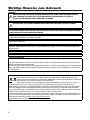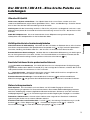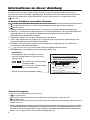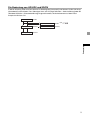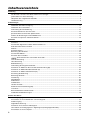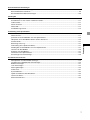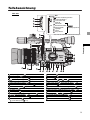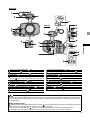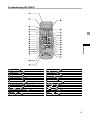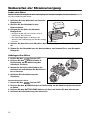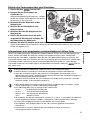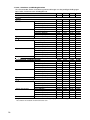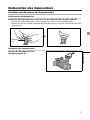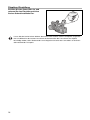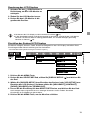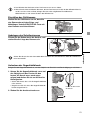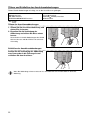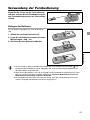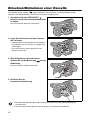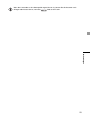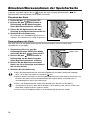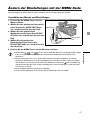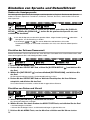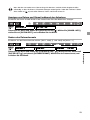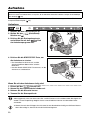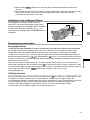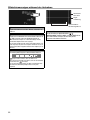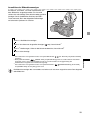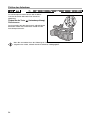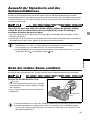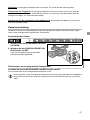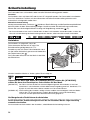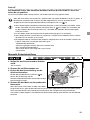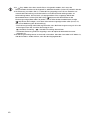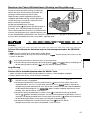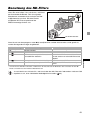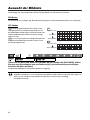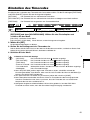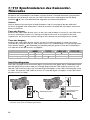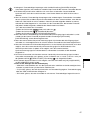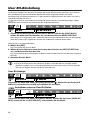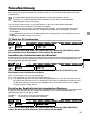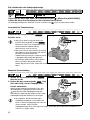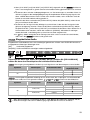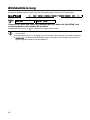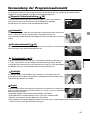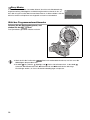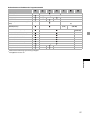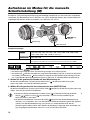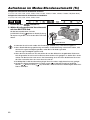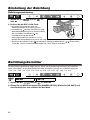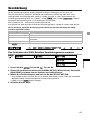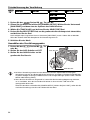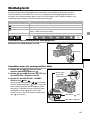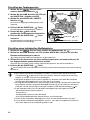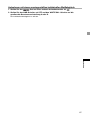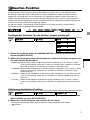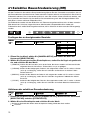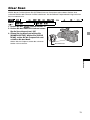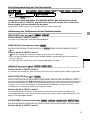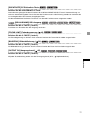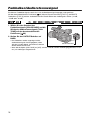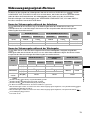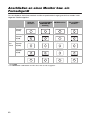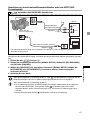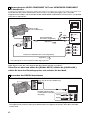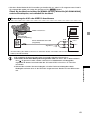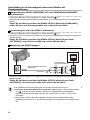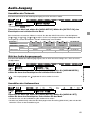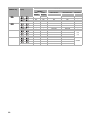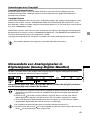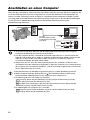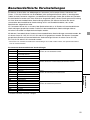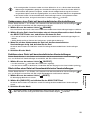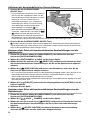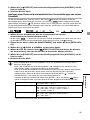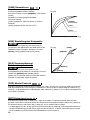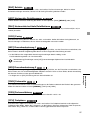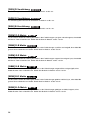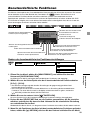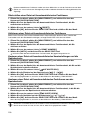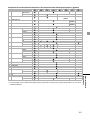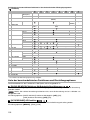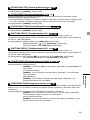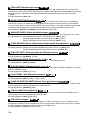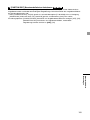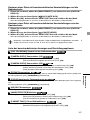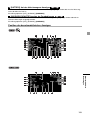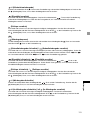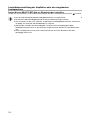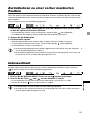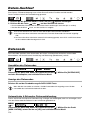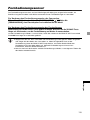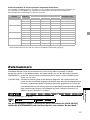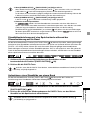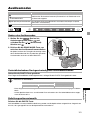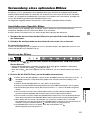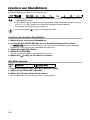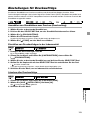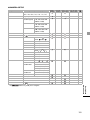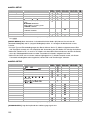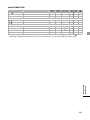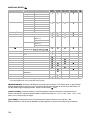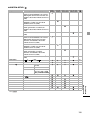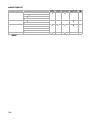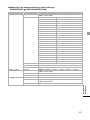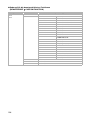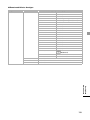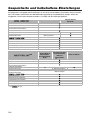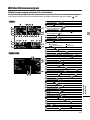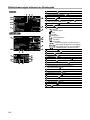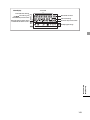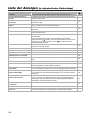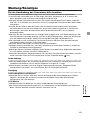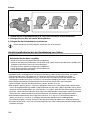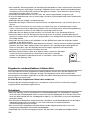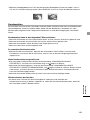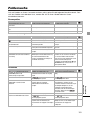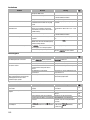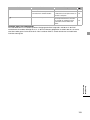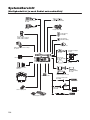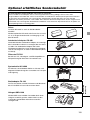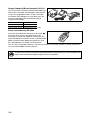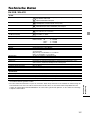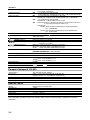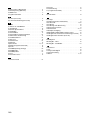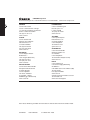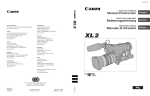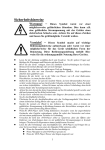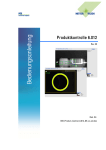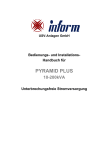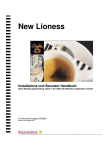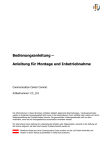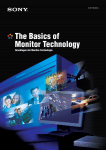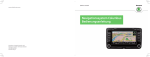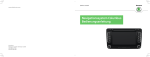Download Bedienungsanleitung
Transcript
PUB. DIM-895 Deutsch Videokamerarecorder mit hoher Auflösung Bedienungsanleitung Wichtige Hinweise zum Gebrauch Einführung WARNUNG: UM DAS RISIKO VON ELEKTRISCHEN SCHLÄGEN AUSZUSCHLIESSEN, ÖFFNEN SIE DAS CAMCORDER-GEHÄUSE NICHT. INNERHALB DES GERÄTS GIBT ES KEINE VOM BENUTZER ZU REPARIERENDE TEILE. DAFÜR IST AUSSCHLIESSLICH DER QUALIFIZIERTE KUNDENDIENST ZUSTÄNDIG. WARNUNG: DAS GERÄT DARF AUS SICHERHEITSGRÜNDEN WEDER REGEN NOCH FEUCHTIGKEIT AUSGESETZT WERDEN. VORSICHT: AUS SICHERHEITSGRÜNDEN ZUR VERMEIDUNG VON ELEKTRISCHEN SCHLÄGEN UND FUNKTIONSSTÖRUNGEN VERWENDEN SIE BITTE AUSSCHLIESSLICH DAS EMPFOHLENE ZUBEHÖR. VORSICHT: ZIEHEN SIE NACH GEBRAUCH STETS DEN NETZSTECKER. Der Netzstecker trennt das Gerät von der Stromversorgung. Der Netzstecker sollte immer erreichbar sein, damit er im Notfall herausgezogen werden kann. Decken Sie das Netzgerät während der Benutzung nicht mit Textilien ab, und platzieren Sie es stets mit genügend Raum ringsherum. Anderenfalls kann sich Hitze stauen, die das Plastikgehäuse verformt, und es kann zu elektrischen Schlägen oder Bränden kommen. Das Geräteschild befindet sich an der Unterseite des CA-920. •Die technische Anforderung der EMV-Richtlinie sieht zwingend den Gebrauch des DV-Kabels CV-250F vor. Hinweise für Deutschland Batterien und Akkumulatoren gehören nicht in den Hausmüll! Im Interesse des Umweltschutzes sind Sie als Endverbraucher gesetzlich verpflichtet (Batterieverordnung), alte und gebrauchte Batterien und Akkumulatoren zurückzugeben. Sie können die gebrauchten Batterien an den Sammelstellen der öffentlich-rechtlichen Entsorgungsträger in Ihrer Gemeinde oder überall dort abgeben, wo Batterien der betreffenden Art verkauft werden. Die Batterien werden unentgeltlich für den Verbraucher zurückgenommen. Nur Europäische Union (und EWR) Diese Symbole weisen darauf hin, dass dieses Produkt gemäß WEEE-Richtlinie 2002/96/EG (Richtlinie über Elektro- und Elektronik-Altgeräte), Batterien-Richtlinie (2006/66/EG) und/oder nationalen Gesetzen zur Umsetzung dieser Richtlinien nicht über den Hausmüll entsorgt werden darf. Dieses Produkt muss bei einer dafür vorgesehenen Sammelstelle abgegeben werden. Dies kann z. B. durch Rückgabe beim Kauf eines neuen ähnlichen Produkts oder durch Abgabe bei einer autorisierten Sammelstelle für die Wiederaufbereitung von Elektro- und Elektronik-Altgeräten sowie Batterien und Akkumulatoren geschehen. Der unsachgemäße Umgang mit Altgeräten kann aufgrund potenziell gefährlicher Stoffe, die häufig in Elektro- und Elektronik-Altgeräte enthalten sind, negative Auswirkungen auf die Umwelt und die menschliche Gesundheit haben. Durch Ihre Mitarbeit bei der sachgemäßen Entsorgung dieses Produkts tragen Sie zu einer effektiven Nutzung natürlicher Ressourcen bei. Um weitere Informationen über die Wiederverwertung dieses Produkts zu erhalten, wenden Sie sich an Ihre Stadtverwaltung, den öffentlich-rechtlichen Entsorgungsträger, eine autorisierte Stelle für die Entsorgung von Elektro- und Elektronik-Altgeräten oder Ihre Müllabfuhr oder besuchen Sie www.canon-europe.com/environment. (EWR: Norwegen, Island und Liechtenstein) 2 Der XH G1S / XH A1S - Eine breite Palette von Leistungen Ultimative HD-Qualität Verbessertes Objektiv mit 20x Zoom Das Objektiv bietet nicht nur 20x Zoom, sondern auch eine verbesserte Bedienbarkeit aufgrund eines gerändelten Fokus-, Zoom- und Blendenrings. Zusätzlich können Sie nun den Fokus bei der Zoomverwendung manuell einstellen. 3CCD-System Mit der Verwendung von drei 1/3-Zoll-CCDs (mit jeweils 1,67 Megapixeln und 1440 x 1080 effektiven Pixeln) bietet der Camcorder eine horizontale Auflösung von 800 TV-Linien - die höchste im HDVStandard. DIGIC DV II Bildprozessor Die neue Generation der Canon Bildprozessoren garantiert optimale Videoqualität und Farbreproduktion für hochauflösendes Video. Vielfältige künstlerische Ausdrucksmöglichkeiten Benutzerdefinierten Voreinstellungen Genießen Sie eine unübertroffene Bildsteuerung, mit der Sie genau das von Ihnen gewünschte “Aussehen” erzielen. Der Camcorder bietet 23 einstellbare Parameter, die Sie mühelos als Benutzereinstellungs-Dateien speichern und austauschen können ( 91). Erweiterte Funktionen für den professionellen Gebrauch Anschlüsse auf Profiniveau Ein HD/SD SDI-Anschluss für unkomprimierten HD-Signalausgang, eingebettetes Audio und ein SMPTE-Timecode (LTC) sind nur einige der Funktionen, mit denen der XH G1S selbst professionellen Fernsehkameras in nichts nachsteht. Synchronisation Genlock-Synchronisation sowie ein TIME CODE-Anschluss ermöglichen die Kombination des XH G1S mit anderen Camcordern am Set. Erweiterte Benutzereinstellungen Benutzerdefinierte Funktionen ( 99) und benutzerdefinierte Bildschirmanzeigen ( 106) gestatten die individuelle Steuerung der zahlreichen Camcorder-Funktionen. Weitere Leistungsmerkmale Audio-Optionen Der Camcorder ist mit zwei Sätzen von XLR-Audio-Eingangsanschlüssen mit Phantomspeisung ausgestattet. Für Tonaufnahmen können Sie entweder beide Audioeingänge benutzen oder einen Audioeingang mit dem mitgelieferten Mikrofon kombinieren. Sie können auch den maximalen Audiopegel begrenzen ( 51), um Tonverzerrungen bei manueller Regelung des Tonpegels zu vermeiden. Reduziertes Audiorauschen Unerwünschtes Audiorauschen aufgrund von Vibrationen wurde durch Optimierung des Halters für ein externes Mikrofon reduziert. Erweiterte und verbesserte Funktionalität Push AE ( 59) • Verstärkungs-Feinabstimmung in 0,5-dBSchritten ( 64) • Fokus-Begrenzung ( 42) • Aufsetzen der Augenmuschel ( 17) • Selektive Rauschreduzierung ( 72) • Wahl des Audio-Ausgangspegels ( 85) • und mehr! 3 Einführung Native Aufnahmen in HDV 1080/25p Verwenden Sie den 25F Modus für Videoaufnahmen, die mit nativen Aufnahmen entsprechend den HDV-Spezifikationen kompatibel sind ( 44). Egal, wofür Sie produzieren – Fernsehen, Werbung, Musikvideos oder Film – der XH G1S / XH A1S lässt keine Wünsche offen. Informationen zu dieser Anleitung Wir danken Ihnen für den Kauf des Canon XH G1S / XH A1S. Bitte lesen Sie diese Anleitung vor Inbetriebnahme des Camcorders sorgfältig durch und behalten Sie sie zur zukünftigen Bezugsnahme. Sollte Ihr Camcorder nicht richtig funktionieren, schauen Sie bitte zuerst im Kapitel Fehlersuche ( 151) nach. In diesem Handbuch verwendete Hinweise : Auf den Camcorderbetrieb bezogene Vorsichtsmaßnahmen. : Zusätzliche Informationen, welche die grundlegenden Bedienungsverfahren ergänzen. : Seitennummer. Großbuchstaben dienen der Bezugnahme auf Tasten am Camcorder oder der Fernbedienung. Klammern [ ] und Großbuchstaben beziehen sich auf die Menüoptionen, wie sie auf dem Bildschirm angezeigt werden. In den Tabellen der Bedienungsanleitung bezeichnen fett gedruckte Menüoptionen die Standardeinstellungen. “Bildschirm” bezieht sich auf den LCD-Monitor bzw. den Sucher. “Karte” oder “Speicherkarte” bezieht sich auf eine SDHC (SD High Capacity)-Speicherkarte, eine SD-Speicherkarte oder eine MultiMedia Card (MMC). Die Bilder in dieser Anleitung wurden mit einer Digitalkamera aufgenommen und zur besseren Darstellbarkeit nachträglich bearbeitet. : Text, der sich nur auf das mit dem Symbol angegebene Modell bezieht. Die Abbildungen in der Bedienungsanleitung zeigen den XH G1S. Betriebsmodi Die Verfügbarkeit der verschiedenen Funktionen hängt vom Betriebsmodus ab, der in der Leiste angezeigt wird. , , : Die Funktion kann in diesem Modus verwendet werden. : Die Funktion kann in diesem Modus nicht verwendet werden. Menüpunkt und seine Standardeinstellung Einstellen von Sprache und Datum/Uhrzeit Ändern der Anzeigesprache Die voreingestellte Sprache für die Anzeigen und Menüpunkte ist Englisch. Sie können die Sprache ändern in Deutsch, Spanisch, Französisch, Italienisch, Polnisch, Russisch, vereinfachtes Chinesisch oder Japanisch. MENU ( 27) DISP DI SPLAY LAY-SE -SETU TUP/ P/ SPRA PRACH CHE •••EN ENGLI GLISH SH Um die Anzeigesprache zu ändern, öffnen Sie das Menü, und wählen Sie [DISPLAYSETUP/ ]. Wählen Sie [SPRACHE ], stellen Sie die gewünschte Sprache ein, und schließen Sie das Menü. Falls Sie die Sprache versehentlich geändert haben, folgen Sie dem Symbol neben dem Menüpunkt, um die Einstellung zu ändern. Die Anzeigen und am unteren Bildschirmrand beziehen sich auf die Tastenbezeichnungen am Camcorder und ändern sich nicht, wenn Sie eine andere Sprache wählen. Einstellen der Zeitzone/Sommerzeit Stellen Sie Zeitzone, Datum und Uhrzeit ein, wenn Sie Ihren Camcorder zum ersten Mal benutzen, oder wenn der eingebaute Akku vollständig entladen wurde. Warenzeichenangaben • Canon ist ein eingetragenes Warenzeichen von Canon Inc. • ist ein Warenzeichen. • HDV und das HDV-Logo sind Warenzeichen von Sony Corporation und Victor Company of Japan, Ltd. (JVC). • ist ein Warenzeichen. • Die übrigen Namen und Produkte, die oben nicht erwähnt werden, können Warenzeichen oder eingetragene Warenzeichen ihrer jeweiligen Firmen sein. • JEGLICHE VERWENDUNG DIESES PRODUKTS, AUSSER ZUM PERSÖNLICHEN GEBRAUCH IN EINER WEISE, DIE DEM MPEG-2 STANDARD FÜR DIE KODIERUNG VON VIDEO-INFORMATIONEN FÜR PACKAGED MEDIA ENTSPRICHT, IST IM ANWENDUNGSBEREICH DER PATENTE DES MPEG-2 PATENT PORTFOLIO OHNE MPEG LA-LIZENZ AUSDRÜCKLICH UNTERSAGT; EINE DERARTIGE LIZENZ IST ERHÄLTLICH BEI MPEG LA, L.L.C., 250 STEELE STREET, SUITE 300, DENVER, COLORADO 80206, USA. 4 Die Bedeutung von HD/HDV und SD/DV In dieser Anleitung wird zwischen Normen für Videosignale (Kamerateil) und Normen für die Aufnahme (Recorderteil) unterschieden. Das Videosignal kann auf HD (High Definition = Hohe Auflösung) oder SD (Standard Definition = Standardauflösung) eingestellt werden; die Aufnahmenorm auf dem Band entspricht HDV bzw. DV. Kamerateil HD/SD HD/SD SDI-Anschluss HD/SD (nur Recorderteil HDV/DV HDV/DV-Anschluss ) HDV/DV Wiedergabesignal HDV/DV Einführung 5 Inhaltsverzeichnis Einführung Der XH G1S / XH A1S - Eine breite Palette von Leistungen ............................................................................. 3 Informationen zu dieser Anleitung..................................................................................................................... 4 Überprüfen des mitgelieferten Zubehörs .......................................................................................................... 8 Teilebezeichnung ............................................................................................................................................... 9 Vorbereitungen Vorbereiten der Stromversorgung ................................................................................................................... 14 Vorbereiten des Camcorders........................................................................................................................... 17 Verwendung der Fernbedienung ..................................................................................................................... 23 Einsetzen/Entnehmen einer Kassette.............................................................................................................. 24 Einsetzen/Herausnehmen der Speicherkarte.................................................................................................. 26 Ändern der Einstellungen mit der MENU-Taste .............................................................................................. 27 Einstellen von Sprache und Datum/Uhrzeit .................................................................................................... 28 Aufnahme Aufnahme ........................................................................................................................................................ 30 Auswahl der Signalnorm und des Seitenverhältnisses ................................................................................... 35 Ende der letzten Szene ermitteln .................................................................................................................... 35 Zoomen ........................................................................................................................................................... 36 Scharfeinstellung............................................................................................................................................. 38 Benutzung des ND-Filters ............................................................................................................................... 43 Auswahl der Bildrate ....................................................................................................................................... 44 Einstellen des Timecodes................................................................................................................................ 45 Synchronisieren des Camcorder-Timecodes..................................................................................... 46 User Bit-Einstellung......................................................................................................................................... 48 Tonaufzeichnung ............................................................................................................................................. 49 Bildstabilisierung ............................................................................................................................................. 54 Verwendung der Programmautomatik ............................................................................................................ 55 Aufnehmen im Modus für die manuelle Scharfeinstellung (M) ........................................................................ 58 Aufnehmen im Modus Blendenautomatik (Tv) ................................................................................................ 60 Aufnehmen im Modus Zeitautomatik (Av) ....................................................................................................... 61 Einstellung der Belichtung............................................................................................................................... 62 Belichtungskorrektur ....................................................................................................................................... 62 Verstärkung ..................................................................................................................................................... 63 Weißabgleich ................................................................................................................................................... 65 Zebramuster .................................................................................................................................................... 68 Farbkorrektur................................................................................................................................................... 69 Hautton-Funktion ............................................................................................................................................ 71 Selektive Rauschreduzierung (NR) .................................................................................................................. 72 Clear Scan....................................................................................................................................................... 73 Benutzerdefinierte Funktionstasten................................................................................................................. 74 Farbbalken/Audioreferenzsignal...................................................................................................................... 78 Externe Anschlüsse Videoausgangssignal-Normen ........................................................................................................................ 79 Anschließen an einen Monitor bzw. ein Fernsehgerät..................................................................................... 80 Audio-Ausgang................................................................................................................................................ 85 Digitalvideo-Steuerung.................................................................................................................................... 87 Aufnehmen eines externen Videosignals ........................................................................................................ 88 Umwandeln von Analogsignalen in Digitalsignale (Analog-Digital-Wandler)................................................... 89 Anschließen an einen Computer ..................................................................................................................... 90 6 Benutzerdefinierte Einstellungen Benutzerdefinierte Voreinstellungen ................................................................................................................ 91 Benutzerdefinierte Funktionen ........................................................................................................................ 99 Benutzerdefinierte Bildschirmanzeigen ......................................................................................................... 106 Wiedergabe Bandwiedergabe ........................................................................................................................................... 110 Zurückkehren zu einer vorher markierten Position........................................................................................ 113 Indexsuchlauf ................................................................................................................................................ 113 Datum-Suchlauf ............................................................................................................................................ 114 Datencode ..................................................................................................................................................... 114 Fernbedienungssensor.................................................................................................................................. 115 Verwendung einer Speicherkarte Zusätzliche Informationen Menüoptionen und Standardeinstellungen ................................................................................................... 130 Gespeicherte und beibehaltene Einstellungen.............................................................................................. 140 Bildschirmanzeigen ....................................................................................................................................... 141 Liste der Anzeigen......................................................................................................................................... 144 Wartung/Sonstiges........................................................................................................................................ 145 Fehlersuche ................................................................................................................................................... 151 Systemübersicht ........................................................................................................................................... 154 Optional erhältliches Sonderzubehör ............................................................................................................ 155 Technische Daten .......................................................................................................................................... 157 Stichwortverzeichnis ..................................................................................................................................... 159 7 Einführung Wahl der Qualität und der Größe eines Standbilds....................................................................................... 116 Dateinummern ............................................................................................................................................... 117 Aufzeichnen von Standbildern auf eine Speicherkarte ................................................................................. 118 Überprüfen eines Standbildes direkt nach der Aufnahme ............................................................................ 120 Auslösemodus............................................................................................................................................... 121 Belichtungsmessung ..................................................................................................................................... 122 Verwendung eines optionalen Blitzes............................................................................................................ 123 Wiedergabe von Standbildern von einer Speicherkarte................................................................................ 124 Löschen von Standbildern ............................................................................................................................ 126 Schützen von Standbildern ........................................................................................................................... 127 Initialisieren einer Speicherkarte.................................................................................................................... 128 Einstellungen für Druckaufträge .................................................................................................................... 129 Überprüfen des mitgelieferten Zubehörs Kompakt-Netzgerät CA-920 DC-Kuppler DC-920 Akku BP-950G Fernbedienung WL-D5000 SD-Speicherkarte Digital-Videokassette HDVM-E63PR 2 AA-Batterien (R6) (für die Fernbedienung) Stereo-Videokabel STV-290N Component-Videokabel DTC-1000 Einstellband (für den externen Mikrofonhalter) Stativ-Adapterplatte Schulterriemen SS-1100 Objektivdeckel Augenmuschel 8 Gegenlichtblende Teilebezeichnung Linke Seite -Rad Externer Bedienungsmodus* VCR/PLAY-Modus Camcorder AUS Manuell Automatik Blendenautomatik Zeitautomatik Aufnahmeprogramme Spotlight Nacht Easy-Modus * Reserviert für zukünftige Softwareentwicklungen. Einführung DISP. (Anzeige)-Taste ( 33) PEAKING-Taste ( 41) MAGN. (Vergrößerung)-Taste ( 41) (Aufnahmeprüfung)-Taste ( 34) POSITION PRESET-Schalter ( 37, 42) Fokussiermodus-Schalter ( 38) POSITION PRESET ON/SET-Schalter ( 37, 42) ND FILTER-Schalter ( 43) Blendenring ( 58, 61) POWER-Leuchte Seitendisplay ( 143) OPEN (Öffnen der LCD-Anzeige)-Schalter ( 19) CH1/CH2-Regler ( 51) AUDIO LEVEL LOCK-Schalter ( 51) SELECT/SET-Rad ( 27)/ (Lautstärke)-Rad ( 112) MENU-Taste ( 27) Scharfstellring ( 38) Zoomring ( 36) SHUTTER-Rad ( 60)/ -Rad ( 66) PUSH AF-Taste ( 39) EXP. LOCK-Taste ( 62)/PUSH AE-Taste ( 59) GAIN-Schalter ( 63) AGC (automatische Gainsteuerung)-Schalter ( 63) OUTPUT-Schalter ( 78) AWB (automatischer Weißabgleich)-Schalter ( 65) WHITE BAL. (Weißabgleich)-Schalter ( 65) WHITE BAL. -Taste ( 65) CUSTOM KEYS Funktionstasten ( 74) CUSTOM PRESET ON/OFF-Taste ( 94) CUSTOM PRESET SELECT-Taste ( 94) 9 Rechte Seite ZOOM SPEED-Schalter ( 36) / (Karte/Band)-Schalter ( 118) VIDEO 2-Anschluss ( 83) HD/SD SDI-Anschluss* ( 81) GENLOCK-Anschluss* ( 46) TIME CODE-Anschluss* ( 46) MIC (externes Mikrofon)-Anschluss ( 49) -Schalter ( 50) * Nur . 10 -Schalter ( 52) Gegenlichtblende ( 21) Arretierschraube für Gegenlichtblende ( -Schalter ( 51) CH1 Eingangsbuchse ( 50) CH2 Eingangsbuchse ( 50) Kassettenfach ( 24) TIME CODE-Schalter* ( 46) 21) Vorderseite Rückseite Einführung Halter für externes Mikrofon ( 50) Kontrollleuchte ( 104) Externer Sensor für Instant AF ( 38) Griffriemen ( 21) Schraubfassungen für den optionalen Stativadapter TA-100 ( 155) oder die mitgelieferte Stativ-Adapterplatte Mikrofon-Arretierschraube ( 20) Fernbedienungssensor ( 23, 115) Stativgewinde Sucher ( 17) OPEN (Öffnen des Akkufachs)-Schalter ( 14) CARD (Kartenzugriffs)-Lampe ( 118) Akku-/Speicherkartenfach ( 14) , Sucher-Scharfeinstellhebel ( 18) VIEWFINDER COMPONENT OUT-Anschluss ( -Anschluss A/V1-Anschluss ( 81) HDV-Leuchte HDV/DV-Anschluss ( 82, 88, 90) (Kopfhörer)-Anschluss HD/SD COMPONENT OUT-Anschluss ( 82) START/STOP-Taste ( 30) Speicherkartenschlitz ( 26) Akkufach ( 14) BATT. RELEASE-Hebel ( 14) 82) Stativ-Verwendung Verwenden Sie kein Stativ mit Befestigungsschrauben, die länger als 5,5 mm sind, da dies den Camcorder beschädigen kann. Wenn Sie Stative mit 3/8 Zoll-Befestigungsschrauben verwenden, bringen Sie zuerst die mitgelieferte Stativadapterplatte an und befestigen Sie dann das Stativ an der Adapterplatte. Über die -Anschluss (LANC) steht für Local Application Control Bus System. An dieser -Anschluss können entsprechende Geräte angeschlossen und gesteuert werden. Schließen Sie an der -Anschluss nur Geräte an, die das -Zeichen tragen. Beim Anschluss von Geräten ohne das -Zeichen kann keine Gewähr für die korrekte Funktionsweise übernommen werden. Es ist möglich, dass einige Tasten angeschlossener Geräte nicht oder anders als die Tasten des Camcorders funktionieren. 11 Oberseite (Pause)-Taste ( 110) / DRIVE MODE-Taste ( 121) (Stopp)-Taste ( 110) / (Messmethode)-Taste ( 122) (Rückspulen)-Taste ( 110) / – -Taste ( 124) (Wiedergabe)-Taste ( 110) / SLIDESHOW-Taste ( 124) (Vorspulen)-Taste ( 110) / + -Taste ( 124) REC (Aufnahme)-Taste ( 88) START/STOP-Taste ( 30) LOCK-Schalter ( 31) OPEN/EJECT -Schalter ( 24) Seitengriff-Zoomregler ( 36) 12 PHOTO-Taste ( 118)/MAGN.-Taste ( ZOOM SPEED-Regler ( 36) RESET-Taste Lautsprecher ( 112) MIC ATT.-Schalter ( 51) WHITE BAL. PRESET-Schalter ( 65) END SEARCH-Taste ( 35) Gurtöse ( 21) Mikrofon ( 49) Gurtöse ( 21) Zubehörschuh ( 123) Tragegriff-Zoomregler ( 36) PHOTO-Taste ( 118)/MAGN.-Taste ( LCD-Monitor ( 19) 41) 41) Fernbedienung WL-D5000 Einführung PHOTO-Taste ( 118) START/STOP-Taste ( 30) MENU-Taste ( 27) TV SCREEN-Taste ( 75) SLIDESHOW-Taste ( 124) DATA CODE-Taste ( 114) INDEX WRITE-Taste ( 75) AUDIO MONITOR-Taste ( 85) END SEARCH-Taste ( 35) SEARCH SELECT-Taste ( 113, 114) REC PAUSE-Taste ( 88) REW -Taste ( 110) ZERO SET MEMORY-Taste ( 113) Taste ( 110) PAUSE -Taste ( 110) REMOTE SET-Taste ( 115) AV DV-Taste ( 89) Zoomtasten ( 36) Menüauswahltasten ( 27) SET-Taste ( 27) CARD-Taste – ( 124) CARD-Taste + ( 124) MIX BALANCE-Tasten ( 85) / Tasten ( 113, 114) -Taste ( 110) PLAY FF -Taste ( 110) -Taste ( 110) 110) STOP -Taste ( -Taste ( 110) -Taste ( 110) SLOW 13 Vorbereiten der Stromversorgung Vorbereitungen Laden des Akkus Trennen Sie den DC-Kuppler vor dem Ladevorgang vom Kompakt-Netzgerät. Entfernen Sie die Anschlussabdeckung des Akkus. 1. Schließen Sie das Netzkabel am KompaktNetzgerät an. 2. Stecken Sie das Netzkabel in eine Netzsteckdose. 3. Bringen Sie den Akku am KompaktNetzgerät an. • Schieben Sie den Akku mit leichtem Druck in Pfeilrichtung, bis er einrastet. • Die Ladeanzeige beginnt zu blinken. Nach Abschluss des Ladevorgangs leuchtet die Anzeige konstant. Ladeanzeige 4. Nehmen Sie den Akku nach Abschluss des Ladevorgangs vom Kompakt-Netzgerät ab. 5. Ziehen Sie das Netzkabel aus der Netzsteckdose, und trennen Sie es vom KompaktNetzgerät. Anbringen des Akkus 1. Drehen Sie das -Rad auf OFF. 2. Drücken Sie den OPEN-Schalter in Pfeilrichtung, um die Abdeckung des Akkufachs zu öffnen. 3. Setzen Sie den Akku vollständig in das Akkufach ein und drücken Sie ihn leicht an, bis er einrastet. 4. Schließen Sie die Abdeckung des Akkufachs. Herausnehmen des Akkus 1. Drehen Sie das -Rad auf OFF. 2. Drücken Sie den OPEN-Schalter in Pfeilrichtung, um die Abdeckung des Akkufachs zu öffnen. 3. Drücken Sie den BATT.RELEASE-Hebel nach links und ziehen Sie den Akku heraus. 4. Schließen Sie die Abdeckung des Akkufachs. 14 Betrieb des Camcorders über eine Steckdose 1. Drehen Sie das -Rad auf OFF. 2. Bringen Sie den DC-Kuppler am Camcorder an. Öffnen Sie die Abdeckung des Akkufachs, schieben Sie den DC-Kuppler vollständig hinein und drücken Sie ihn leicht an, bis er einrastet. 3. Schließen Sie das Netzkabel an das Netzgerät an. 4. Stecken Sie das Netzkabel in eine Netzsteckdose. 5. Schließen Sie den DC-Kuppler an das Netzgerät an. 6. Führen Sie das Kabel durch die dafür vorgesehene Öffnung und schließen Sie die Abdeckung des Akkufachs. 7. Nehmen Sie den DC-Kuppler nach dem Gebrauch ab. Öffnen Sie die Abdeckung des Akkufachs, drücken Sie den BATT.RELEASE-Hebel nach links und ziehen Sie den DC-Kuppler heraus. Informationen zum eingebauten wiederaufladbaren Lithium-Akku Trennen Sie den DC-Kuppler beim Laden eines Akkus vom Kompakt-Netzgerät. Schalten Sie den Camcorder aus, bevor Sie das Netzgerät anschließen oder abtrennen. Wenn das Kompakt-Netzgerät in der Nähe eines Fernsehgerätes verwendet wird, kann es Bildstörungen verursachen. Vergrößern Sie den Abstand zwischen dem Kompakt-Netzgerät und dem Fernsehgerät oder dem Antennenkabel. Schließen Sie keine Produkte, die nicht ausdrücklich für die Benutzung mit diesem Camcorder empfohlen werden, an das Kompakt-Netzgerät an. Wenn Sie ein defektes Kompakt-Netzgerät oder einen schadhaften Akku anschließen, schaltet sich die Ladeanzeige aus und der Ladevorgang wird gestoppt. Die Ladeanzeige dient auch als Anzeige für den Ladezustand. 0-50%: Ein Blinkzeichen pro Sekunde 50-75%: Zwei Blinkzeichen pro Sekunde Mehr als 75%: Drei Blinkzeichen pro Sekunde 100%: Stetiges Leuchten Wir empfehlen, den Akku bei Temperaturen zwischen 10 °C und 30 °C aufzuladen. Die Ladezeit ist von der Umgebungstemperatur und dem ursprünglichen Ladezustand des Akkus abhängig. In einer kalten Umgebung verringert sich die effektive Akku-Nutzungszeit. Wir empfehlen, stets genügend Akkus für das 2 bis 3fache der geplanten Aufnahmezeit mitzunehmen. Um den Akku zu schonen, sollten Sie den Camcorder ausschalten, anstatt ihn im Aufnahmepausemodus zu belassen. 15 Vorbereitungen Dieser Camcorder besitzt einen eingebauten wiederaufladbaren Lithium-Akku, der den Speicher für Datum, Uhrzeit und andere Einstellungen versorgt. Der eingebaute Lithium-Akku wird bei jeder Benutzung des Camcorders aufgeladen. Wenn Sie den Camcorder jedoch immer nur für kurze Zeit verwenden oder ihn über einen Zeitraum von mehr als 3 Monaten gar nicht einschalten, wird der Akku vollständig entladen. Laden Sie in diesem Fall den eingebauten Akku wieder auf, indem Sie den Camcorder mindestens 24 Stunden lang an eine Steckdose anschließen, wobei das -Rad auf OFF stehen muss. Lade-, Aufnahme- und Wiedergabezeiten Die nachstehenden Zeiten sind Näherungswerte und hängen von den jeweiligen Bedingungen beim Laden, Aufnehmen oder Wiedergeben ab. Akku Ladezeit mit dem Kompakt-Netzgerät CA-920 BP-930 145 Min. BP-945 220 Min. BP-950G 235 Min. BP-970G 320 Min. HDV Aufnahme- und Wiedergabezeiten Maximale Aufnahmezeit Sucher [NORMAL] Sucher [HELL] LCD-Monitor [NORMAL] LCD-Monitor [HELL] Typische Aufnahmezeit* Sucher [NORMAL] Sucher [HELL] LCD-Monitor [NORMAL] LCD-Monitor [HELL] Wiedergabezeit LCD-Monitor [NORMAL] DV Aufnahme- und Wiedergabezeiten Maximale Aufnahmezeit Sucher [NORMAL] Sucher [HELL] LCD-Monitor [NORMAL] LCD-Monitor [HELL] Typische Aufnahmezeit* Sucher [NORMAL] Sucher [HELL] LCD-Monitor [NORMAL] LCD-Monitor [HELL] Wiedergabezeit LCD-Monitor [NORMAL] BP-930 150 Min. 145 Min. 145 Min. 140 Min. 90 Min. 90 Min. 85 Min. 85 Min. 160 Min. BP-930 165 Min. 160 Min. 160 Min. 155 Min. 95 Min. 95 Min. 95 Min. 90 Min. 175 Min. BP-945 220 Min. 215 Min. 215 Min. 210 Min. 135 Min. 130 Min. 130 Min. 125 Min. 240 Min. BP-945 245 Min. 240 Min. 240 Min. 230 Min. 145 Min. 145 Min. 140 Min. 140 Min. 265 Min. BP-950G 315 Min. 305 Min. 305 Min. 295 Min. 190 Min. 185 Min. 185 Min. 175 Min. 335 Min. BP-950G 345 Min. 340 Min. 335 Min. 325 Min. 205 Min. 205 Min. 200 Min. 195 Min. 370 Min. BP-970G 430 Min. 430 Min. 430 Min. 420 Min. 260 Min. 260 Min. 255 Min. 245 Min. 475 Min. BP-970G 490 Min. 485 Min. 475 Min. 460 Min. 295 Min. 295 Min. 275 Min. 280 Min. 530 Min. HDV Aufnahme- und Wiedergabezeiten Maximale Aufnahmezeit Sucher [NORMAL] Sucher [HELL] LCD-Monitor [NORMAL] LCD-Monitor [HELL] Typische Aufnahmezeit* Sucher [NORMAL] Sucher [HELL] LCD-Monitor [NORMAL] LCD-Monitor [HELL] Wiedergabezeit LCD-Monitor [NORMAL] Aufnahmeund Wiedergabezeiten DV Maximale Aufnahmezeit Sucher [NORMAL] Sucher [HELL] LCD-Monitor [NORMAL] LCD-Monitor [HELL] Typische Aufnahmezeit* Sucher [NORMAL] Sucher [HELL] LCD-Monitor [NORMAL] LCD-Monitor [HELL] Wiedergabezeit LCD-Monitor [NORMAL] BP-930 155 Min. 155 Min. 150 Min. 145 Min. 95 Min. 95 Min. 90 Min. 90 Min. 165 Min. BP-930 170 Min. 170 Min. 165 Min. 160 Min. 105 Min. 105 Min. 100 Min. 95 Min. 185 Min. BP-945 230 Min. 230 Min. 225 Min. 215 Min. 140 Min. 140 Min. 140 Min. 135 Min. 250 Min. BP-945 255 Min. 255 Min. 245 Min. 240 Min. 155 Min. 155 Min. 150 Min. 145 Min. 275 Min. BP-950G 325 Min. 325 Min. 315 Min. 305 Min. 200 Min. 200 Min. 195 Min. 190 Min. 350 Min. BP-950G 360 Min. 355 Min. 350 Min. 335 Min. 225 Min. 220 Min. 215 Min. 205 Min. 390 Min. BP-970G 465 Min. 460 Min. 445 Min. 430 Min. 285 Min. 285 Min. 275 Min. 260 Min. 505 Min. BP-970G 515 Min. 510 Min. 495 Min. 485 Min. 315 Min. 315 Min. 305 Min. 295 Min. 565 Min. * Ungefähre Aufnahmezeiten bei wiederholten Bedienungsvorgängen, wie Start/Stopp, Zoomen, Ein-/ Ausschalten. Die tatsächliche Zeit kann kürzer sein. 16 Vorbereiten des Camcorders Aufsetzen und Abnehmen der Augenmuschel Aufsetzen der Augenmuschel Setzen Sie die Augenmuschel so auf, dass sie das Gummiteil des Suchers bedeckt. • Der Sucher-Scharfstellhebel kann auch bei aufgesetzter Augenmuschel verwendet werden. • Wird das linke Auge verwendet, befestigen Sie die Augenmuschel so, dass der vorstehende Teil auf der Gegenseite ist. Sucherein heit Abnehmen der Augenmuschel Vorbereitungen Nehmen Sie die Augenmuschel abbildungsgemäß ab. 17 Dioptrien-Einstellung Schalten Sie den Camcorder ein, und nehmen Sie eine Einstellung mit dem Sucher-Scharfeinstellhebel vor. Lassen Sie den Sucher keinem direkten Sonnenlicht oder anderen starken Lichtquellen ausgesetzt. Der LCD-Bildschirm des Suchers kann durch die Konzentration des Lichts durch das Objektiv beschädigt werden. Seien Sie besonders vorsichtig beim Aufsetzen des Camcorders auf ein Stativ oder während des Transports. 18 Benutzung des LCD-Displays 1. Schieben Sie den OPEN-Schalter in Pfeilrichtung, um den LCD-Monitor zu entriegeln. 2. Ziehen Sie den LCD-Monitor heraus. 3. Drehen Sie den LCD-Monitor in die gewünschte Position. Sie können den LCD-Display auf Schwarzweiß umschalten ( 20). In der Standardeinstellung ist die Sucheranzeige ausgeschaltet, solange Sie den LCD-Monitor benutzen. Sie können diese Einstellung jedoch ändern, um so beide Anzeigen gleichzeitig benutzen zu können ( 20). Einstellen des Suchers/LCD-Displays Sie können Helligkeit, Kontrast, Farbe, Schärfe und Gegenlicht* des LCD-Displays einstellen. Diese Einstellungen haben keine Auswirkung auf Ihre Aufnahmen. * Die Standardeinstellung bei Benutzung des Netzteils ist [HELL]. ( 27) DISPLAY-SETUP/ SUCHER-SETUP HELLIGKEIT••0 LCD-SETUP KONTRAST••••0 Vorbereitungen MENU FARBE•••••••0 SCHÄRFE•••••2 GEGENLICHT••NORMAL 1. Drücken Sie die MENU-Taste. 2. Drehen Sie das SELECT/SET-Rad, wählen Sie [DISPLAY-SETUP/ ] und drücken Sie das Rad. 3. Wählen Sie [SUCHER-SETUP] (zum Einstellen des Suchers) oder [LCD-SETUP] (zum Einstellen des LCD-Displays), und dann wählen Sie [HELLIGKEIT], [KONTRAST], [FARBE], [SCHÄRFE] oder [GEGENLICHT]. 4. Passen Sie die Einstellung mit dem SELECT/SET-Rad an, und drücken Sie das Rad. Nach erfolgter Anpassung kehren Sie zum vorherigen Untermenü zurück. Ändern Sie weitere Einstellungen je nach Bedarf auf gleiche Weise. 5. Drücken Sie die MENU-Taste, um das Menü zu schließen. 19 Gleichzeitiges Benutzen des Suchers und des LCD-Displays In der Standardeinstellung ist die Sucheranzeige ausgeschaltet, solange Sie den LCD-Display benutzen. Um beide gleichzeitig zu benutzen, gehen Sie wie folgt vor. MENU ( 27) DISPLAY-SETUP/ CVF+LCD AN•••AUS 1. Drücken Sie die MENU-Taste. 2. Drehen Sie das SELECT/SET-Rad, wählen Sie [DISPLAY-SETUP/ ] und drücken Sie das Rad. 3. Wählen Sie [CVF+LCD AN], setzen Sie es auf [AN] und drücken Sie das Rad. 4. Drücken Sie die MENU-Taste, um das Menü zu schließen. Ändern des Suchers und des LCD-Displays auf Schwarzweiß-Anzeige Sowohl der LCD-Monitor als auch der Sucher sind Farbanzeigen. Um beide auf Schwarzweiß-Anzeige zu ändern, gehen sie wie folgt vor. MENU ( 27) DISPLAY-SETUP/ CVF+LCD S/W•••AUS 1. Drücken Sie die MENU-Taste. 2. Drehen Sie das SELECT/SET-Rad, wählen Sie [DISPLAY-SETUP/ ] und drücken Sie das Rad. 3. Wählen Sie [CVF+LCD S/W], setzen Sie es auf [AN] und drücken Sie das Rad. 4. Drücken Sie die MENU-Taste, um das Menü zu schließen. Anbringen des externen Mikrofons 1. Lösen Sie die Arretierschraube für das Mikrofon am Sucher, öffnen Sie den Mikrofonhalter und setzen Sie das Mikrofon ein. 2. Ziehen Sie die Arretierschraube an. 3. Schließen Sie das Mikrofonkabel an den XLR-Anschluss oder den MIC-Anschluss des Camcorders an. MICAnschluss 20 Das Mikrofon darf höchstens einen Durchmesser von 25 mm haben. Wenn Sie ein externes Mikrofon benutzen, dessen Durchmesser zu klein für den Mikrofonhalter ist, so dass er nicht sicher schließt, bringen Sie zuerst das mitgelieferte Einstellband am Mikrofonhalter an und setzen Sie dann das Mikrofon auf. Einstellen des Griffriemens Stellen Sie den Griffriemen so ein, dass Sie den Zoomregler mit dem Zeige- und Mittelfinger, und die START/STOP-Taste mit dem Daumen erreichen können. Anbringen des Schulterriemens Führen Sie die Enden durch die Gurtöse, und stellen Sie die Länge des Riemens ein. Aufsetzen der Gegenlichtblende Bringen Sie die Gegenlichtblende an, um das Objektiv vor Streulicht und Beschädigung zu schützen. 1. Setzen Sie die Gegenlichtblende vorne auf das Objektiv auf (das Fenster für den Instant AF-Sensor muss nach unten zeigen) und drehen Sie sie um 90 Grad im Uhrzeigersinn. • Achten Sie darauf, dass sich die Gegenlichtblende nicht verformt. • Vergewissern Sie sich, dass die Gegenlichtblende korrekt ausgerichtet ist. Fenster für den Instant AF-Sensor 2. Ziehen Sie die Arretierschraube an. 21 Vorbereitungen Achten Sie darauf, dass der Camcorder beim Einstellen des Schulterriemens oder des Griffriemens nicht herunterfällt. Öffnen und Schließen der Anschlussabdeckungen Öffnen Sie die Abdeckungen wie folgt, um an die Anschlüsse zu gelangen. HD/SD SDI-Anschluss* GENLOCK-Anschluss* TIME CODE-Anschluss* VIEWFINDER COMPONENT OUT-Anschluss * Nur HD/SD COMPONENT OUT-Anschluss A/V1 und -Anschlüsse HDV/DV und (Mikrofon)-Anschlüsse VIDEO 2-Anschluss . Öffnen der Anschlussabdeckungen 1. Öffnen Sie die Anschlussabdeckung und ziehen Sie sie heraus. 2. Ergreifen Sie die Verbindung der Abdeckung und ziehen Sie diese etwas heraus. Dieser Schritt ist für die Abdeckungen des HD/SD SDI-Anschlusses und des VIDEO-2-Anschlusses nicht nötig. Schließen der Anschlussabdeckungen Setzen Sie die Verbindung der Abdeckung zum Camcorder in die Öffnung ein und schließen Sie den Anschluss. Wenn die Verbindung schwer zu erfassen ist, verwenden Sie eine Pinzette oder ein ähnliches Werkzeug. 22 Verwendung der Fernbedienung Wenn Sie die Tasten auf der Fernbedienung drücken, müssen Sie die Fernbedienung auf den Fernbedienungssensor des Camcorders richten. Einlegen der Batterien Die Fernbedienung arbeitet mit zwei R6-Batterien (AA). 1. Öffnen Sie den Batteriefachdeckel. 2. Legen Sie die Batterien entsprechend den Markierungen + und – ein. 3. Schließen Sie den Batteriefachdeckel. Vorbereitungen Der Camcorder und die Fernbedienung verfügen über 2 Fernbedienungssensormodi ( 115). Funktioniert die Fernbedienung nicht, überprüfen Sie, ob Camcorder und Fernbedienung auf denselben Modus eingestellt sind. Wechseln Sie die Batterien, wenn der Camcorder mit der Fernbedienung überhaupt nicht mehr oder nur noch auf kurze Distanz bedient werden kann. Bei einem Batteriewechsel müssen beide Batterien gleichzeitig ausgetauscht werden. Die Fernbedienung funktioniert eventuell nicht richtig, wenn der Fernbedienungssensor einer starken Lichtquelle oder direktem Sonnenlicht ausgesetzt ist. 23 Einsetzen/Entnehmen einer Kassette Nur Videokassetten mit dem -Logo verwenden. Für Aufnahmen in HDV empfehlen wir den Gebrauch von Videokassetten, die für HDV-Aufnahmen ausgelegt sind. 1. Verschieben Sie den OPEN/EJECT Schalter, um die Kassettenfachabdeckung zu öffnen. Das Kassettenfach öffnet sich automatisch. 2. Legen Sie die Kassette ein bzw. nehmen Sie sie heraus. • Legen Sie die Kassette gerade und vollständig ins Kassettenfach ein. Das Fenster muss dabei nach außen zeigen. • Zum Herausnehmen ziehen Sie die Kassette gerade aus dem Fach. 3. Zum Schließen des Kassettenfachs drücken Sie auf die Markierung auf der Abdeckung. Das Kassettenfach schließt automatisch. 4. Schließen Sie die Kassettenfachabdeckung. Vermeiden Sie jede Behinderung des automatischen Öffnungs- oder Schließvorgangs des Kassettenfachs. Achten Sie darauf, dass Sie sich nicht die Finger im Kassettenfach einklemmen. 24 Wenn der Camcorder an eine Stromquelle angeschlossen ist, können Sie die Kassetten auch einlegen oder herausnehmen, wenn das -Rad auf OFF steht. Vorbereitungen 25 Einsetzen/Herausnehmen der Speicherkarte In diesem Camcorder können Sie nur SDHC (SD High Capacity)-Speicherkarten, Speicherkarten oder MultiMedia-Karten (MMC) verwenden. SD- Einsetzen der Karte 1. Drehen Sie das -Rad auf OFF. 2. Drücken Sie den OPEN-Schalter in Pfeilrichtung, um die Abdeckung des Akku-/Speicherkartenfachs zu öffnen. 3. Führen Sie die Speicherkarte bis zum Anschlag in den Speicherkartenschlitz ein. 4. Schließen Sie die Abdeckung. Versuchen Sie nicht, die Abdeckung gewaltsam zu schließen, wenn die Karte nicht richtig eingesetzt ist. Herausnehmen der Karte Versuchen Sie nicht, die Speicherkarte gewaltsam herauszuziehen, ohne sie vorher durch Hineindrücken zu entriegeln. 1. Vergewissern Sie sich, dass die Kartenzugriffslampe CARD nicht blinkt, und stellen Sie das -Rad auf OFF. 2. Drücken Sie den OPEN-Schalter in Pfeilrichtung, um die Abdeckung des Akku-/Speicherkartenfachs zu öffnen. 3. Drücken Sie die Speicherkarte einmal hinein, um sie zu entriegeln, und nehmen Sie sie dann heraus. 4. Schließen Sie die Abdeckung. CARD-Lampe Wenn Sie andere Speicherkarten außer der mitgelieferten verwenden, denken Sie unbedingt daran, sie mit dem Camcorder zu initialisieren ( 128). Schalten Sie den Camcorder aus, bevor Sie die Speicherkarte einsetzen oder herausnehmen. Das Einsetzen oder Herausnehmen der Speicherkarte bei eingeschaltetem Camcorder kann zu unwiederbringlichem Verlust von Daten führen. SDHC- und SD-Speicherkarten haben einen Schreibschutz-Schalter zur Vermeidung versehentlichen Löschens. Wenn dieser Schalter in LOCK-Stellung steht, können auf der Karte keine Bilder aufgezeichnet bzw. gelöscht werden. Es kann nicht für alle Speicherkarten ein einwandfreier Betrieb garantiert werden. 26 Ändern der Einstellungen mit der MENU-Taste Über die Bildschirm-Menüs können viele Funktionen des Camcorders geändert werden. Auswählen von Menüs und Einstellungen 1. Drücken Sie die MENU-Taste, um das Menü zu öffnen. 2. Wählen Sie das gewünschte Untermenü durch Drehen des SELECT/SET-Rads MENU-Taste aus, und drücken Sie dann das Rad. 3. Wählen Sie den gewünschten Menüpunkt durch Drehen des SELECT/ SET-Rads aus, und drücken Sie dann das Rad. 4. Wählen Sie die gewünschte Einstelloption durch Drehen des SELECT/SET-Rads aus, und drücken Sie dann das Rad. 5. Drücken Sie die MENU-Taste, um das Menü zu schließen. SELECT/SETRad 27 Vorbereitungen Die Symbole , und , die am unteren Rand des Bildschirms angezeigt werden, geben Ihnen zusätzliche Informationen über die Funktion dieser Bedienelemente in bestimmten Situationen. Menüeinstellungen lassen sich in vielen Fällen bequemer mit der Fernbedienung ausführen. Drücken Sie die MENU-Taste an der Fernbedienung, um das Menü zu öffnen oder zu schließen. Verwenden Sie anstelle des SELECT/SET-Rads die Menüauswahltasten der Fernbedienung, und drücken Sie die SET-Taste auf der Fernbedienung, um die Einstellungen zu speichern oder eine Auswahl zu treffen. Nicht verfügbare Optionen werden grau angezeigt. Durch Drücken der MENU-Taste kann das Menü jederzeit geschlossen werden. Einstellen von Sprache und Datum/Uhrzeit Ändern der Anzeigesprache Die voreingestellte Sprache für die Anzeigen und Menüpunkte ist Englisch. Sie können die Sprache ändern in Deutsch, Spanisch, Französisch, Italienisch, Polnisch, Russisch, vereinfachtes Chinesisch oder Japanisch. MENU ( 27) DISPLAY-SETUP/ SPRACHE •••ENGLISH Um die Anzeigesprache zu ändern, öffnen Sie das Menü, und wählen Sie [DISPLAYSETUP/ ]. Wählen Sie [SPRACHE ], stellen Sie die gewünschte Sprache ein, und schließen Sie das Menü. Falls Sie die Sprache versehentlich geändert haben, folgen Sie dem Symbol neben dem Menüpunkt, um die Einstellung zu ändern. Die Anzeigen und am unteren Bildschirmrand beziehen sich auf die Tastenbezeichnungen am Camcorder und ändern sich nicht, wenn Sie eine andere Sprache wählen. Einstellen der Zeitzone/Sommerzeit Stellen Sie Zeitzone, Datum und Uhrzeit ein, wenn Sie Ihren Camcorder zum ersten Mal benutzen, oder wenn der eingebaute Akku vollständig entladen wurde. MENU ( 27) SYSTEM-SETUP/ DAT/ZEI-SET ZEITZONE/SOM•••PARIS 1. Drücken Sie die MENU-Taste. 2. Drehen Sie das SELECT/SET-Rad, wählen Sie [SYSTEM-SETUP/ ] und drücken Sie das Rad. 3. Wählen Sie [DAT/ZEI-SET ] und anschließend [ZEITZONE/SOM], und drücken Sie das Rad. Die Zeitzoneneinstellung erscheint. Die Standardeinstellung ist Paris. 4. Drehen Sie das SELECT/SET-Rad zur Wahl der Einstelloption, die Ihrer Zeitzone entspricht, und drücken Sie das Rad. Um auf Sommerzeit umzustellen, wählen Sie die mit markierte Zeitzone. Einstellen von Datum und Uhrzeit MENU ( 27) SYSTEM-SETUP/ DAT/ZEI-SET DATUM/ZEIT••• 1.JAN.2008 12:00 AM 5. Wählen Sie [DATUM/ZEIT] und drücken Sie das Rad. Die Jahresziffern beginnen zu blinken. 6. Wählen Sie das Jahr durch Drehen des SELECT/SET-Rads, und drücken Sie das Rad. • Der Monat beginnt zu blinken. • Nehmen Sie die übrigen Datum- und Uhrzeiteinstellungen in gleicher Weise vor. 7. Drücken Sie die MENU-Taste, um das Menü zu schließen und die Uhr zu starten. 28 Wenn Sie den Camcorder etwa 3 Monate lang nicht benutzen, entlädt sich der eingebaute Akku vollständig, so dass die Datums-/Uhrzeiteinstellungen verloren gehen. Laden Sie in diesem Fall den Akku wieder auf ( 15) und stellen Zeitzone, Datum und Uhrzeit erneut ein. Anzeigen von Datum und Uhrzeit während der Aufnahme Sie können das Datum und die Uhrzeit in der unteren linken Ecke des Bildschirms anzeigen. MENU ( 27) DISPLAY-SETUP/ HANDB.-INFO• ••AUS Öffnen Sie das Menü und wählen Sie [DISPLAY-SETUP/ ]. Wählen Sie [HANDB.-INFO], stellen Sie auf [DATUM-ZEIT], und schließen Sie das Menü. Ändern des Datumsformats Sie können aus drei Datumsformaten wählen: [JAN. 1, 2008], [1. JAN. 2008] und [2008. 1. 1]. MENU ( 27) SYSTEM-SETUP/ DAT/ZEI-SET DATUMSFORMAT •• 1.JAN.2008 29 Vorbereitungen Öffnen Sie das Menü und wählen Sie [SYSTEM-SETUP/ ]. Wählen Sie das Untermenü [DAT/ZEI-SET ] und danach [DATUMSFORMAT]. Wählen Sie ein Datumsformat, und schließen Sie das Menü. Aufnahme Aufnahme Vor Aufnahmebeginn Machen Sie zuerst eine Probeaufnahme, um zu prüfen, ob der Camcorder einwandfrei funktioniert. Reinigen Sie die Videoköpfe, falls notwendig ( 148). Der voreingestellte Aufnahmestandard ist HDV. Hinweise zum Tonaufnahmesystem finden Sie im entsprechenden Kapitel ( 49). Aufnahme 1. Nehmen Sie den Objektivdeckel ab. 2. Stellen Sie den / (Karte/Band)Schalter auf . 3. Drücken Sie die Entriegelungstaste und wählen Sie mit dem -Rad ein Aufnahmeprogramm aus. / (Karte/Band)Schalter 4. Drücken Sie die START/STOP-Taste, um die Aufnahme zu starten. • Die Kontrollleuchte leuchtet auf, und der Aufnahmeindikator erscheint auf dem Bildschirm. • Drücken Sie die START/STOP-Taste erneut, um die Aufnahme zu unterbrechen. Kontrollleuchte Wenn Sie mit dem Aufnehmen fertig sind 1. 2. 3. 4. Drehen Sie das -Rad auf OFF. Setzen Sie den Objektivdeckel wieder auf. Nehmen Sie die Kassette heraus. Trennen Sie die Stromquelle ab. Szenenende-Suche, Datum-Suchlauf und Indexsuchlauf funktionieren eventuell nicht ordnungsgemäß, wenn Aufnahmen der HDV- und DV-Normen auf ein und demselben Band gemischt werden. Unsere Empfehlung: Möglichst keine unterschiedlichen Normen auf demselben Band verwenden. Warten Sie nach dem Einlegen einer Kassette, bis das Bandzählwerk völlig zum Stillstand kommt. Wenn dies erfolgt ist, können Sie mit der Aufnahme beginnen. 30 Stellen Sie das -Rad auf OFF, wenn Sie den Camcorder längere Zeit nicht benutzen möchten. Wenn Sie die Kassette nicht herausnehmen, können Sie die nächste Szene ohne Störungen oder Lücken zwischen den Aufnahmen an die vorausgehende anfügen, selbst wenn Sie den Camcorder zwischenzeitlich ausschalten. Aufnahmen aus niedrigem Winkel Der Tragegriff ist mit einem zweiten Satz von Aufnahme- und Zoom-Steuerungen ausgestattet, ideal für Aufnahmen aus niedrigem Winkel. Schieben Sie den LOCK-Schalter in Pfeilrichtung , um versehentliches Betätigen dieser Bedienelemente zu verhindern. Zoomregler LOCK-Schalter Energiesparmechanismen Energiesparfunktion VCR Stop-Funktion Sie können die [VCR STOP]-Funktion einer der Funktionstasten ( 74) zuteilen. Im VCR Stop-Modus ist der Camcorder nur teilweise ausgeschaltet: Der Kamerabereich wird normal mit Energie versorgt, der Aufnahmebereich dagegen ist abgeschaltet. Wenn Sie die zugewiesene Funktionstaste drücken, können Sie am Kamerabereich so lange wie notwendig Einstellungen vornehmen, ohne dass Sie dabei an den 5-Minuten-Timer der Energiesparfunktion denken müssen. Um in den Aufnahmepausemodus zurückzukehren, drücken Sie die zugewiesene Funktionstaste erneut. 31 Aufnahme Um das Band und die Videoköpfe zu schonen, wechselt der Camcorder nach 4 Minuten und 30 Sekunden (bei niedrigen Temperaturen möglicherweise schon nach 3 Minuten) im Aufnahmepausemodus in den Energiesparmodus (VCR-Stopp). Wird der Camcorder auch nach weiteren 30 Sekunden nicht bedient, schaltet er sich automatisch aus (wenn ein Akku verwendet wird). Schalten Sie die Energiesparfunktion mit der Einstellung [SYSTEM-SETUP/ ] [STROMSPARBE.] ( 135) aus, wenn Sie Einstellungen vornehmen möchten, ohne dass Sie sich dabei Gedanken über den Verlust der Einstellungen infolge des automatischen Abschaltens machen müssen. Wenn der Camcorder im Energiesparmodus ist, drücken Sie die START/STOP-Taste, um die Aufnahme fortzusetzen, oder drücken Sie die Funktionstaste ( 74), der die [VCR STOP]-Funktion zugewiesen wurde, um in den Aufnahmepausemodus zurückzukehren. Wenn sich der Camcorder automatisch ausgeschaltet hat (nach 5 Minuten), drehen Sie das -Rad auf OFF und dann zurück auf eines der Aufnahmeprogramme. Bildschirmanzeigen während der Aufnahme Sicherheitszone 80% Pegelmarkierung SeitenverhältnisOrientierungshilfe 4:3 Timecode Zeigt die Aufnahmezeit in Stunden, Minuten, Sekunden und Bildern an. Bandrestzeit Zeigt die noch verbleibende Zeit auf dem Band in Minuten an. “ END” erscheint, wenn das Bandende erreicht ist. • Wenn die Restzeit weniger als 15 Sekunden beträgt, wird die Bandrestzeit möglicherweise nicht angezeigt. • Je nach dem Bandtyp wird die restliche Zeit möglicherweise nicht exakt angezeigt. Auf jeden Fall sind jedoch Aufnahmen für die auf dem Kassettenetikett angegebene Minutenanzahl möglich (z.B. 85 Minuten). Akkurestladung Das Batteriesymbol zeigt den Ladezustand des Akkus an. • beginnt in Rot zu blinken, wenn der Akku leer ist. • Wenn Sie einen leeren Akku anschließen, kann sich der Camcorder ausschalten, ohne anzuzeigen. • Je nach den Einsatzbedingungen von Akku und Camcorder wird die tatsächliche Akkuladung möglicherweise nicht genau angezeigt. 32 Aufnahmehilfen Mit den Einstellungen [DISPLAY-SETUP/ ] [MARKIERUNGEN], [ASPECT GUIDE] und [SICH.ZONE] können Sie Aufnahmehilfen anzeigen, die Ihnen das genaue Eingrenzen Ihres Motivs erleichtern. Auswählen der Bildschirmanzeigen Sie können auswählen, wie viele Informationen auf dem Bildschirm angezeigt werden. Zur Auswahl stehen eine vollständige, eine teilweise oder gar keine Anzeige. Durch wiederholtes Drücken der DISP. Taste wechseln Sie in der folgenden Reihenfolge zwischen den Optionen hin und her. Stufe 11: Alle Bildschirmanzeigen Stufe 2: Vom Benutzer eingestellte Anzeigen ( 106), Datum/Uhrzeit2 Stufe 33: Markierungen, Hilfen für die Sicherheitsbereiche, Datum/Uhrzeit2 Stufe 4: Keine Anzeige 1 Die Bildschirmanzeigen des Camcorders erscheinen auch auf einem angeschlossenen Fernsehgerät oder Bildschirm. 33 Aufnahme Diese Stufe kann nicht gewählt werden, wenn [SYSTEM-SETUP/ ] [ALL DISPLAY] auf [AUSSCHALTEN] gestellt ist. 2 Wenn [DISPLAY-SETUP/ ] [HANDB.-INFO] auf [DATUM-ZEIT] gesetzt ist, werden Datum und Uhrzeit angezeigt; wenn es auf [CUSTOM KEYS] gesetzt ist, werden stattdessen die gegenwärtig den Funktionstasten zugewiesenen Funktionen angezeigt. 3 Diese Stufe kann nicht gewählt werden, wenn [DISPLAY-SETUP/ ] [MARKIERUNGEN], [SICH.ZONE] und [HANDB.-INFO] alle auf [AUS] gesetzt sind. Prüfen der Aufnahme Im Aufnahmepausemodus können Sie mit dieser Funktion die letzten Sekunden Ihrer Aufnahme überprüfen. Tippen Sie die Taste Taste kurz an. (Aufnahmeprüfung)- Der Camcorder spult das Band zurück, gibt die letzten Sekunden wieder und schaltet dann wieder auf den Aufnahmepausemodus. Wenn die verwendete Norm des Videosignals nicht der Norm entspricht, mit der das Band aufgenommen wurde, wird die Aufnahme fehlerhaft wiedergegeben. 34 Auswahl der Signalnorm und des Seitenverhältnisses Sie können die Signalnorm Ihrer Aufnahmen (Hochauflösung oder Standardauflösung) sowie bei Standardauflösung auch das Seitenverhältnis Ihrer Aufnahmen wählen. Die Camcorder-Displays haben ein Seitenverhältnis von 16:9. Wenn Sie [SD4:3] wählen, erscheint das Bild in der Bildschirmmitte mit schwarzen Seitenstreifen. Öffnen Sie das Menü und wählen Sie [SIGNAL-SETUP]. Wählen Sie [SIGNAL-STDRD], wählen Sie dann eine Einstelloption und anschließend [JA], um die Einstellung zu bestätigen. Schließen Sie dann das Menü. • [HD]: Zum Aufnehmen auf ein Band in der HDV-Norm oder zur Verwendung des Camcorders als HighDefinition-(HD)-Kamera. • [SD16:9], [SD4:3]: Zum Aufnehmen auf ein Band in der DV-Norm oder zur Verwendung des Camcorders als Standard-Definition-(SD)-Kamera. Wählen Sie das gewünschte Seitenverhältnis. Wenn Sie 16:9-Aufnahmen wiedergeben, schaltet das Fernsehgerät automatisch auf Breitbildmodus um, sofern es mit dem WSS-System kompatibel ist. Bei allen anderen Fernsehgeräten muss das Seitenverhältnis von Hand eingestellt werden. Für die Wiedergabe auf einem Standard-Fernsehgerät mit einem Seitenverhältnis von 4:3 setzen Sie [SIGNAL-SETUP] [LETTERBOX] auf [AN] ( 130). Aufnahme Ende der letzten Szene ermitteln Sie können diese Funktion benutzen, um das Ende der letzten aufgenommenen Szene aufzufinden. Drücken Sie die END SEARCH-Taste. • erscheint. • Der Camcorder spult das Band zurück/vor, gibt die letzten Sekunden der Aufnahme wieder und stoppt dann das Band. • Durch erneutes Drücken der Taste wird die Suche abgebrochen. END SEARCHTaste Die Szenenende-Suche ist nicht mehr verfügbar, nachdem die Kassette herausgenommen wurde. Die Szenenende-Suche ist möglicherweise auch nicht verfügbar, wenn es unbespielte Stellen zwischen den Aufnahmen gibt, oder wenn sich Aufnahmen in der HDV- und in der DV-Norm auf demselben Band befinden. 35 Zoomen Sie können das Zoom mit dem Zoomregler am Seitengriff oder mit dem Zoomregler am Tragegriff betätigen. Außerdem stehen Ihnen der Zoomring am Objektiv oder die Zoomtasten der Fernbedienung zur Verfügung. Mit den benutzerdefinierten Funktionen ( 99) können Sie die Richtung und Reaktionsempfindlichkeit beim Zoomen mit dem Zoomring verändern und die Zoomgeschwindigkeit und die Zoomanzeige (grafisch oder numerisch) einstellen. Zoomregler Zoomtasten Zoomring Zoomregler ZOOM SPEED-Regler ZOOM SPEED-Schalter Drücken Sie den Zoomregler in Richtung W, um auszuzoomen (Weitwinkel). Drücken Sie den Zoomregler in Richtung T, um einzuzoomen (Tele). Zoomgeschwindigkeit Zoomregler am Seitengriff: Wenn die Zoomgeschwindigkeit auf C (konstant) gestellt ist, arbeitet das Zoom konstant auf einer der insgesamt 16 Zoom-Geschwindigkeitsstufen (die gegenwärtige Stufe der Zoomgeschwindigkeit erscheint neben der Zoomanzeige). Drehen Sie das Einstellrad für die Zoomgeschwindigkeit in Richtung des Pfeils [FAST ], um eine höhere Zoomgeschwindigkeit (größere Zahl) zu wählen; drehen Sie es in die entgegengesetzte Richtung, um eine geringere Zoomgeschwindigkeit (kleinere Zahl) zu wählen. Wenn der ZOOM SPEED-Schalter auf VAR (variabel) steht, wird die Zoomgeschwindigkeit über die Bewegung des Zoomreglers gesteuert: Drücken Sie behutsam, um langsamer zu zoomen; drücken Sie stärker, um schneller zu zoomen. Ungefähre Zoomgeschwindigkeiten: ZOOM SPEED-Schalter C (konstant) VAR (variabel) 1 Zoomgeschwindigkeit Benutzerfunktion Einstellung [ZOOM SPEED] [SLOW] [NORMAL]1 [FAST] Stufe 1 5 Min. 3 Min. 1 Min. Stufe 16 4,5 Sek. 2,5 Sek. 1,4 Sek.2 – 4,5 Sek. bis 5 Min. 2,5 Sek. bis 3 Min. 1,4 Sek.2 bis 1 Min. Standardeinstellung beim Aufnehmen von Filmen im Easy-Modus. Für das Aufnehmen von Standbildern ist [FAST] die Standardeinstellung. 2 Wenn die Zoomgeschwindigkeit zu schnell ist (weniger als 2 Sekunden von einem Ende zum anderen), wird es für den Camcorder schwieriger, während des Zoomens den automatischen Fokus einzustellen. 36 Zoomring: Die Zoomgeschwindigkeit richtet sich danach, wie schnell Sie den Zoomring drehen. Zoomtasten am Tragegriff: Die Zoomgeschwindigkeit ist konstant und kann auf eine von 16 Stufen eingestellt werden. Stellen Sie den ZOOM SPEED-Schalter auf C (konstant) und ändern Sie die Stufe der Zoomgeschwindigkeit, wie weiter oben beschrieben. Zoomtasten auf der mitgelieferten Fernbedienung: Die Zoomgeschwindigkeit ist konstant und kann nicht verändert werden. Zoomvoreinstellung Mit dieser Funktion kann jede beliebige Zoomposition gespeichert werden. Sie können damit später sofort zu der voreingestellten Zoomposition zurückkehren. Voreinstellen des Zooms 1. Stellen Sie den POSITION PRESET-Schalter auf ZOOM. 2. Schieben Sie den POSITION PRESET ON/ SET-Schalter auf SET. In der Zoomanzeige wird die voreingestellte Zoomposition gelb eingeblendet. Aufnahme Zurückkehren zur voreingestellten Zoomposition Schieben Sie den POSITION PRESET ON/SET-Schalter auf AN. Der Camcorder kehrt in die voreingestellte Zoomposition zurück. Bei der Rückkehr auf die voreingestellte Zoomposition benutzt der Camcorder die Geschwindigkeit, die für den konstanten Zoom eingestellt wurde (wenn der ZOOM SPEED-Schalter auf C (konstant) steht). 37 Scharfeinstellung Der Camcorder kann auf Autofokus oder manuelle Scharfeinstellung gesetzt werden. Autofokus Der Autofokus kann auf Normal AF oder Instant AF* eingestellt werden. Der Camcorder hat außerdem eine Push-Autofokus-Funktion, mit der während der manuellen Scharfeinstellung zeitweise auch automatisch scharfgestellt werden kann. Manuelle Scharfeinstellung Mit den benutzerdefinierten Funktionen ( 99) können Sie die Richtung und die Reaktionsempfindlichkeit beim Einstellen mit dem Scharfstellring festlegen. Um die manuelle Scharfeinstellung zu erleichtern, können Sie auch die Anzeigefunktionen Peaking und Vergrößerung verwenden ( 41). * Der Instant Autofokus kann auch in Kombination mit dem Push-Autofokus verwendet werden, so dass Sie eine sehr schnelle Anfangs-Scharfeinstellung erreichen können, selbst wenn Sie manuell scharfstellen. Autofokus Der Autofokus ist eingestellt, wenn der Fokussiermodus-Schalter auf AF steht. Die Scharfeinstellung erfolgt durch ein TTLAutofokussystem mit einem Fokussierbereich von 2 cm (bei vollem Weitwinkel, gemessen ab Vorderseite des Objektivtubus) bis . Der Camcorder fokussiert auf das Motiv in der Mitte des Bildschirms. PUSH AF-Taste Scharfstellring Um den Autofokus-Modus zu ändern, gehen Sie wie folgt vor. MENU ( 27) KAMERA-SETUP AF-MODUS ••• INSTANT AF Öffnen Sie das Menü und wählen Sie [KAMERA-SETUP]. Wählen Sie [AF-MODUS], wählen Sie dann eine Einstelloption, und schließen Sie das Menü. [INSTANT AF]: Der Fokus wird auf die höchste Geschwindigkeit eingestellt. Dieser Modus ist auch bei Aufnahmen in sehr heller oder schlecht beleuchteter Umgebung praktisch. Sowohl das TTLSystem als auch der externe Sensor werden zum Fokussieren benutzt. [NORMAL-AF]: Die Einstellung des Autofokus erfolgt mit einer stabilen Geschwindigkeit. In diesem Modus wird nur das TTL-System benutzt, wodurch dieser Modus auch für die Verwendung zusammen mit dem optionalen Weitwinkel-Konverter geeignet ist. Vorübergehendes Deaktivieren des Autofokus Durch Drehen des Scharfstellringes können Sie im Autofokus-Modus sogar zeitweilig manuell scharfstellen. Der Camcorder wechselt wieder in den Autofokus, sobald Sie den Scharfstellring loslassen. 38 Push AF Bei manuellem Fokus oder normalem Autofokus drücken Sie die PUSH AF-Taste und halten Sie sie gedrückt. Der Instant AF-Modus bleibt solange aktiviert, wie Sie die PUSH AF-Taste gedrückt halten. Wenn Sie unter hellem Licht aufnehmen, verkleinert der Camcorder die Blende. Falls ein zu großer Blendenwert verwendet wird, erscheint das Bild möglicherweise unscharf. Schalten Sie das eingebaute ND-Filter entsprechend der Bildschirmanzeige ein bzw. aus ( 43). Wenn Sie den optional erhältlichen Weitwinkel-Konverter an den Camcorder anschließen, stellen Sie den Camcorder auf einen anderen Aufnahmemodus als Easy-Modus ein und wählen Sie für den Autofokus die Einstellung "Normal AF". Vermeiden Sie außerdem die Verwendung der PUSH AF-Funktion. Im 25F-Modus dauert die automatische Scharfeinstellung länger als im 50i-Modus. Wenn Sie bei dunklen Lichtverhältnissen aufnehmen, wird der Fokussierbereich kleiner, wodurch das Bild unter Umständen unscharf wird. Bei folgenden Motiven funktioniert der Autofokus möglicherweise nicht einwandfrei. Nehmen Sie in diesen Fällen eine manuelle Scharfeinstellung vor. - Reflektierende Oberflächen - Motive mit geringem Kontrast oder ohne vertikale Linien - Sich schnell bewegende Motive - Beim Filmen durch schmutzige oder nasse Fenster - Nachtszenen Manuelle Scharfeinstellung Aufnahme 1. Stellen Sie den Fokussiermodus-Schalter auf M. “MF” erscheint. 2. Zoomen Sie auf Teleaufnahme ein. 3. Drehen Sie den Scharfstellring, um die Schärfe einzustellen. Mit den benutzerdefinierten Funktionen ( 99) können Sie die Richtung und die Reaktionsempfindlichkeit beim Scharfstellen mit dem Scharfstellring einstellen. 4. Zoomen Sie das Motiv auf die gewünschte Brennweite. FokussiermodusSchalter Scharfstellring Wenn Sie manuell scharfstellen und den Camcorder eingeschaltet lassen, geht die Scharfeinstellung auf das Motiv möglicherweise nach einer Weile verloren. Diese eventuelle leichte Fokusveränderung entsteht durch den Temperaturanstieg innerhalb des Camcorders und des Objektivs. Kontrollieren Sie die Scharfeinstellung, bevor Sie den Aufnahmebetrieb fortsetzen. 39 Im Easy-Modus kann der manuelle Fokus nicht gewählt werden. Auch wenn der Fokussiermodus-Schalter auf M eingestellt ist, bleibt der Autofokus (Instant AF) weiterhin aktiviert. Die Entfernung zum Motiv wird ca. 3 Sekunden lang angezeigt, wenn Sie von Autofokus auf manuelle Scharfeinstellung umschalten oder im manuellen Scharfeinstellungsmodus am Scharfstellring drehen. Sie wird auch mit voreingestelltem Fokus angezeigt. Mithilfe der benutzerdefinierten Funktion [OBJ DST UNIT] ( 99) können Sie die Einheiten für die Entfernungsanzeige (Meter oder Fuß) ändern, und mit Hilfe der benutzerdefinierten Anzeige ( 106) können Sie festlegen, wann diese Informationen angezeigt werden sollen (immer, nie, oder nur bei Bedienung des Scharfstellrings). - Die Entfernungsanzeige stellt Näherungswerte dar; wenn die Entfernungsmessung als nicht sehr exakt eingeschätzt wird, erscheint die Anzeige in Grau. : Unendlich-Einstellung -: Unendlich-Einstellung überschritten. - Die korrekte Entfernung wird nicht angezeigt, wenn der optionale Weitwinkel-Konverter aufgesetzt ist. Sie können gleichzeitig zoomen und manuell scharfstellen. Wenn der Camcorder im AF-Modus ist, wird der Autofokus wieder aktiviert, wenn Sie den Vorgang beenden. 40 Benutzen der Fokus-Hilfsfunktionen (Peaking und Vergrößerung) Um die manuelle Scharfeinstellung zu erleichtern, können Sie zwei Hilfsfunktionen verwenden: Die Peaking-Funktion betont die Umrisse des Gegenstandes und die Vergrößerungsfunktion vergrößert die Bilddarstellung auf dem Bildschirm. Um die Wirkung zu verstärken, können Sie auch beide Funktionen kombinieren. Mit der benutzerdefinierten Funktion [F.AST BW-MOD] ( 99) können Sie die Anzeige so einstellen, dass sie während der Benutzung der Fokus-Hilfsfunktionen automatisch auf Schwarzweiß umstellt. Der Bildschirm eines externen Monitors, der an den VIEWFINDER COMPONENT OUT-Anschluss angeschlossen ist, zeigt genau dasselbe Bild, das auch auf dem Sucherbildschirm des Camcorders angezeigt wird. Peaking Drücken Sie während der Aufnahme oder im Aufnahmepausemodus die PEAKINGTaste. • erscheint und die Umrisse des Motivs werden betont. • Durch erneutes Drücken der Taste wechselt die Anzeige auf Funktion zu beenden. ; drücken Sie die Taste erneut, um die Vergrößerung Drücken Sie im Aufnahmepausemodus die MAGN.-Taste. • “MAGN.” erscheint und der mittlere Teil des Bildschirms wird ca. auf das Doppelte vergrößert. • Drücken Sie die Taste erneut, um die Funktion zu beenden. Das vergrößerte Bild wird so, wie es ist, an den HD/SD SDI-Anschluss (nur ) und an den HDV/DV-Anschluss ausgegeben. Mit der benutzerdefinierten Funktion [CUSTOM REC] ( 99) können Sie wählen, ob Sie das vergrößerte Bild so, wie es ist, auf das Band aufnehmen (nur im -Modus), oder ob die Vergrößerungsfunktion beendet wird, wenn Sie mit dem Aufnehmen von Video oder Standbildern auf die Speicherkarte beginnen. Im -Modus wird die Vergrößerungsfunktion immer beendet, wenn Sie die PHOTO-Taste drücken. Sie können die benutzerdefinierten Funktionstasten ( 74) oder die Einstellung [SYSTEMSETUP/ ] [MAGN.-SPERRE] verwenden, um eine irrtümliche Bedienung der MAGN.-Taste zu verhindern. Mit der benutzerdefinierten Funktion [BUTTONS OPER.1] ( 99) können Sie ebenfalls die Handhabung der MAGN.-Taste regeln (normale oder lange Betätigung). Mit der benutzerdefinierten Funktion [PHOTO BUTTON] ( 99) können Sie die Vergrößerungsfunktion auch den PHOTO/MAGN.-Tasten zuweisen. 41 Aufnahme Die Peaking-Funktion hat keinen Einfluss auf Ihre Aufnahmen. Die Verstärkung und die Frequenz der Peaking-Stufen und können unabhängig mit der Einstellung [DISPLAY-SETUP/ ] [SPITZE-SETUP] festgelegt werden. Fokusvoreinstellung Mit dieser Funktion kann eine Fokusposition gespeichert werden. Sie können damit später sofort zu der voreingestellten Fokusposition zurückkehren. Außerdem lässt sich die Geschwindigkeit festlegen, mit der der Camcorder zu der Fokusposition zurückkehrt. FokussiermodusSchalter Scharfstellring Voreinstellen des Fokus 1. Stellen Sie den Fokussiermodus-Schalter auf M. “MF” erscheint. 2. Stellen Sie den POSITION PRESET-Schalter auf FOCUS. Die gegenwärtig voreingestellte Fokussiergeschwindigkeit wird angezeigt. 3. Stellen Sie die Schärfe mit dem Scharfstellring ein. 4. Schieben Sie den POSITION PRESET ON/SET-Schalter auf SET. “MF” und die Anzeige der voreingestellten Fokussiergeschwindigkeit ändern sich auf Gelb. Einstellen der Geschwindigkeit für die Fokusvoreinstellung MENU ( 27) KAMERA-SETUP FOCUS SPEED• 4 Öffnen Sie das Menü und wählen Sie [KAMERA-SETUP]. Wählen Sie [FOCUS SPEED], wählen Sie dann eine Einstelloption und schließen Sie das Menü. 4 ist die schnellste und 1 die langsamste Geschwindigkeit. Zurückkehren zur Fokusvoreinstellung Schieben Sie den POSITION PRESET ON/SET-Schalter auf AN. Der Camcorder kehrt in die voreingestellte Fokusposition zurück. Fokus-Begrenzung und Makroaufnahme Normalerweise sind mit dem Fokusbereich des Camcorders Makroaufnahmen möglich. Sie können die Fokus-Begrenzung aktivieren, um den Fokusbereich einzuschränken. Der Fokusbereich 2 cm (bei vollem Weitwinkel) ist auf 1 m (über den gesamten Zoombereich) begrenzt. MENU ( 27) KAMERA-SETUP FOCUS LIMIT•••AUS Öffnen Sie das Menü und wählen Sie [KAMERA-SETUP]. Wählen Sie [FOCUS LIMIT], aktivieren Sie die Option [AN ] und schließen Sie das Menü. erscheint. 42 Benutzung des ND-Filters Wenn Sie unter hellem Licht aufnehmen, verkleinert der Camcorder die Blende. Falls ein zu großer Blendenwert verwendet wird, erscheint das Bild möglicherweise unscharf. Schalten Sie das eingebaute ND-Filter entsprechend der Bildschirmanzeige ein bzw. aus. AGCSchalter ND FILTER-Schalter Wenn Sie ein Aufnahmeprogramm außer M (manuell) benutzen und der AGC-Schalter auf AN gestellt ist, werden die folgenden Anzeigen eingeblendet: Bedeutung ND-Filter ist nicht aktiviert ND-Filter ist aktiviert ND-Filter sollte aktiviert werden ND-Filter mit höherer optischer Dichte oder externes ND-Filter erforderlich. ND “ ” blinkt “ND” blinkt rot Das eingebaute ND-Filter wird nicht benötigt Falsche Einstellung des eingebauten ND-Filters Erforderliche Maßnahme – – Aktivieren Sie das ND-Filter Stellen Sie das ND-Filter auf eine höhere Dichte ein oder setzen Sie ein externes ND-Filter auf das Objektiv* Deaktivieren Sie das ND-Filter Stellen Sie das ND-Filter auf die notwendige Dichte * Ist kein externes ND-Filter vorhanden, verkürzen Sie die Verschlusszeit im Tv-Modus oder verwenden Sie den AvModus und stellen Sie einen kleineren Blendenwert ein. Je nach Motiv kann sich beim Ein- und Ausschalten des ND-Filters die Farbe ändern. In diesem Fall empfiehlt es sich, einen individuellen Weißabgleich einzustellen ( 66). 43 Aufnahme Bildschirmanzeige Keine Anzeige “ND” “ND ” blinkt ND “ ” blinkt Auswahl der Bildrate Unabhängig vom Aufnahmemodus können Sie die Bildrate auf 50i oder 25F einstellen. 50i-Modus Für Aufnahmen mit 50 Bildern pro Sekunde (interlaced), genau wie bei Standard Definition Fernsehsignalen. 25F-Modus HD Nimmt entsprechend den HDV-nativen 1080/ 25p-Spezifikationen 25 Bilder pro Sekunde auf. Für die Wiedergabe wird das Signal auf 50i konvertiert, die Videoausgabe über den HDV/DV-Anschluss erfolgt jedoch mit 25p. HD 25F (Camcorder) A B C D E F G H I J A B C D E F G H I J 25p (Band) SD Das vom Camcorder mit 25 Bildern pro Sekunde 50i (Wiedergabe) a a b b c c d d e e f f g g h h i i j j aufgenommene Bild wird konvertiert und als 50i auf das Band aufgenommen. SD 25F (Camcorder) A B C D E F G H I J 50i (Band/Wiedergabe) a a b b c c d d e e f f g g h h i i j j MENU ( 27) SIGNAL-SETUP BILDRATE•••50i Öffnen Sie das Menü und wählen Sie [SIGNAL-SETUP]. Wählen Sie [BILDRATE], wählen Sie dann eine Einstelloption und anschließend [JA], um die Einstellung zu bestätigen. Schließen Sie dann das Menü. Die gewählte Bildfrequenz wird auf dem Bildschirm angezeigt. Videoaufnahmen, die mit 25F durchgeführt wurden, sind nur auf entsprechend kompatiblen Geräten abspielbar und können nur mit einer Software bearbeitet werden, die 25F unterstützt. Bei Fragen zur Software- bzw. Hardware-Kompatibilität wenden Sie sich bitte an die zuständige Kundendienstzentrale. 44 Einstellen des Timecodes Sie können den Laufmodus des Timecodes des Camcorders wählen. Für die Einstellungen [FREE-RUN] und [REC-RUN SET] können Sie den Anfangswert eingeben. [REC-RUN]: Der Zeitcode läuft nur während einer Aufnahme. [REC-RUN SET]: Der Zeitcode läuft nur während einer Aufnahme und beginnt vom Voreinstellwert. [FREE-RUN]: MENU ( 27) Der Zeitcode läuft ungeachtet vom Camcorderbetrieb. SIGNAL-SETUP ZEITCODE HOCHZÄHLUNG••••REC-RUN 1. Öffnen Sie das Menü und wählen Sie [SIGNAL-SETUP]. Wählen Sie das Untermenü [ZEITCODE] und dann [HOCHZÄHLUNG]. Wählen Sie eine Einstelloption und schließen Sie das Menü. [REC-RUN]: Schließen Sie das Menü. [REC-RUN SET], [FREE-RUN]: Fahren Sie fort, um den Anfangswert einzugeben. 2. Wählen Sie [SET]. Die Stundenanzeige beginnt zu blinken. 3. Stellen Sie den Anfangswert des Timecodes ein. Drehen Sie das SELECT/SET-Rad, um den Wert für die Stunde auszuwählen, und drücken Sie das Rad. Stellen Sie auf gleiche Weise die Minuten, Sekunden und Bilder ein. 4. Schließen Sie das Menü. 45 Aufnahme Hinweis zur Timecode-Anzeige - [REC-RUN]: Der Timecode wird mit einem R daneben angezeigt. - [REC-RUN SET]: Der Timecode wird blau mit einem P daneben angezeigt. - [FREE-RUN]: Der Timecode wird blau mit einem F daneben angezeigt. - Externer Timecode: Der Timecode wird blau mit einem E daneben angezeigt. - Time Code Hold: Während des Haltens wird der Timecode mit einem H daneben angezeigt. - Wiedergabe: Keine Timecode-Anzeige. Wenn Sie [FREE-RUN] wählen, beginnt der Timecode zu laufen, sobald Sie während der Einstellung die MENU-Taste drücken, oder wenn Sie nach Einstellen des Werts für die Bilder (F) in Schritt 3 das SELECT/SET-Rad drücken. Zum Rücksetzen des Timecodes auf [00:00:00:00] wählen Sie in Schritt 2 [RESET]. Beim Überspielen bestehender Aufnahmen: Wenn ein Timecode nahe dem Anfangspunkt der Aufnahme unterbrochen wird, kann es passieren, dass der Timecode auch am tatsächlichen Startpunkt der Aufnahme unterbrochen ist. Solange der eingebaute wiederaufladbare Lithium-Akku geladen ist, läuft der FREE-RUNTimecode auch dann weiter, wenn Sie alle weitere Energieversorgung unterbrechen. Synchronisieren des CamcorderTimecodes Sie können den Timecode des Camcorders auf einen externen Timecode-Generator synchronisieren. Sie können in die Aufnahme auch das vom TIME CODE-Anschluss empfangene User Bit-Signal einbinden ( 48). Der Camcorder bietet die folgenden Synchronisationsoptionen. Genlock Wenn ein Referenz-Synchronsignal (analoges Blackburst- oder Tri-Level-Signal) über den GENLOCKAnschluss eingegeben wird, werden die V- und die H-Phase des Timecodes des Camcorders automatisch darauf synchronisiert. Timecode-Eingang Stellen Sie den TIME CODE-Schalter auf IN, um den Time Code IN-Modus zu starten. Ein vom TIME CODEAnschluss empfangenes externes LTC-Taktsignal mit SMPTE-Norm wird als Timecode auf das Band aufgenommen. Das User Bit des externen Taktsignals kann ebenfalls auf Band aufgenommen werden. Timecode-Ausgang Stellen Sie den TIME CODE-Schalter auf OUT, um den Time Code OUT-Modus zu starten. Der interne Timecode des Camcorders wird vom TIME CODE-Anschluss als standardmäßiges LTC-Taktsignal gesendet. Wenn [SIGNAL-SETUP] [SDI-AUSGANG] auf [AN(OSD)] oder [AN] gestellt ist, wird das Timecodesignal auch über den HD/SD SDI-Anschluss ausgegeben. Genlock Timecode-/User Bit-Eingang Timecode-Ausgang – – – – – – – Anschlussdiagramm Wenn der Camcorder mit einem externen Signal synchronisiert wird, geben Sie ein Videoreferenzsignal über den GENLOCK-Anschluss oder ein Timecode-Signal über den TIME CODE-Anschluss ein. Um über den TIME CODE-Anschluss ein Timecode-Signal einzugeben, ist der TIME CODE-Schalter auf IN zu stellen. Um über den TIME CODE-Anschluss ein Timecode-Signal auszugeben, ist der TIME CODESchalter auf OUT zu stellen. TIME CODE-Schalter LTC-Taktsignal mit SMPTE-Norm Videoreferenzsignal* GENLOCK ZEITCODE * Als Videoreferenzsignal-Eingang können Sie entweder ein HD Y-Signal oder ein Composite Video-Signal der PAL-Norm verwenden, wenn Sie in Hochauflösung aufnehmen. 46 47 Aufnahme Solange ein Timecode-Signal empfangen wird, wird die Einstellung [HOCHZÄHLUNG] des Camcorders ignoriert, und stattdessen wird das Drop-Frame-Bit des externen Timecodes benutzt. Die Genlock-Synchronisation stabilisiert sich nach etwa 10 Sekunden. Danach bleibt die Synchronisation auch dann aufrecht erhalten, wenn Sie das Kabel vom GENLOCK-Anschluss abziehen. Wenn ein externes Timecode-Signal empfangen wird, wird der eigene Timecode des Camcorders darauf synchronisiert und diese Synchronisation bleibt auch dann aufrecht erhalten, wenn Sie das Kabel vom TIME CODE-Anschluss abziehen. Wenn Sie eine der folgenden Arbeiten ausführen, während das Kabel abgetrennt ist, verschiebt sich der Timecode leicht; der korrekte Timecode wird jedoch wieder hergestellt, sobald Sie das Kabel wieder anschließen. - Ein- oder Ausschalten des Camcorders. - Ändern der Position des -Rads nach oder von . - Ändern der Position des / (Karte/Band)-Schalters. - Ändern der Einstellung [SIGNAL-STDRD] oder [BILDRATE]. Wenn das externe Timecode-Signal nicht korrekt oder kein Eingangssignal vorhanden ist, wird stattdessen der interne Timecode (entsprechend den Einstellungen [ZEITCODE]/ [HOCHZÄHLUNG]) auf das Band aufgenommen. Wenn das externe Genlock-Synchronsteuerungssignal nicht korrekt oder kein Eingangssignal vorhanden ist, wird möglicherweise ein falscher externer Timecode auf das Band aufgenommen. Wenn der Camcorder auf HD-Standard eingestellt ist, ist eine Genlock-Synchronisation auch dann möglich, wenn das externe Genlock-Synchronsteuerungssignal im SD-Standard ist. Eine Genlock-Synchronisation ist jedoch nicht möglich, wenn das externe GenlockSynchronsteuerungssignal im HD-Standard ist, während der Camcorder auf SD-Standard eingestellt ist. Der Phasenunterschied zwischen dem externen Genlock-Synchronsteuerungssignal und dem Camcorder wird anfänglich auf 0 gesetzt; er kann im Bereich von ca. ±0,4H (-1023 bis +1023) mit der [SIGNAL-SETUP] [GENLCK JUST.]-Einstellung ( 130) eingestellt werden. Eine Genlock-Synchronisation ist nicht möglich, wenn der Camcorder auf [HD] und [SDI SPEZ.] auf [SD GESPERRT] gesetzt wurde. Infos zu den Anzeigen auf dem Seitendisplay - "GENLOCK" wird aufblinken, bis sich die Synchronisation stabilisiert und wird ständig leuchten, nachdem sich die Phasensynchronisation stabilisiert hat. - "TC-(IN OUT)" gibt an, dass die Synchronisation für Timecode-Eingang bzw. Timecode-Ausgang über den TIME CODE-Schalter verfügbar ist. - "EXT-LOCK" gibt an, dass der Camcorder an ein externes Timecode-Signal angeschlossen ist. User Bit-Einstellung Die User Bit-Anzeige kann über das Datum oder die Uhrzeit der Aufnahme oder einen aus 8 Zeichen des Hexadezimalsystems bestehenden Identifikationscode ausgewählt werden, der für die Kennzeichnung von Bändern nützlich ist. Es gibt sechzehn mögliche Zeichen: die Zahlen von 0 bis 9 und die Buchstaben von A bis F. Wenn User Bit-Informationen zusammen mit einem externen Timecode empfangen werden, können Sie auch wahlweise das externe User Bit auf Band aufzeichnen. MENU ( 27) AUFN.-SETUP U.BIT WAHL•••00 00 00 00 1. Öffnen Sie das Menü und wählen Sie [AUFN.-SETUP]. Wählen Sie [U.BIT WAHL], wählen Sie dann eine Einstelloption aus, und drücken Sie das SELECT/SET-Rad. Wenn Sie [00 00 00 00] gewählt haben, werden die Optionen für Einstellung/Reset des User Bit angezeigt; fahren Sie mit den unten aufgeführten Schritten fort. Anderenfalls schließen Sie das Menü. Wenn Sie [00 00 00 00] gewählt haben: 2. Wählen Sie [SET]. Das erste Zeichen des User Bit blinkt. 3. Wählen Sie eine Zahl oder einen Buchstaben durch Drehen des SELECT/SET-Rads aus, und drücken Sie dann das Rad. Das nächste Zeichen des User Bit beginnt zu blinken. Stellen Sie die restlichen User Bit-Daten auf gleiche Weise ein. 4. Schließen Sie das Menü. Zum Rücksetzen der User Bit-Eingaben auf [00 00 00 00] wählen Sie in Schritt 2 [RESET]. Die User Bit-Daten können bei Aufnahmen mit dem Camcorder oder von analogen Geräten gespeichert werden. Die im Camcorder eingestellten User Bit-Daten lassen sich nicht speichern, wenn Sie von digitalen Geräten aufnehmen (HDV oder DV). User Bit-Anzeige MENU ( 27) DISPLAY-SETUP/ U.B. DISPLAY•AUS Öffnen Sie das Menü und wählen Sie [DISPLAY-SETUP/ ]. Wählen Sie den Punkt [U.B. DISPLAY], setzen Sie ihn auf [AN] und schließen Sie das Menü. Aufnehmen externer User Bit-Daten MENU ( 27) AUFN.-SETUP USER-BIT REC•••INT.USR-BIT Öffnen Sie das Menü und wählen Sie [AUFN.-SETUP]. Wählen Sie den Punkt [USER-BIT REC], setzen Sie ihn auf [EXT.USR-BIT], und schließen Sie das Menü. 48 Tonaufzeichnung Beim Aufnehmen auf Band wird der Ton sowohl im HDV- als auch im DV-Standard über zwei Kanäle aufgenommen. HDV Die Audio-Übertragungsrate beträgt 384 Kbps und die Abtastfrequenz 48 kHz. DV Sie können im 16 Bit-Audiomodus (Abtastfrequenz 48 kHz) oder 12 Bit-Audiomodus (Abtastfrequenz 32 kHz) aufnehmen. • Der Ton wird auf den Kanälen 1 und 2 aufgenommen, so dass die anderen Kanäle frei bleiben. • Eine Nachvertonung ist mit diesem Camcorder nicht möglich. • Audio-Aufnahmen, die mit diesem Camcorder durchgeführt werden, sind "Locked Audio"-Aufnahmen. Ausnahme: Die Aufnahme erfolgt über einen analogen Eingang oder über einen digitalen Eingang im Unlock-Modus. • Während der Aufnahme ist die Abtastfrequenz des Ausgangssignals vom HD/SD SDI-Anschluss, unabhängig vom Audio-Eingang, stets 48 kHz. SD Wahl des DV-Audiomodus MENU ( 27) AUDIO-SETUP DV AUDIO•••16bit Öffnen Sie das Menü und wählen Sie [AUDIO-SETUP]. Wählen Sie [DV AUDIO], wählen Sie anschließend eine Einstelloption und schließen Sie das Menü. Auswählen des Aufnahmemodus des Mikrofons MENU ( 27) AUDIO-SETUP LOW CUT•••OFF Öffnen Sie das Menü und wählen Sie [AUDIO-SETUP]. Wählen Sie [LOW CUT], eine Einstelloption und schließen Sie das Menü. [OFF]: Tonaufnahmen unter normalen Bedingungen. [LC1]: Zum Aufnehmen vor allem von menschlichen Stimmen. [LC2]: Zum Reduzieren der vom Wind verursachten Hintergrundgeräusche, wenn Sie unter freiem Himmel bei starkem Wind aufnehmen (z.B. am Strand oder in der Nähe von Gebäuden). Beachten Sie, dass mit dieser Einstellung zusammen mit den Windgeräuschen auch andere Geräusche mit niedriger Frequenz reduziert werden können. Einstellen der Empfindlichkeit des eingebauten Mikrofons Sie können die Empfindlichkeit des eingebauten Mikrofons je nach Aufnahmebedingungen auf [NORMAL] oder [HOCH] (+6 dB) einstellen. [NORMAL]: [HOCH]: MENU ( 27) Tonaufnahmen unter normalen Bedingungen. Für Aufnahmen mit höherer Aussteuerung. AUDIO-SETUP MIK-EMPFINDL••NORMAL Öffnen Sie das Menü und wählen Sie [AUDIO-SETUP]. Wählen Sie [MIK-EMPFINDL], wählen Sie dann eine Einstelloption, und schließen Sie das Menü. 49 Aufnahme Für Tonaufnahmen mit dem eingebauten Mikrofon können Sie die für Ihre Aufnahmebedingungen am besten geeigneten Einstellungen wählen. Tonaufnahmen Wählen Sie als Toneingang entweder das eingebaute Mikrofon oder das externe Mikrofon (MICAnschluss), XLR MIC (XLR-Anschlüsse) oder XLR LINE (XLR-Anschlüsse) aus. Sie können den Toneingang für Kanal 1 und Kanal 2 getrennt wählen. Auswählen des Tonkanals MENU ( 27) AUDIO-SETUP CH1 INPUT•••INT/EXT MIC CH2 INPUT•••INT/EXT MIC Öffnen Sie das Menü und wählen Sie [AUDIO-SETUP]. Wählen Sie [CH1 INPUT] oder [CH2 INPUT], dann eine Einstelloption und schließen Sie das Menü. Anbringen des externen Mikrofons MIC (externes Mikrofon)-Anschluss Eingangsbuchse CH1 Eingangsbuchse CH2 Wenn Sie ein externes Mikrofon an die MIC-Anschluss anschließen, wird das eingebaute Mikrofon automatisch ausgeschaltet. Bei Bedarf können Sie den Mikrofonhalter benutzen. Geeignete externe Mikrofone Mikrofontyp: Kondensatormikrofone mit eigener Stromversorgung. Steckertyp: ∅ 3,5 mm Eingangsimpedanz 600 Ohm Empfindlichkeit: -66 dBV (manuelle Lautstärkeregelung) Maximaler Mikrofon-Durchmesser: ∅ 25 mm Verwenden Sie handelsübliche Mikrofone mit maximal 3 m langem Kabel. 50 Verwendung der XLR-Anschlüsse 1. Schließen Sie ein Mikrofon an eine der XLR-Anschlüsse an. Um ein Mikrofon über Phantomspeisung zu versorgen, stellen Sie den entsprechenden Schalter auf AN. Schließen Sie zuerst das Mikrofon an, bevor Sie die Phantomspeisung einschalten. Das Mikrofon muss noch angeschlossen sein, wenn Sie die Phantomspeisung ausschalten. -Schalter -Schalter 2. Öffnen Sie das Menü und wählen Sie [AUDIO-SETUP]. Wählen Sie [CH1 INPUT] oder [CH2 INPUT] und wählen Sie dann eine Einstelloption. • Wählen Sie [XLR MIC] oder [XLR LINE] für Kanal 1 oder Kanal 2. • Wenn Sie den XRL-Anschluss benutzen, um auf nur einen Kanal aufzunehmen, verwenden Sie den CH1-Eingangsanschluss und stellen Sie [CH1 INPUT] auf [XLR MIC] oder [XLR LINE]. 3. Wählen Sie aus dem [AUDIO-SETUP]-Menü [XLR REC CH], wählen Sie eine Einstelloption und schließen Sie das Menü. Wählen Sie [CH1], um auf Kanal 1 den Ton aus dem Eingangsanschluss CH1 aufzunehmen, oder wählen Sie [CH1/CH2], um den Ton auf beide Kanäle aufzunehmen. 4. Aktivieren Sie bei Bedarf die Mikrofondämpfung (20 dB), indem Sie den entsprechenden -Schalter auf ATT stellen. Die Mikrofondämpfung ist nur wirksam, wenn der Eingang auf [XLR MIC] gestellt ist. Die Verstärkungsabstimmung ist nur wirksam, wenn der Eingang auf [XLR MIC] gestellt ist. Beim Anschluss eines Mikrofons, das keine Phantomspeisung unterstützt, vergewissern Sie sich, dass der entsprechende -Schalter auf OFF gestellt ist. Andernfalls kann das Mikrofon beschädigt werden. Wenn [XLR REC CH] auf [CH1/CH2] gestellt ist, wird über den CH2-Eingangsanschluss kein Ton aufgenommen. Einstellen des Tonaufnahmepegels Falls der Tonpegel zu hoch ist und der Ton sich verzerrt anhört, aktivieren Sie die Mikrofondämpfung (12 dB für das eingebaute Mikrofon, 20 dB für ein externes Mikrofon), indem Sie den MIC ATT.-Schalter (eingebautes Mikrofon/externes, an MIC-Anschluss angeschlossenes Mikrofon) oder den -Schalter (externes an XLR-Anschluss angeschlossenes Mikrofon) auf ATT stellen. -Schalter MIC ATT.Schalter 51 Aufnahme 5. Bei Bedarf stimmen Sie die Verstärkung des Eingangssignals ab. Öffnen Sie das Menü und wählen Sie [AUDIO-SETUP]. Wählen Sie [XLR 1 TRIM] oder [XLR 2 TRIM] je nachdem, welchen Audioeingang Sie abstimmen möchten. Wählen Sie eine Einstelloption und schließen Sie das Menü. Ein-/Ausblenden der Audiopegelanzeige MENU ( 27) DISPLAY-SETUP/ AUDIOPEGEL••AN Öffnen Sie das Menü und wählen Sie [DISPLAY-SETUP/ ]. Wählen Sie [AUDIOPEGEL], wählen Sie dann eine Einstelloption und schließen Sie das Menü. Die Audiopegelanzeige kann ebenfalls mit einer Funktionstaste ( 74) ein-/ausgeschaltet werden. Automatische Toneinstellung Stellen Sie den entsprechenden Schalter auf A. - Wenn [CH1 INPUT] und [CH2 INPUT] auf Schalter [INT/EXT MIC] eingestellt und der Schalter für Kanal 1 auf A eingestellt ist, gilt die automatische Audioeinstellung gleichermaßen auch für Kanal 2. Wenn [CH1 INPUT] und [CH2 INPUT] auf [XLR MIC] oder [XLR LINE] eingestellt sind, können Sie wählen, ob die automatische Audioeinstellung für Kanal 2 mit der für Kanal 1 gekoppelt wird ([LINK]) oder getrennte Einstellungen gelten ([SEP]). Öffnen Sie das Menü und wählen Sie [AUDIO-SETUP]. Wählen Sie [XLR ALC LINK], wählen Sie anschließend eine Einstelloption und schließen Sie das Menü. Manuelle Toneinstellung 1. Stellen Sie den entsprechenden Schalter auf M. 2. Drehen Sie das entsprechende -Rad (CH1 oder CH2), um den Tonpegel jedes Kanals einzustellen. Schalter Stellen Sie den Audioaufnahmepegel so ein, dass der Audiopegel nur gelegentlich rechts über die -Markierung auf der Audiopegelanzeige des Seitendisplays (oder über den großen Punkt auf der Audiopegelanzeige des Bildschirms) hinausgeht. Wir empfehlen, bei der Einstellung des Audiopegels Kopfhörer zu verwenden. Bei einem zu hohen Eingangspegel kann der Ton verzerrt werden, selbst wenn die Audiopegelanzeige einen zulässigen Wert angibt. Verwenden Sie handelsübliche Kopfhörer mit maximal 3 m langem Kabel. 52 Wenn [CH1 INPUT] und [CH2 INPUT] auf [INT/EXT MIC] eingestellt und der -Schalter für Kanal 1 auf M eingestellt ist, gilt die automatische Audioeinstellung gleichermaßen auch für Kanal 2. Sie können den maximalen Audiopegel begrenzen, um Tonverzerrungen zu vermeiden. Wenn sie aktiviert ist, begrenzt die Audiopegelbegrenzung die Amplitude der Audio-Eingangssignale, falls diese -4 dBFS überschreiten. Diese Funktion kann aktiviert werden, wenn mindestens einer der Kanäle auf manuelle Audioeinstellung gestellt ist. Öffnen Sie das Menü und wählen Sie [AUDIO-SETUP]. Wählen Sie [MAX.AUDIO], stellen Sie auf [AN] und schließen Sie das Menü. Sie können das Tonsignal mit dem Bildsignal synchronisieren, indem Sie das Tonsignal mit der gleichen Verzögerung versehen. Öffnen Sie das Menü und wählen Sie [AUDIO-SETUP]. Wählen Sie [MONITOR SEL.], stellen Sie auf [LINE OUT] und schließen Sie das Menü. Wenn Sie den Ton in Echtzeit überwachen möchten, wählen Sie stattdessen [NORMAL]. Mit beiden Einstellungen werden die Audio- und Videosignale synchronisiert auf Band aufgenommen. Im Easy-Modus erfolgt die Toneinstellung automatisch und ist manuell nicht durchführbar, selbst wenn die -Schalter auf M gestellt sind. Eingebettetes Audio Eingebettetes Audio bedeutet, dass das Audiosignal gemeinsam mit dem vom HD/SD SDI-Anschluss ausgegebenen Videosignal übertragen wird. [AN]: Audio wird eingebettet. [AN(OSD)]: Audio und Bildschirmanzeigen werden eingebettet. MENU ( 27) SIGNAL-SETUP SDI-AUSGANG••AUS : Der Ausgang für eingebettetes Audio ist je nach Signalnorm und Abtastfrequenz unterschiedlich. Signalnorm Abtastfrequenz Locked/Unlocked Audio HD 48 kHz 32 kHz (12 Bit) 48 kHz (16 Bit) Locked Locked Locked SD Ausgang für eingebettetes Audio * : Die Ausgabe eingebetteter Audiosignale von einem Band, das ursprünglich mit Unlocked Audio 3/4 oder 1/2 erscheint auf dem Bildschirm. aufgenommen wurde, kann nicht garantiert werden. , Signalnorm Abtastfrequenz Locked/Unlocked Audio HD 48 kHz Locked 32 kHz (12 Bit) Locked Unlocked SD 48 kHz (16 Bit) Ausgang für eingebettetes Audio * – Locked Unlocked – * Die Abtastfrequenz beträgt 48 kHz. Wenn [SDI-AUSGANG] auf [AN(OSD)] gestellt ist, wird auf dem Bildschirm angezeigt und die Bildschirmanzeigen sind auch im Videoausgangssignal des SDI-Anschlusses enthalten. 53 Aufnahme Öffnen Sie das Menü und wählen Sie [SIGNAL-SETUP]. Wählen Sie [SDI-AUSGANG], wählen Sie dann eine Einstelloption und schließen Sie das Menü. Bildstabilisierung Sie können die Bildstabilisierung je nach Aufnahmebedingungen aktivieren bzw. deaktivieren. MENU ( 27) KAMERA-SETUP BILDSTAB.•••ON Öffnen Sie das Menü und wählen Sie [KAMERA-SETUP]. Wählen Sie [BILDSTAB.] und eine Einstelloption, und schließen Sie das Menü. Die Bildstabilisierung kann im Easy-Modus nicht abgeschaltet werden. Wir empfehlen, beim Aufsetzen des Camcorders auf ein Stativ die Bildstabilisierung auszuschalten. Die Bildstabilisierung ist so ausgelegt, dass sie normales Verwackeln des Camcorders ausgleicht. : Die Wirkung der Bildstabilisierung wird verstärkt, wenn Sie die PHOTO-Taste zur Speicherung des Autofokus halb durchdrücken. 54 Verwendung der Programmautomatik Die Programmautomatik stellt fortgeschrittene Aufnahmetechniken zur Verfügung, die professionelle Ergebnisse in verschiedenen Aufnahmesituationen gewährleisten. Manuelle Scharfeinstellung ( 58) In diesem Modus können Sie alles manuell einstellen, so dass Ihrer Kreativität keine Grenzen gesetzt sind. Sie haben hier die Möglichkeit, beliebige Kombinationen von Verschlusszeit und Blende einzustellen. Automatik Wie beim Easy-Modus führt der Camcorder alle Kameraeinstellungen automatisch durch, so dass Sie sich ganz auf das Motiv konzentrieren können. Im Automatikmodus haben Sie jedoch die Möglichkeit, diese Einstellungen manuell zu ändern. Blendenautomatik ( 60) Verwenden Sie diesen Modus, um die Verschlusszeit vorzuwählen. Der Camcorder stellt automatisch den optimalen Blendenwert ein. Zeitautomatik ( 61) Aufnahme In diesem Modus können Sie zwischen verschiedenen Blendeneinstellungen von 1:1,6 bis 1:9,5 (oder bis zur vollständigen Blendenschließung) wählen, und der Camcorder stellt automatisch eine passende Verschlusszeit ein. Durch die Vorgabe der Blendenzahl lässt sich die Schärfentiefe am besten beeinflussen. Spotlight Im Spotlight-Modus wird die Belichtung automatisch so eingestellt, dass mit Scheinwerfern oder anderen konzentrierten Lichtquellen beleuchtete Motive ohne Überstrahlung aufgenommen werden. Nacht In diesem Modus können Sie selbst bei schlechten Lichtverhältnissen weiterfilmen. Der Camcorder wählt kürzere Verschlusszeiten (1/3–1/500), um eine ausreichende Belichtung sicherzustellen. Bewegte Objekte können einen Nachzieheffekt verursachen. Die Bildqualität ist möglicherweise nicht so gut wie in anderen Modi. Weiße Punkte können auf dem Bildschirm erscheinen. Der Autofokus funktioniert möglicherweise nicht so gut wie in anderen Modi. Nehmen Sie in einem solchen Fall eine manuelle Scharfeinstellung vor. p 55 Easy-Modus In diesem Modus stellt der Camcorder Schärfe, Verschlusszeit, Blendenöffnung, Signalverstärkung, Weißabgleich und Belichtungskorrektur automatisch ein, so dass Sie sich ganz auf das Motiv konzentrieren können. In diesem Modus sind alle diese Parameter und Optionen fest eingestellt und somit unveränderbar. Wahl des Programmautomatikmodus Drücken Sie die Entriegelungstaste, und drehen Sie das -Rad. Das Symbol des gewählten Modus erscheint. Wechseln Sie die Position des -Rads nicht während der Aufnahme, weil sich sonst die Bildhelligkeit abrupt ändern kann. Die Modi Easy-Modus, Spotlight und Nacht sind vollautomatisch. In den Modi Automatik, Tv Blendenautomatik, Av Zeitautomatik und M Manuell können Sie einige Einstellungen ändern, um sie an die Aufnahmebedingungen anzupassen. 56 Bedienelemente und Funktionen der Programmautomatik EXP. LOCK-Taste PUSH AE-Taste Blendenring SHUTTER-Rad Belichtungskorrektureinstellung (AE Shift) – – – –1 –1 –1 – – – (0) –1 – – (0 dB) GAIN-Anpassung WHITE BALANCE-Anpassung Benutzerdefinierte Voreinstellungen CUSTOM PRESET SELECT-Taste CUSTOM PRESET ON/OFF-Taste Hautton-Funktion Selektive Rauschreduzierung Farbkorrektur Clear Scan Frequenzwahl für Clear Scan-Funktion 1 2 2 – – 2 – – – (AGC ON) – (Automatik) – – – – – – – – Während der Belichtungsspeicherung verfügbar. Verfügbar bei Clear Scan. Aufnahme 57 Aufnehmen im Modus für die manuelle Scharfeinstellung (M) Sie können zur Einstellung der Belichtung jede beliebige Kombination aus Verschlusszeit und Blende verwenden. Der Blendenwert kann in Schritten von 1/8 EV eingestellt werden, der auf dem Bildschirm angezeigte Blendenwert ändert sich jedoch nur in Schritten von 1/4 EV. -Rad Blendenring SHUTTER-Rad Verfügbare Einstellungen Verschlusszeit Blende 1/3, 1/6, 1/12, 1/25, 1/50, 1/60, 1/75, 1/90, 1/100, 1/120, 1/150, 1/180, 1/210, 1/250, 1/300, 1/350, 1/400, 1/500, 1/600, 1/700, 1/800, 1/1000, 1/1200, 1/1400, 1/1600, 1/2000, 1/2400, 1/2800, 1/3200, 1/4000, 1/8000, 1/16000, CS (Clear Scan) 1/3, 1/6, 1/12, 1/25, 1/50, 1/60, 1/75, 1/90, 1/100, 1/120, 1/150, 1/180, 1/210, 1/250, 1/300, 1/350, 1/400, 1/500 F1.6, F1.8, F2.0, F2.2, F2.4, F2.6, F2.8, F3.2, F3.4, F3.7, F4.0, F4.4, F4.8, F5.2, F5.6, F6.2, F6.7, F7.3, F8.0, F8.7, F9.5, F10*, F11*, F12*, F14*, F15*, F16*, F17*, F19*, F21*, F22*, CLOSE* * Kann nur gewählt werden, wenn die benutzerdefinierte Funktion [IRIS LIMIT] auf [OFF] gestellt ist. 1. Drehen Sie das -Rad auf M. • Die Belichtungsanzeige erscheint. Die Belichtungsanzeige ist ein Näherungswert. • Die Markierung über der Kontrollleuchte zeigt die Standard-Belichtungszeit an (errechnet durch den Camcorder). Die Markierung der Kontrollleuchte zeigt die aktuelle Belichtungseinstellung innerhalb von ± 2 EV-Blenden der Standard-Belichtungszeit an (bei mehr als 2 Blenden blinkt die Markierung). 2. Stellen Sie die gewünschte Blende mit dem Blendenring ein. Mit der benutzerdefinierten Funktion [RINGS DIRECTION] ( Anpassung ändern, wenn Sie den Blendenring drehen. 99) können Sie die Richtung der 3. Wählen Sie die gewünschte Verschlusszeit mit dem SHUTTER-Rad. Mit der benutzerdefinierten Funktion [OPER.DIRECTION] ( ändern, wenn Sie das SHUTTER-Rad drehen. 99) können Sie die Richtung der Anpassung Sie können die benutzerdefinierten Funktionstasten ( 74) oder die Einstellung [SYSTEMSETUP/ ] [SHTR D.LOCK] ( 135) verwenden, um eine irrtümliche Bedienung des SHUTTER-Rads zu verhindern. Mit der benutzerdefinierten Funktion [IRIS LIMIT] ( 99) können Sie die Blendenbegrenzung aktivieren, um zu verhindern, dass sich die Blende unterhalb der Diffraktionsgrenze des Objektivs schließt. Falls die Blendenbegrenzung nicht aktiviert ist, werden Blendenwerte, die die Diffraktionsgrenze überschreiten, beim Wählen der Blende grau angezeigt. Beim Verwenden von grau angezeigten Blendenwerten kommt es zu Unschärfen durch Diffraktion. 58 Mit der benutzerdefinierten Funktion [LANC AE SHIFT] ( 99) können Sie die Funktion des AE SHIFT-Rads auf der optionalen Zoom-Fernbedienung ZR-2000 ändern und dazu verwenden, den Blendenwert einzustellen. PUSH AE Im Modus M für die manuelle Scharfeinstellung können Sie die Funktion Push AE benutzen, wenn Sie möchten, dass der Camcorder erneut die optimalen Belichtungseinstellungen durch automatisches Einstellen von Blende und Verstärkung vornimmt (sofern der AGC-Schalter auf AN gestellt ist). PUSH AE-Taste Drücken Sie die PUSH AE-Taste und halten Sie sie gedrückt. • Der Camcorder stellt dann Blendenwert und Verstärkung ein, um die optimale Belichtung ( -Markierung über der Belichtungsanzeige) zu erreichen. • Sobald Sie die Taste loslassen, werden der vom Camcorder eingestellte Blendenwert und die Verstärkung (sofern der AGC-Schalter auf AN gestellt ist) verwendet, und die vorher im Modus M eingestellten Werte werden ignoriert. Sie können die Funktionstasten ( 74) oder die Einstellung [SYSTEM-SETUP/ verwenden, um eine irrtümliche Bedienung der PUSH AE-Taste zu verhindern. ] [E.LCK VERR.] Aufnahme 59 Aufnehmen im Modus Blendenautomatik (Tv) Verfügbare Verschlusszeiten für die Aufnahme von Filmen: 1/3, 1/6, 1/12, 1/25, 1/50, 1/120, 1/250, 1/500, 1/1000, 1/2000, 1/4000, 1/8000, 1/16000, CS (Clear Scan) Verfügbare Verschlusszeiten für die Aufnahme von Standbildern: 1/3, 1/6, 1/12, 1/25, 1/50, 1/120, 1/250, 1/500 1. Drehen Sie das -Rad auf Tv. 2. Wählen Sie die gewünschte Verschlusszeit mit dem SHUTTER-Rad. Mit der benutzerdefinierten Funktion [OPER.DIRECTION] ( 99) können Sie die Richtung der Anpassung ändern, wenn Sie das SHUTTER-Rad drehen. SHUTTER-Rad Außer der Verschlusszeit werden alle Einstellungen (Blende usw.) automatisch angepasst. Wenn Sie die Belichtungsspeicherung verwenden, um die Belichtung manuell einzustellen, wird die Verschlussgeschwindigkeit geändert, wobei die im Tv-Modus gewählte Verschlussgeschwindigkeit ignoriert wird. Wenn der AGC-Schalter auf AN steht, blinkt der auf dem Bildschirm eingeblendete Zahlenwert, falls die gewählte Verschlusszeit für die Aufnahmesituation nicht geeignet ist. Stellen Sie in einem solchen Fall die Verschlusszeit neu ein. Bei Verwendung eines ND-Filters deaktivieren Sie zuerst das Filter und stellen dann eine neue Verschlusszeit ein. Die Bildqualität ist bei der Verwendung langer Verschlusszeiten möglicherweise etwas geringer. Sie können die benutzerdefinierten Funktionstasten ( 74) oder die Einstellung [SYSTEMSETUP/ ] [SHTR D.LOCK] ( 135) verwenden, um eine irrtümliche Bedienung der SHUTTERRad zu verhindern. 60 Aufnehmen im Modus Zeitautomatik (Av) Der Blendenwert kann in Schritten von 1/8 EV eingestellt werden, der auf dem Bildschirm angezeigte Blendenwert ändert sich jedoch nur in Schritten von 1/4 EV. Verfügbare Blendenwerte F1.6, F1.8, F2.0, F2.2, F2.4, F2.6, F2.8, F3.2, F3.4, F3.7, F4.0, F4.4, F4.8, F5.2, F5.6, F6.2, F6.7, F7.3, F8.0, F8.7, F9.5, F10*, F11*, F12*, F14*, F15*, F16*, F17*, F19*, F21*, F22*, CLOSE* * Kann nur gewählt werden, wenn die benutzerdefinierte Funktion [IRIS LIMIT] auf [OFF] gestellt ist. 1. Drehen Sie das -Rad auf Av. 2. Stellen Sie die gewünschte Blende mit dem Blendenring ein. Mit der benutzerdefinierten Funktion [RINGS DIRECTION] ( 99) können Sie die Richtung der Anpassung ändern, wenn Sie den Blendenring. Blendenring 61 Aufnahme Außer der Blende werden alle Einstellungen (Verschlusszeit usw.) automatisch angepasst. Wenn Sie die Belichtungsspeicherung verwenden, um die Belichtung manuell einzustellen, wird die Blende geändert, wobei der im Av-Modus gewählte Wert ignoriert wird. Wenn der AGC-Schalter auf AN steht, blinkt der auf dem Bildschirm eingeblendete Zahlenwert, falls die gewählte Blende für die Aufnahmesituation nicht geeignet ist. Stellen Sie in einem solchen Fall die Blende neu ein. Wenn das eingebaute ND-Filter aktiviert ist, kann das Bild bei Verwendung eines großen Blendenwertes dunkel werden. Deaktivieren Sie in einem solchen Fall zuerst das ND-Filter und stellen Sie dann eine andere Blende ein. Mit der benutzerdefinierten Funktion [IRIS LIMIT] ( 99) können Sie die Blendenbegrenzung aktivieren, um zu verhindern, dass sich die Blende unterhalb der Diffraktionsgrenze (F9.5) des Objektivs schließt. Falls die Blendenbegrenzung nicht aktiviert ist, werden Blendenwerte, die die Diffraktionsgrenze überschreiten, beim Wählen der Blende grau angezeigt. Beim Verwenden von grau angezeigten Blendenwerten kommt es zu Unschärfen durch Diffraktion. Mit der benutzerdefinierten Funktion [LANC AE SHIFT] ( 99) können Sie die Funktion des AE SHIFT-Rads auf der optionalen Zoom-Fernbedienung ZR-2000 ändern und dazu verwenden, den Blendenwert einzustellen. Einstellung der Belichtung Belichtungsspeicherung 1. Stellen Sie das -Rad auf , Tv oder Av. 2. Drücken Sie die EXP. LOCK-Taste. EXP. LOCK• Die Belichtungsanzeige erscheint. Die Taste Belichtungsanzeige ist ein Näherungswert. • Die Markierung über der Kontrollleuchte zeigt die Standard-Belichtungszeit an (errechnet durch den Camcorder). Die Markierung der Kontrollleuchte zeigt die aktuelle Belichtungseinstellung innerhalb von ± 2 EVBlenden der Standard-Belichtungszeit an (bei mehr als 2 Blenden blinkt die Markierung). • Sie können die Funktionstasten ( 74) oder die Einstellung [SYSTEM-SETUP/ ] [E.LCK VERR.] verwenden, um eine irrtümliche Bedienung der EXP. LOCK-Taste zu verhindern. Belichtungskorrektur Mit dem Belichtungskorrektur-Regler können Sie die mit der Belichtungsautomatik (AE) ermittelten Werte verschieben, um das Bild abzudunkeln oder aufzuhellen. Auswahl aus 15 Belichtungsstufen (+2,0, +1,5, +1,25, +1,0, +0,75, +0,5, +0,25, ±0, -0,25, -0,5, -0,75, -1,0, -1,25, -1,5, -2,0). MENU ( 27) KAMERA-SETUP AE SHIFT•••±0 1. Drehen Sie das -Rad auf , Tv oder Av. 2. Öffnen Sie das Menü und wählen Sie [KAMERA-SETUP]. Wählen Sie [AE SHIFT] und eine Einstelloption, und schließen Sie das Menü. 62 Verstärkung Mit der Verstärkungsregelung wird der Pegel des erzeugten Videosignals an die Licht- und Aufnahmeverhältnisse angepasst. Sie können die automatische Verstärkung oder einen von 3 voreingestellten Verstärkungsgraden wählen (L: niedrig, M: mittel, H: hoch). Diesen können Sie unabhängig Verstärkungswerte von -3 dB bis +36 dB ( ) oder +18 dB ( ) zuordnen. Sie können die Verstärkung auch in 0,5 dB Schritten fein einstellen. AGC-Schalter auf AN: Automatische Verstärkungssteuerung. AGC-Schalter auf AUS: Manuelle Auswahl des Verstärkungsgrades (L, M oder H) mit dem GAIN-Schalter. Die zur Verfügung stehenden Verstärkungsgrade können den einzelnen Positionen des GAINSchalters zugeordnet werden Verstärkungsgrad -3 dB ±0 dB 3 dB/6 dB/12 dB/18 dB/36 dB* TUNE (0 dB – 18 db) * Nur Beschreibung Rauscharme Aufnahme bei Kunstlicht, Schwachlicht oder kontrastarmen Motiven. Für naturgetreue Nachtszenen oder Szenen bei künstlicher Beleuchtung. Aufhellung von Innenaufnahmen oder Szenen bei schwachem Licht. Erhöht die Schärfentiefe. Feinabstimmung der Verstärkung. -Modus. Den Positionen des GAIN-Schalters Verstärkungswerte zuordnen MENU ( 27) KAMERA-SETUP GAIN EINST. GAIN L•••±0dB GAIN M•••6dB 1. Drehen Sie das -Rad auf M, , Tv oder Av. 2. Öffnen Sie das Menü und wählen Sie [KAMERA-SETUP]. Wählen Sie das Untermenü [GAIN EINST.] und dann eine der Optionen des GAIN-Schalters. 3. Wählen Sie eine Einstelloption und drücken Sie das SELECT/SET-Rad. • Nach erfolgter Anpassung kehren Sie zum Untermenü [GAIN EINST.] zurück. Ordnen Sie auf dieselbe Weise den anderen GAIN-Schalteroptionen ihre Verstärkungswerte zu. • [36dB] ist nur im -Modus verfügbar. 4. Schließen Sie das Menü. 63 Aufnahme GAIN H•••12dB Feinabstimmung der Verstärkung MENU ( 27) KAMERA-SETUP GAIN EINST. GAIN L•••±0dB TUNE•••0.0dB GAIN M•••6dB GAIN L•••12dB 1. Drehen Sie das -Rad auf M, , Tv oder Av. 2. Öffnen Sie das Menü und wählen Sie [KAMERA-SETUP]. Wählen Sie das Untermenü [GAIN EINST.] und dann eine der Optionen des GAIN-Schalters. 3. Wählen Sie [TUNE 0.0dB], und drücken Sie das SELECT/SET-Rad. 4. Drehen Sie das SELECT/SET-Rad, um die gewünschte Verstärkungsstufe einzustellen, und drücken Sie das Rad. Nach erfolgter Anpassung kehren Sie zum Untermenü [GAIN EINST.] zurück. Ordnen Sie auf dieselbe Weise den anderen GAIN-Schalteroptionen ihre Verstärkungswerte zu. 5. Schließen Sie das Menü. Auswählen des Verstärkungsgrades 1. Drehen Sie das -Rad auf M, , Tv oder Av. 2. Stellen Sie den AGC-Schalter auf OFF. 3. Stellen Sie den GAIN-Schalter auf die gewünschte Position ein. AGC-Schalter GAIN-Schalter Bei hohen Verstärkungswerten kann das Bild etwas flimmern. Speziell die Einstellung der Verstärkungsstufe auf 36,0 dB ermöglicht das Aufnehmen von Videos mit höherer Empfindlichkeit, ist jedoch anfälliger in Bezug auf Videorauschen und sonstige Störungen (weiße Punkte, vertikale Streifen oder Blocking-Effekt). Wenn der AGC-Schalter auf AN gestellt ist, können Sie die Verstärkungsbegrenzung aktivieren, um zu verhindern, dass der Camcorder eine höhere als eine zwischen 3 dB und 15 dB voreingestellte Stufe wählt. Öffnen Sie das Menü und wählen Sie [KAMERA-SETUP]. Wählen Sie [AGC LIMIT], stellen Sie die maximale Verstärkungsstufe ein und schließen Sie das Menü. 64 Weißabgleich Mit dem elektronischen Weißabgleich des Camcorders wird das Bild so eingestellt, dass bei unterschiedlichen Lichtverhältnissen stets eine naturgetreue Farbwiedergabe gewährleistet ist. Zusätzlich zum Automatikmodus gibt es einen Kunstlicht-Modus, einen Tageslicht-Modus, eine Farbtemperatureinstellung und zwei Benutzervoreinstellungen. Einstellung des Weißabgleichs AWB (Tageslicht) (Kunstlicht) (Farbtemperatur) Benutzervoreinstellung A, B Beschreibung Automatische Einstellung des Weißabgleichs. Starkes Sonnenlicht (5.600 K). Glühlampenlicht (3.200 K). Die Einstellung hängt von der Farbtemperatur der spezifischen Beleuchtung ab (2.000 - 15.000 K in Schritten von 100 K). Benutzervoreinstellung (3.200 – 5.600 K). Auswählen des automatischen Weißabgleichs Stellen Sie den AWB-Schalter auf ON. AWB-Schalter Aufnahme Auswählen eines der voreingestellten Modi 1. Stellen Sie das -Rad auf einen anderen Aufnahmemodus als . 2. Stellen Sie den AWB-Schalter auf OFF und den WHITE BAL.-Schalter auf PRE. 3. Stellen Sie den WHITE BAL. PRESETSchalter auf oder . Sie können die Voreinstellungen / fein einstellen. Drücken Sie die WHITE BAL. -Taste, so dass das Voreinstellungssymbol zu blinken beginnt und der Neutralwert ±0 daneben erscheint. Stellen Sie den Weißabgleich mit dem -Rad auf einen Wert zwischen -9 und +9 ein und drücken Sie die WHITE BAL. -Taste erneut. AWB-Schalter WHITE BAL. PRESET-Schalter WHITE BAL. -Taste WHITE BAL.-Schalter 65 Einstellen der Farbtemperatur 1. Stellen Sie das -Rad auf einen anderen Aufnahmemodus als . 2. Stellen Sie den AWB-Schalter auf OFF und den WHITE BAL.-Schalter auf PRE. 3. Stellen Sie den WHITE BAL. PRESETSchalter auf . -Rad WHITE BAL. PRESET-Schalter Die momentan eingestellte Farbtemperatur wird angezeigt. 4. Drücken Sie die WHITE BAL. -Taste. Die Farbtemperatur-Anzeige beginnt zu blinken. 5. Drehen Sie das -Rad, um die gewünschte Farbtemperatur einzustellen. 6. Drücken Sie die WHITE BAL. -Taste nochmals. Die Farbtemperatur-Anzeige blinkt nicht mehr, sondern leuchtet jetzt durchgängig. AWB-Schalter WHITE BAL. -Taste WHITE BAL.-Schalter Einstellen eines individuellen Weißabgleichs 1. Stellen Sie das -Rad auf einen anderen Aufnahmemodus als . 2. Stellen Sie den AWB-Schalter auf OFF und den WHITE BAL.-Schalter auf eine der Benutzervoreinstellungen A oder B. und der entsprechende Buchstabe blinken auf dem Bildschirm. 3. Richten Sie den Camcorder auf einen weißen Gegenstand, und zoomen Sie ein, bis der Gegenstand den ganzen Bildschirm ausfüllt. Halten Sie den Camcorder auf den weißen Gegenstand eingezoomt, bis Schritt 4 beendet ist. 4. Drücken Sie die WHITE BAL. -Taste. der entsprechende Buchstabe hören auf zu blinken und leuchten durchgehend, wenn die Einstellung beendet ist. Wenn Sie den individuellen Weißabgleich einstellen: In seltenen Fällen und je nach Art der Lichtquelle hört möglicherweise nicht auf zu blinken. Dennoch erhalten Sie ein besseres Ergebnis als mit dem automatischen Weißabgleich. Solange der eingebaute Lithium-Akku aufgeladen ist, behält der Camcorder die individuelle Einstellung des Weißabgleichs bei, auch wenn Sie ihn ausschalten. Die folgenden benutzerdefinierten Voreinstellungen haben Vorrang und heben die mit dem oben beschriebenen Verfahren eingestellte Weißabgleicheinstellung auf: Die Farbmatrix-Einstellung [CMX], die 3 R/G/B-Verstärkungseinstellungen und die 6 R/G/B-Matrixeinstellungen ( 97) In den folgenden Fällen kann ein individueller Weißabgleich bessere Ergebnisse liefern: -Wechselhafte Beleuchtungsverhältnisse -Nahaufnahmen -Einfarbige Motive (Himmel, Meer oder Wald) -Unter Quecksilberdampflampen oder bestimmten Leuchtstofflampen Führen Sie den individuellen Weißabgleich an einem ausreichend beleuchteten Ort durch. Passen Sie den individuellen Weißabgleich erneut an, wenn Sie das eingebaute ND-Filter ein-/ ausschalten oder wenn die Lichtquelle geändert wurde. 66 Aufnehmen mit einem voreingestellten individuellen Weißabgleich 1. Stellen Sie das -Rad auf einen anderen Aufnahmemodus als . 2. Stellen Sie den AWB-Schalter auf OFF und den WHITE BAL.-Schalter auf die gewünschte Benutzervoreinstellung A oder B. Der individuelle Weißabgleich ist aktiviert. Aufnahme 67 Zebramuster Dieser Camcorder verfügt über eine Zebramuster-Funktion, mit der der überbelichtete Bereich durch schwarzweiße diagonale Streifen gekennzeichnet wird. Das Zebramuster wird nur auf dem Bildschirm angezeigt und wirkt sich nicht auf Ihre Aufzeichnungen aus. Das Zebramuster wird nicht angezeigt, während die Peaking-Funktion aktiviert ist ( 41). Verfügbare Zebramuster-Einstellungen: 70 IRE, 75 IRE, 80 IRE, 85 IRE, 90 IRE, 95 IRE und 100 IRE. Wahl des Zebramusterpegels MENU ( 27) DISPLAY-SETUP/ ZEBRA-PEGEL••85 Öffnen Sie das Menü und wählen Sie [DISPLAY-SETUP/ ]. Wählen Sie [ZEBRA-PEGEL], wählen Sie dann eine Einstelloption und schließen Sie das Menü. Aktivierung des Zebramusters MENU ( 27) DISPLAY-SETUP/ ZEBRA••••••••AUS Öffnen Sie das Menü und wählen Sie [DISPLAY-SETUP/ Sie diese Option auf [AN] und schließen Sie das Menü. 68 ]. Wählen Sie [ZEBRA], stellen Farbkorrektur Mit der Farbkorrekturfunktion können Sie den Camcorder so einstellen, dass er die Charakteristik einer bestimmten Farbe oder eines Musters (Farbphase, Farbsättigung, Bereich und Y-Pegel) erkennt und bei der Aufnahme automatisch korrigiert. Sie können die Farbkorrektur für zwei verschiedene Farben einstellen (A und B). Beim Festlegen der Farbe, die korrigiert werden soll, werden die Zielbereiche auf dem Bildschirm mit Zebramuster markiert, das abwechselnd mit dem normalen Bild angezeigt wird. Auf einem angeschlossenen Monitor oder Computerbildschirm werden die Zielbereiche durch weiße Bereiche gekennzeichnet, die im Wechsel mit dem normalen Bild angezeigt werden. Festlegen der zu korrigierenden Farbe MENU ( 27) KAMERA-SETUP ···· FARBKORREKT. ···· A-BERCH-WAHL. COLOR PHASE•••••• 0 B-BERCH-WAHL. CHROMA•••••••••• 0 BEREICH•••••••••• 3 Y-PEGEL•••••••••• 0 [COLOR PHASE]: Wählen Sie die Phase der Grundfarbe (0-15), die aufgefunden werden soll. Benutzen Sie die folgenden Werte als Richtwerte: 0=violett , 3=rot, 6=orange, 9=grün, 12=blau. [CHROMA]: Stellen Sie die Sättigung der Farbe ein, die aufgefunden werden soll. Es stehen 13 Stufen (-6 bis 6) zur Verfügung; stellen Sie zum Auffinden von Bereichen mit tieferen Farben höhere Stufen ein. [BEREICH]: Stellen Sie den Bereich der Farbe ein, die aufgefunden werden soll. Es stehen 4 Stufen (1 bis 4) zur Verfügung; stellen Sie zum Auffinden von größeren Farbbereichen höhere Stufen ein. [Y-PEGEL]: Stellen Sie die Helligkeit der Farbe ein, die aufgefunden werden soll. Es stehen 13 Stufen (-6 bis 6) zur Verfügung; stellen Sie zum Auffinden von helleren Bereichen höhere Stufen ein. 69 Aufnahme 1. Öffnen Sie das Menü und wählen Sie [KAMERA-SETUP]. Wählen Sie das Untermenü [FARBKORREKT.] und wählen Sie dann [A-BERCH-WAHL] oder [B-BERCH-WAHL]. 2. Wählen Sie die entsprechenden Einstelloptionen, stellen Sie die Pegel wie gewünscht ein, und schließen Sie das Menü. Einstellung der Farbkorrektur MENU ( 27) KAMERA-SETUP ···· FARBKORREKT. ···· A-BERCH-REV. R-VERSTÄRKG•••••••••••0 B-BERCH-REV. B-VERSTÄRKG•••••••••••0 1. Öffnen Sie das Menü und wählen Sie [KAMERA-SETUP]. Wählen Sie das Untermenü [FARBKORREKT.] und wählen Sie dann [A-BERCH REV.] oder [B-BERCH-REV.]. 2. Wählen Sie die entsprechenden Farbverstärkungsoptionen, stellen Sie die Pegel wie gewünscht ein, und schließen Sie das Menü. [R-VERSTÄRKG]: Stellen Sie die Rotverstärkung des aufgefundenen Bereichs ein. Es stehen 13 Stufen (-6 bis 6) zur Verfügung; stellen Sie [+]-Werte zur Verstärkung von Rottönen oder [-]-Werte zur Verstärkung von Zyantönen ein. [B-VERSTÄRKG]: Stellen Sie die Blauverstärkung des aufgefundenen Bereichs ein. Es stehen 13 Stufen (-6 bis 6) zur Verfügung; stellen Sie [+]-Werte zur Verstärkung von Blautönen oder [-]Werte zur Verstärkung von Gelbtönen ein. Aktivierung der Farbkorrektur MENU ( 27) KAMERA-SETUP FARBKORREKT. KORRIGIEREN•••••••AUS 1. Öffnen Sie das Menü, wählen Sie [KAMERA-SETUP], und wählen Sie dann das Untermenü [FARBKORREKT.]. 2. Wählen Sie [KORRIGIEREN], wählen Sie dann einen Korrekturmodus und schließen Sie das Menü. • Sie können entweder nur den vorher festgelegten A-Bereich oder nur den vorher festgelegten B-Bereich oder beide korrigieren. • erscheint. 70 Hautton-Funktion Mit der Hautton-Funktion können Sie den Camcorder so einstellen, dass er die Merkmale einer bestimmten Farbe oder eines Farbtons erkennt. In den Zielbereichen werden die Details weicher dargestellt, um Mängel der Haut zu überspielen. Die Zielbereiche werden auf dem Bildschirm mit Zebramuster gekennzeichnet, das mit dem normalen Bild abwechselt. Auf einem angeschlossenen Monitor oder Computerbildschirm werden die Zielbereiche durch weiße Bereiche gekennzeichnet, die im Wechsel mit dem normalen Bild angezeigt werden. Sie können Farbton, Farbsättigung (Chroma), Bereich und Y-Pegel anpassen, um die Flächen festzulegen, die als Hautbereiche erkannt werden. Festlegen des Farbtons, der als Hautton erkannt werden soll MENU ( 27) KAMERA-SETUP HAUT DETAIL FARBTON••••••••• 0 CHROMA•••••••••• 0 BEREICH••••••••• 0 Y-PEGEL••••••••• 0 • [FARBTON]: Stellen Sie den Farbton für die Erkennung des Hautbereichs ein. Es stehen 13 Stufen (-6 bis 6) zur Verfügung; stellen Sie [+]-Werte zur Verstärkung von Farbtönen in Richtung Grün oder [-]-Werte zur Verstärkung von Farbtönen in Richtung Rot ein. • [CHROMA]: Stellen Sie die Farbsättigung für die Erkennung des Hautbereichs ein. Es stehen 13 Stufen (-6 bis 6) zur Verfügung; stellen Sie zum Auffinden von Bereichen mit tieferen Farben höhere Stufen ein. • [BEREICH]: Stellen Sie den Farbbereich für die Erkennung des Hautbereichs ein. Es stehen 13 Stufen (-6 bis 6) zur Verfügung; stellen Sie zum Auffinden von größeren Farbbereichen höhere Stufen ein. • [Y-PEGEL]: Stellen Sie die Helligkeit für die Erkennung des Hautbereichs ein. Es stehen 13 Stufen (-6 bis 6) zur Verfügung; stellen Sie zum Auffinden von helleren Bereichen höhere Stufen ein. Aktivierung der Hautton-Funktion MENU ( 27) KAMERA-SETUP HAUT DETAIL EFFEKTSTUFE••AUS 1. Öffnen Sie das Menü und wählen Sie [KAMERA-SETUP]. Wählen Sie das Untermenü [HAUT DETAIL] und dann [EFFEKTSTUFE]. 2. Wählen Sie eine Einstelloption und schließen Sie das Menü. • Sie können die Stärke des Effekts über die Optionen Niedrig, Mittel oder Hoch wählen. • erscheint. 71 Aufnahme 1. Öffnen Sie das Menü, wählen Sie [KAMERA-SETUP], und wählen Sie dann das Untermenü [HAUT DETAIL]. 2. Wählen Sie die entsprechenden Einstelloptionen, stellen Sie die Pegel wie gewünscht ein, und schließen Sie das Menü. Selektive Rauschreduzierung (NR) Mit der Funktion für die selektive Rauschreduzierung können Sie den Camcorder so einstellen, dass er die Besonderheiten einer bestimmten Farbe oder eines Farbtons erkennt und automatisch Rauschen im Zielbereich reduziert. Dies ist besonders praktisch, wenn Sie mit dem Chroma-Schlüssel arbeiten, weil das Auswählen des Bereichs für die selektive Rauschreduzierung nach den Hintergrundfarben Grün oder Blau zu einem weicheren Bildaufbau führt. Die Zielbereiche werden auf dem Bildschirm mit Zebramuster gekennzeichnet, das mit dem normalen Bild abwechselt. Auf einem angeschlossenen Monitor oder Computerbildschirm werden die Zielbereiche durch weiße Bereiche gekennzeichnet, die im Wechsel mit dem normalen Bild angezeigt werden. Festlegen des zu korrigierenden Bereichs MENU ( 27) KAMERA-SETUP SELECTIVE NR FARBTON••••••••• 0 CHROMA•••••••••• 0 BEREICH••••••••• 0 Y-PEGEL••••••••• 0 1. Öffnen Sie das Menü, wählen Sie [KAMERA-SETUP] und wählen Sie dann das Untermenü [SELECTIVE NR]. 2. Wählen Sie die entsprechenden Einstelloptionen, stellen Sie die Pegel wie gewünscht ein, und schließen Sie das Menü. • [FARBTON]: Wählen Sie den Grundton (-6 bis 6) der Farbe, die erkannt werden soll. Benutzen Sie die folgenden Werte als Richtwerte: -6=blauviolett, 0=zyan, 6=gelbgrün. • [CHROMA]: Stellen Sie die Sättigung der Farbe ein, die aufgefunden werden soll. Es stehen 13 Stufen (-6 bis 6) zur Verfügung; stellen Sie zum Auffinden von Bereichen mit tieferen Farben höhere Stufen ein. • [BEREICH]: Stellen Sie den Bereich der Farbe ein, die aufgefunden werden soll. Es stehen 13 Stufen (-6 bis 6) zur Verfügung; stellen Sie zum Auffinden von größeren Farbbereichen höhere Stufen ein. • [Y-PEGEL]: Stellen Sie die Helligkeit der Farbe ein, die aufgefunden werden soll. Es stehen 13 Stufen (-6 bis 6) zur Verfügung; stellen Sie zum Auffinden von helleren Bereichen höhere Stufen ein. Aktivieren der selektiven Rauschreduzierung MENU ( 27) KAMERA-SETUP SELECTIVE NR EFFEKTSTUFE••AUS 1. Öffnen Sie das Menü und wählen Sie [KAMERA-SETUP]. Wählen Sie das Untermenü [SELECTIVE NR] und dann [EFFEKTSTUFE]. 2. Wählen Sie eine Einstelloption und schließen Sie das Menü. • Sie können die Stärke des Effekts über die Optionen Niedrig, Mittel oder Hoch wählen. • erscheint. 72 Clear Scan Mithilfe dieser Funktion können Sie CRT-Bildschirme von Computern oder anderen Geräten ohne schwarze Streifen oder Flimmern im Bild aufzeichnen. Der einstellbare Frequenzbereich liegt zwischen 50,2 Hz und 200,3 Hz. MENU ( 27) KAMERA-SETUP CLEAR SCAN•••50.2Hz 1. Drehen Sie das -Rad auf M oder Tv. 2. Drehen Sie das SHUTTER-Rad und setzen Sie die Verschlusszeit auf “CS” 3. Öffnen Sie das Menü und wählen Sie [KAMERA-SETUP]. Wählen Sie [CLEAR SCAN], stellen Sie die Frequenz ein und schließen Sie das Menü. Wählen Sie eine Frequenz, bei der die schwarzen Streifen nicht erscheinen. SHUTTER-Rad Aufnahme 73 Benutzerdefinierte Funktionstasten Die Funktionstasten können mit häufig verwendeten Funktionen belegt werden. In den einzelnen Betriebsmodi können den Funktionstasten jeweils verschiedene Funktionen zugewiesen werden. Standardeinstellungen: FUNKT.TASTE 1 FUNKT.TASTE 2 ZEITCODE INDEX SCHR TV-SCHIRM DATENCODE ZEBRA TV-SCHIRM TV-SCHIRM CVF+LCD S/W So können Sie die aktuelle Belegung der Funktionstasten überprüfen: In einem Aufnahme-Modus: Öffnen Sie das Menü und wählen Sie [DISPLAY-SETUP/ ]. Wählen Sie [HANDB.-INFO], stellen Sie auf [CUSTOMTASTEN], und schließen Sie das Menü. In einem Wiedergabe-Modus: Öffnen Sie das Menü und wählen Sie [DISPLAY-SETUP/ ]. Wählen Sie [FUNKT.TASTE], stellen Sie auf [AN] und schließen Sie das Menü. Die Funktionstasten können mit den folgenden Funktionen belegt werden: Timecode Indexsignale setzen 2 Zebramuster VCR Stop 2 TV-SCHIRM Timecode halten 2 Audiopegel Sucher und LCDSchwarzweißmodus MAGN.-Taste sperren Sperre für das SHUTTER-Rad EXP. LOCK-Taste sperren CP Rückwärts-Taste 1,2 SDI-AUSGANG 3 Fokus-Begrenzung Bildstabilisierung Ausgangs-Kanal Timecode TV-SCHIRM Datencode Audiopegel Timecode halten 2 Sucher und LCD-Schwarzweißmodus SDI-AUSGANG 3 Ausgangs-Kanal Zebramuster TV-SCHIRM Sucher und LCDSchwarzweißmodus MAGN.-Taste sperren Sperre für das SHUTTER-Rad EXP. LOCK-Taste sperren CP Rückwärts-Taste 1,2 SDI-AUSGANG 3 Fokus-Begrenzung Bildstabilisierung Ausgangs-Kanal TV-SCHIRM Sucher und LCD-Schwarzweißmodus SDI-AUSGANG 3 1 Kann nur der Funktionstaste CUSTOM KEY 2 zugewiesen werden. Diese Funktion kann nur über eine Funktionstaste aktiviert werden. (Indexsignale setzen ist auch über die Fernbedienung möglich.) 3 Nur . 2 74 Einstellungsänderung der Funktionstasten MENU ( 27) SYSTEM-SETUP/ * Standardwert im C.TASTE 1•ZEITCODE* -Modus. Öffnen Sie das Menü und wählen Sie [SYSTEM-SETUP/ ]. Wählen Sie den Punkt [C. TASTE 1] oder [C. TASTE 2], geben Sie die Funktion an, mit der die Funktionstaste belegt werden soll, und schließen Sie das Menü. Wenn Sie die Funktionstasten nicht verwenden möchten, wählen Sie [(KEINE)]. Aktivierung von Funktionen mit den Funktionstasten [ZEITCODE] Timecode ( 45) Drücken Sie die C. TASTE (1 oder 2). Das Menü zur Einstellung des Timecode wird eingeblendet. [INDEX SCHR.] Indexsignale setzen Sie können Ihre Aufnahmen zur einfachen Suche im ( 113). -Modus mit einem Indexsignal versehen Drücken Sie die C. TASTE (1 oder 2). [ZEBRA] Zebramuster ( Aufnahme • erscheint, solange das Indexsignal aufgenommen wird (etwa 6,5 Sekunden). • Wenn sich der Camcorder im Aufnahmepausemodus befindet, wird das Indexsignal beim Starten der Aufnahme gesetzt. • Ein Indexsignal kann später nicht mehr hinzugefügt oder gelöscht werden. 68) Drücken Sie die C. TASTE (1 oder 2). Das Zebramuster wird aktiviert. Durch erneutes Drücken der Taste wird die Funktion wieder ausgeschaltet. [VCR STOP] VCR Stop ( 31) Wenn sich der Camcorder im Aufnahmepausemodus befindet, können Sie den Recorderteil ausschalten. Auch wenn [SYSTEM-SETUP/ ] [STROMSPARBE] auf [AUS] steht, können Sie sich jetzt beim Einrichten der Kameraeinstellungen Zeit lassen, denn der Recorder-Bereich des Camcorders wird nicht mit Energie versorgt, so dass Sie sich keine Sorgen um das Band oder die Videoköpfe zu machen brauchen. VCR Stop kann nur über die Funktionstasten aufgerufen werden. Drücken Sie die C. TASTE (1 oder 2). Der VCR Stop-Modus wird aktiviert. Durch erneutes Drücken der Taste kehrt der Camcorder in den Aufnahmepausemodus zurück. Sie können die Aufnahme auch starten, indem Sie die START/STOP-Taste direkt im VCR Stop-Modus drücken. [TV-SCHIRM] Fernsehschirmanzeige Sie können die Bildschirmanzeige des Camcorders auf einem externen Monitor oder Fernsehgerät zeigen. Drücken Sie die C. TASTE (1 oder 2). 75 [DATENCODE] Datencode ( 114) Drücken Sie die C. TASTE (1 oder 2). Der Datencode wird eingeblendet. Durch erneutes Drücken der Taste wird der Datencode wieder ausgeblendet. [TC HOLD] Timecode halten Sie können die CUSTOM KEY-Taste drücken, um die Timecode-Anzeige einzufrieren. Der Timecode läuft dabei normal weiter, auch wenn die Timecode-Anzeige auf Halten gesetzt wurde. Timecode halten kann nur über die Funktionstasten aufgerufen werden. Drücken Sie die C. TASTE (1 oder 2). • Durch erneutes Drücken der CUSTOM KEY-Taste wird die normale Timecode-Anzeige wieder aktiviert. • Während des Haltens wird der Timecode mit einem H daneben angezeigt, und “HOLD” erscheint auf dem Seitendisplay. • Der über die Anschlüsse TIME CODE*, HD/SD SDI*, (LANC) und HDV/DV ausgegebene Timecode wird nicht auf Halten gesetzt. Der über den A/V1 and VIDEO 2 -Anschluss oder den Video-Anschluss ausgegebene, das Videosignal überlagernde Timecode wird auf Halten gesetzt. (* Nur .) • Das Halten des Timecodes wird aufgehoben, wenn Sie den Camcorder ein-/ausschalten, den Betriebsmodus zwischen Aufnahme und Wiedergabe wechseln oder die Position des / (Karte/Band) Schalters ändern. [AUDIOPEGEL] Audiopegelanzeige ( 52) Drücken Sie die C. TASTE (1 oder 2). Die Audiopegelanzeige wird eingeblendet. Durch erneutes Drücken der Taste wird die Anzeige wieder ausgeblendet. [CVF+LCD S/W] Schwarzweiß-Anzeige des Suchers und der LCD-Anzeige Drücken Sie die C. TASTE (1 oder 2). Das auf dem Bildschirm angezeigte Bild wird in Schwarzweiß dargestellt (Bildschirmanzeigen und Symbole werden immer noch in Farbe angezeigt). Durch erneutes Drücken der Taste wechseln Sie wieder zur Farbanzeige. [MAGN-SPERRE] MAGN. LOCK-Taste Drücken Sie die C. TASTE (1 oder 2). Durch Drücken der Tastensperre wird die MAGN.-Taste gesperrt, um unabsichtliches Betätigen zu verhindern. Um die MAGN.-Taste wieder zu aktivieren, drücken Sie die Funktionstaste erneut. [SHTR D.LOCK] SHUTTER-Radsperre Drücken Sie die C. TASTE (1 oder 2). Durch Drücken der Radsperre wird das SHUTTER-Rad gesperrt, um unabsichtliches Betätigen zu verhindern. Drücken Sie die Taste erneut, um das SHUTTER-Rad wieder zu aktivieren. [E.LCK VERR.] EXP. LOCK-Taste sperren Drücken Sie die C. TASTE (1 oder 2). Durch Drücken der Taste wird die EXP. LOCK-Taste gesperrt, um unabsichtliches Betätigen zu verhindern. Drücken Sie die Funktionstaste erneut, um die EXP. LOCK-Taste wieder zu aktivieren. 76 [RÜCKTASTE] CP Rückwärts-Taste Drücken Sie die CUSTOM KEY 2-Taste. Normalerweise gelangen Sie durch Drücken der CUSTOM PRESET SELECT-Taste in Vorwärtsrichtung zur nächsten Voreinstellungsdatei. Durch Drücken der Funktionstaste ist die Richtung stattdessen rückwärts bis zur vorhergehenden vom Benutzer festgelegten Datei. Die benutzerdefinierte Rückwärts-Taste kann nur über die Funktionstasten aufgerufen werden. [SDI-AUSGANG] SDI-Ausgang Drücken Sie die C. TASTE (1 oder 2). Das Menü zum Einstellen des SDI-Ausgangs erscheint. [FOCUS LIMIT] Fokusbegrenzung ( 42) Drücken Sie die C. TASTE (1 oder 2). Die Fokusbegrenzung ist aktiviert. Durch erneutes Drücken der Taste wird sie wieder ausgeschaltet. [BILDSTAB.] Bildstabilisierung ( 54) Drücken Sie die C. TASTE (1 oder 2). Die Bildstabilisierung ist aktiviert. Durch erneutes Drücken der Taste wird sie wieder ausgeschaltet. [OUTPUT CH] Ausgangskanal ( 85) Drücken Sie die C. TASTE (1 oder 2). Mit jeder Tastendrückung ändert sich der Tonausgangskanal (A/V1-, Kopfhörerbuchse). Aufnahme 77 Farbbalken/Audioreferenzsignal Sie können Farbbalkensignale sowie ein 1 kHz Audioreferenzsignal erzeugen und speichern. Mit den benutzerdefinierten Funktionen ( 99) können Sie zwischen EBU ([TYPE 1]) und SMPTE Farbbalken ([TYPE 2]) wählen. Außerdem können Sie die Stärke des Audiosignals wählen (-12 dB, -18 dB oder -20 dB). 1. Wählen Sie den Standard des Farbbalkensignals [COLOR BARS] und die Stärke des Audioreferenzsignals [1kHz TONE] mit den benutzerdefinierten Funktionen ( 99). 2. Stellen Sie den OUTPUT-Schalter auf BARS. • Die Farbbalken werden angezeigt und das Audioreferenzsignal wird ausgegeben (sofern OUTPUT-Schalter aktiviert). Um das Signal aufzunehmen, drücken Sie die START/STOP-Taste. • Wenn Sie die Option [1kHz TONE] auf [OFF] schalten, wird der aktuelle Audioeingang (Mikrofon, Line in etc.) als Audiosignal aufgezeichnet. 78 Externe Anschlüsse Videoausgangssignal-Normen Die Norm für die Ausgabe von Videosignalen über die Anschlüsse HD/SD SDI (nur ), HD/SD COMPONENT OUT und HDV/DV richtet sich nach der Norm, die für die Aufnahme verwendet wurde (oder der Norm der Bandaufnahme, die wiedergegeben wird) sowie nach den verschiedenen Menüeinstellungen. Der Videoausgang vom VIEWFINDER COMPONENT OUT, A/V1 oder VIDEO 2Anschluss entspricht immer der 576/50i Norm. Norm der Videoausgabe während der Aufnahme Während der HD-Aufzeichnung ist die Videoausgabe über den HD/SD SDI-Anschluss ein unkomprimiertes HD- und YPbPr-Signal. Sie können mit den entsprechenden Menüeinstellungen die Videoausgabe herunterkonvertieren. Aufnahmenorm und Bildrate HD 50i HD 25F HD/SD SDI-Anschluss 1 HerunterUnverändert konvertiert2, 5, 6 1080/50i 1080/50i SD (50i, 25F) 576/50i 576/50i8 HD/SD COMPONENT OUT-Anschluss HerunterUnverändert konvertiert3, 5 1080/50i 1080/50i 576/50i HDV/DVAnschluss 576/50i 576/50i8 1080/50i 1080/25p 576/50i 576/50i Norm der Videoausgabe während der Wiedergabe Wenn Sie ein in der HDV-Norm aufgenommenes Band wiedergeben, erfolgt die Ausgabe des Videosignals über den HD/SD SDI-Anschluss als vom HDV-Video modifiziertes Signal. Sie können mit den entsprechenden Menüeinstellungen die Videoausgabe herunterkonvertieren. 2 3 4 5 6 7 8 HD/SD COMPONENT OUTAnschluss HDV/DV-Anschluss [LETTERBOX]Einstellung HDV1080/50i [AUS] [AN] 1080/50i 576/50i 576/50i 1080/50i 576/50i 576/50i 1080/50i 576/50i HDV1080/25p [AUS] [AN] 1080/50i8 576/50i 576/50i8 1080/50i8 576/50i 576/50i8 1080/25p 576/50i DV 576/50i [OFF]/[ON] Unverändert HerunterHerunterHerunterUnverändert Unverändert konvertiert2, 5 konvertiert3, 5 konvertiert4, 7 576/50i 576/50i 576/50i Nur . [SIGNAL-SETUP] [SDI SPEZ.] auf [SD GESPERRT] gestellt. [SIGNAL-SETUP] [COMP.AUSG] eingestellt auf [576i]. [SIGNAL-SETUP] [HD DOWN KONV] eingestellt auf [AN]. Ein Bild in 16:9 wird horizontal auf das Seitenverhältnis 4:3 gestaucht. Bildschirmanzeigen werden auch dann nicht in das Videoausgangssignal eingebettet, wenn [SIGNAL-SETUP] [SDIAUSGANG] auf [AN(OSD)] gestellt ist. Bildschirmanzeigen werden auch dann nicht in das Videoausgangssignal eingebettet, wenn [DISPLAY-SETUP/ ] [TV-SCHIRM] auf [AN] gestellt ist. Konvertiert zu 50i. 79 Externe Anschlüsse 1 HD/SD SDI-Anschluss 1 Norm des Bands Anschließen an einen Monitor bzw. ein Fernsehgerät Die verschiedenen Aufnahmestandards und die entsprechenden Ausgangsanschlüsse werden in der folgenden Tabelle aufgeführt: HD/SD SDIAnschluss 1 HD SD im 16:9Format [LETTERBOX] 1920x1080 eingestellt auf [AUS] [LETTERBOX] SD SDI eingestellt auf [AN] D1 (SD) MPEG TS [LETTERBOX] 640x480 eingestellt auf [AUS] D1 (SD) DV (SD) [LETTERBOX] SD SDI eingestellt auf [AN] D1 (SD) DV (SD) D1 (SD) Normal DV (SD) SD im 4:3-Format 1 2 HD/SD COMPONENT OUT und VIEWFINDER HDV/DV-Anschluss COMPONENT OUTAnschluss D3 (1440x1080)2 MPEG TS 640x480 Nur . Der VIEWFINDER COMPONENT OUT-Anschluss wird als 576i ausgegeben. 80 A/V1 and VIDEO 2Anschluss Anschluss an einen hochauflösenden Monitor oder ein HDTV (HDFernsehgerät) 1 Verwenden des HD/SD SDI-Anschlusses Gelb Stereo-Videokabel STV-290N* (mitgeliefert) Öffnen Sie die Anschlussabdeckung Signalfluss Weiß INPUT VIDEO L AUDIO Rot R BNC-Kabel (im Handel erhältlich) Signalfluss * Falls [SDI-AUSGANG] auf [AUS] (kein eingebetteter Ton) gestellt ist, ist das Audiosignal getrennt vom SDI-Video-Ausgangssignal. Aktivieren Sie den HD/SD SDI-Ausgang, und wählen Sie die entsprechende Videoausgangsoption (HD oder SD). Wenn [SDI-AUSGANG] auf [AN(OSD)] gestellt ist, wird auf dem Bildschirm angezeigt und die Bildschirmanzeigen sind auch im Videoausgangssignal des SDI-Anschlusses enthalten. Wenn [SDI-AUSGANG] auf [AN(OSD)] gestellt ist: Die im Videoausgangssignal enthaltenen Bildschirmanzeigen werden durch die Anzeigestufe bestimmt, die mit der DISP. -Taste gewählt wurde ( 33). Markierungen (Hilfen für den Sicherheitsbereich, Stufen-/Gittermarkierungen usw.) sind niemals im Videoausgangssignal enthalten. Die Einstellung [SIGNAL-SETUP] [COMP.AUSG.] steht nicht zur Verfügung. 81 Externe Anschlüsse 1. Drehen Sie das -Rad auf . 2. Öffnen Sie das Menü und wählen Sie [SIGNAL-SETUP]. Stellen Sie [SDI-AUSGANG] auf [AN] oder [AN(OSD)]. 3. Wählen Sie [SDI SPEZ.] aus demselben Untermenü [SIGNAL-SETUP]. Wählen Sie [AUTOMATIK] oder [SD GESPERRT], je nachdem welchen Videoausgang Sie verwenden möchten. 4. Schließen Sie das Menü. 2 Verwendung des HD/SD COMPONENT OUT oder VIEWFINDER COMPONENT OUT-Anschlusses Verwenden Sie den HD/SD COMPONENT OUT-Anschluss zur Überwachung des vom Camcorder aufgenommenen Videos, und verwenden Sie den VIEWFINDER COMPONENT OUT-Anschluss, um das Bild im Sucher zu überwachen. Öffnen Sie die Anschlussabdeckung INPUT Gelb VIDEO Weiß Stereo-Videokabel STV-290N* (mitgeliefert) SD L AUDIO Rot R Signalfluss HD/SD Grün Y Blau Pb Rot Pr Component-Videokabel DTC-1000 (mitgeliefert) Signalfluss * Das Audiosignal ist vom Component Video-Signal getrennt. Wenn Sie den HD/SD COMPONENT OUT-Anschluss verwenden, wählen sie das passende Component Video-Signal je nach dem Fernsehgerät oder dem Monitor, den Sie anschließen. Öffnen Sie das Menü und wählen Sie [SIGNAL-SETUP]. Wählen Sie [COMP.AUSG.], wählen Sie dann eine Einstellungsoption, und schließen Sie das Menü. 3 Verwenden des HDV/DV-Anschlusses Öffnen Sie die Anschlussabdeckung CV-250F DV-Kabel (optional) oder handelsübliches DV-Kabel (6-6-polig) 4-polig 6-polig • Wenn Sie den Camcorder an einen Monitor oder Fernsehbildschirm mit DV-Eingang anschließen, müssen Sie möglicherweise eine Einstellung am Monitor oder Fernsehgerät vornehmen, damit der Camcorder erkannt wird. 82 • Aktivieren Sie bei Bedarf die DV-Umwandlung und wählen Sie aus, ob ein in HD aufgenommenes Band in SD umgewandelt werden soll. Gehen Sie wie folgt vor (Nur -Modus). Öffnen Sie das Menü und wählen Sie [SIGNAL-SETUP]. Wählen Sie [HD DOWN KONV] und eine Einstelloption, und schließen Sie das Menü. 4 Verwendung des A/V1 oder VIDEO 2-Anschlusses VIDEO 2-Anschluss* Öffnen Sie die Anschlussabdeckung INPUT Gelb Stereo-Videokabel STV-290N (mitgeliefert) Signalfluss Weiß VIDEO L AUDIO Rot R * Zur Verwendung des VIDEO 2-Anschlusses verbinden Sie den Camcorder und Fernseher mit einem BNCKabel (im Handel erhältlich). Externe Anschlüsse Wir empfehlen die Stromversorgung des Camcorders über den Netzanschluss. Fernseher, die mit dem WSS-System ausgestattet sind: Aufnahmen, die im Seitenverhältnis 16:9 ( 35) gemacht wurden, werden automatisch im Breitbildmodus wiedergegeben, ungeachtet ob Sie den Camcorder über den A/V1 oder VIDEO 2-Anschluss am Fernseher anschließen. Während der schnellen Vorwärtswiedergabe, schnellen Rückwärtswiedergabe und der Wiedergabe rückwärts eines in der HDV-Norm aufgenommenen Bandes kann das Bild verzerrt sein. 83 Anschließen an ein Fernsehgerät oder einen Monitor mit Standardauflösung 1 Verwendung des HD/SD COMPONENT OUT oder VIEWFINDER COMPONENT OUT-Anschlusses • Beachten Sie bitte das Anschlussdiagramm im vorigen Abschnitt ( 82). • Wählen Sie das entsprechende Component Video-Signal, je nach angeschlossenem Fernsehgerät oder Monitor. Öffnen Sie das Menü und wählen Sie [SIGNAL-SETUP]. Wählen Sie [COMP.AUSG.], wählen Sie dann eine Einstellungsoption, und schließen Sie das Menü. 2 Verwendung des A/V1 oder VIDEO 2-Anschlusses • Beachten Sie bitte das Anschlussdiagramm im vorigen Abschnitt ( 83). • Bei Anschluss eines TV-Geräts mit 4:3-Bildschirm müssen die [LETTERBOX]-Einstellungen entsprechend geändert werden. Öffnen Sie das Menü und wählen Sie [SIGNAL-SETUP]. Wählen Sie den Punkt [LETTERBOX], setzen Sie ihn auf [AN], und schließen Sie das Menü. 3 Verwenden des SCART-Adapters Signalfluss Weiß Gelb AUDIO AUDIO VIDEO (R) (L/MONO) Stereo-Videokabel STV-290N (mitgeliefert) SCART-Adapter (im Handel erhältlich) Rot • Bei Anschluss eines TV-Geräts mit 4:3-Bildschirm müssen die [LETTERBOX]-Einstellungen entsprechend geändert werden. Öffnen Sie das Menü und wählen Sie [SIGNAL-SETUP]. Wählen Sie den Punkt [LETTERBOX], setzen Sie ihn auf [AN], und schließen Sie das Menü. Wir empfehlen die Stromversorgung des Camcorders über den Netzanschluss. Fernseher, die mit dem WSS-System ausgestattet sind: Aufnahmen, die im Seitenverhältnis 16:9 ( 35) gemacht wurden, werden automatisch im Breitbildmodus wiedergegeben, ungeachtet ob Sie den Camcorder über den A/V 1 oder VIDEO 2-Anschluss am Fernseher anschließen. Während der schnellen Vorwärtswiedergabe, schnellen Rückwärtswiedergabe und der Wiedergabe rückwärts eines in der HDV-Norm aufgenommenen Bandes kann das Bild verzerrt sein. 84 Audio-Ausgang Auswählen des Tonkanals Sie können den Kanal für den Audiosignalausgang vom A/V1-Anschluss wählen. MENU ( 27) AUDIO-SETUP * Standardwert im OUTPUT CH•••CH /CH * -Modus. Öffnen Sie das Menü und wählen Sie [AUDIO-SETUP]. Wählen Sie [OUTPUT CH], eine Einstelloption und schließen Sie das Menü. Beim Aufnehmen von externem Video mit 4-Kanal-Ton über den HDV/DV-Anschluss sind die Optionen [CH /CH ], [CH /CH ], [CH /CH ] und [ALL CH/ALL CH] verfügbar. Während der Wiedergabe ist die Tonausgabe je nach der Einstelloption und dem Audioeingang unterschiedlich. Einstelloption → [CH /CH ] [CH /CH ] [CH /CH ] [ALL CH/ALL CH] Audioeingang ↓ HDV/DV-Eingang 2 Kanäle CH1/CH2 4 Kanäle1 Analoger Eingang 1 Wiedergabe CH1/CH1 CH2/CH2 Funktion entsprechend der [AUDIO M. SET]-Einstellung ( CH1/CH2 CH1/CH1 CH2/CH2 ALL CH/ALL CH 85). ALL CH/ALL CH eines mit 4-Kanal-Audio aufgenommenen Bands (mit einem anderen Gerät). Wahl des Audio-Ausgangspegels Sie können die Stärke des Audioausgangssignals, das am A/V1-Anschluss anliegt, von 1 Vrms auf 2 Vrms (+6 dB) erhöhen. MENU 27) AUDIO-SETUP AUSGANGSPEG.•••1Vrms Externe Anschlüsse ( Öffnen Sie das Menü und wählen Sie [AUDIO-SETUP]. Wählen Sie [AUSGANGSPEG.], wählen Sie dann eine Einstelloption und schließen Sie das Menü. Der Ausgangspegel vom Kopfhörer-Anschluss ändert sich nicht. Auswählen des Audiomonitors MENU ( 27) AUDIO-SETUP AUDIO M. SET•••CH Öffnen Sie das Menü und wählen Sie [AUDIO-SETUP]. Wählen Sie [AUDIO M. SET], wählen Sie dann eine Einstelloption, und schließen Sie das Menü. • Sie können auch mit der Fernbedienung den Audiomonitor wählen. • Bei Wahl von [MISCH/VARI] stellen Sie den Mischpegel mit der Einstellung [MISCH.BAL.] oder mit den MIX BALANCE-Tasten an der Fernbedienung ein. 85 Tonüberwachung Gewählter Audio[AUDIO M. SET] Ausgang CH CH MISCH/FIX MISCH/VARI. 86 CH /CH CH /CH CH /CH ALL CH/ALL CH CH /CH CH /CH CH /CH ALL CH/ALL CH CH /CH CH /CH CH /CH ALL CH/ALL CH CH /CH CH /CH CH /CH ALL CH/ALL CH Tonaufnahmen auf 2 Kanälen Links Rechts Ausgang Ausgang CH1 CH2 CH1 CH1 CH2 CH2 CH1+CH2 CH1+CH2 – – – – – – – – – – – – – – – – – – – – – – – – Ausgangssignal Tonaufnahmen auf 4 Kanälen Linker Ausgang Rechter Ausgang Mischbalance CH1 CH1 CH2 CH1+CH2 CH3 CH3 CH4 CH3+CH4 CH1+CH3 CH1+CH3 CH2+CH4 CH1+CH2+CH3+CH4 CH1+CH3 CH1+CH3 CH2+CH4 CH1+CH2+CH3+CH4 CH2 CH1 CH2 CH1+CH2 CH4 CH3 CH4 CH3+CH4 CH2+CH4 CH1+CH3 CH2+CH4 CH1+CH2+CH3+CH4 CH2+CH4 CH1+CH3 CH2+CH4 CH1+CH2+CH3+CH4 – – – – – – – – Fest (1:1) Variabel Digitalvideo-Steuerung Mit dieser Funktion ist der Camcorder in der Lage, die Aufnahme- und Stoppfunktionen eines über den HDV/DV-Anschluss an den Camcorder angeschlossenen externen Digitalgerätes zu steuern. Dieses Gerät muss dem AV/C-Protokoll IEEE1394 entsprechen. Verwenden Sie das optionale DV-Kabel CV-250F (4-6-polig) oder ein handelsübliches DV-Kabel (6-6-polig), um das externe Gerät anzuschließen. MENU ( 27) SYSTEM-SETUP/ DV-STEUERUNG•••AUS 1. Öffnen Sie das Menü und wählen Sie [SYSTEM-SETUP/ ]. Wählen Sie den Punkt [DV-STEUERUNG], setzen Sie ihn auf [AN ] und schließen Sie das Menü. 2. Drücken Sie die START/STOP-Taste. Wenn die Taste gedrückt wurde, während der Camcorder im Aufnahmepause-Modus war: Camcorder und externes Gerät: Die Aufnahme beginnt. Wenn die Taste gedrückt wurde, während der Camcorder aufgenommen hat: Camcorder und externes Gerät: Die Aufnahme wird angehalten (Aufnahmepause-Modus). Wenn die Taste gedrückt wurde, während der Camcorder noch nicht zur Aufnahme bereit war: Camcorder: keine Veränderungen; externes Gerät: startet/stoppt die Aufnahme entsprechend der Steuerung des Camcorders. Wenn Sie die START/STOP-Taste erneut drücken, nachdem Sie das Problem am Camcorder behoben haben (eine Kassette eingelegt usw.), beginnt der Camcorder mit der Aufnahme, während das externe Gerät mit der Aufnahme fortfährt. 87 Externe Anschlüsse Während sowohl der Camcorder als auch das angeschlossene Gerät aufnehmen und der Camcorder anhält, ohne dass die START/STOP-Taste gedrückt wurde (z.B. weil das Bandende erreicht wurde), setzt das angeschlossene Gerät die Aufnahme fort. Wenn der Camcorder die Aufnahme anhält, ist eventuell am angeschlossenen Gerät eine kurze Unterbrechung des Tons wahrzunehmen. Der Zustand des angeschlossenen Geräts wird wie folgt angezeigt. Das angeschlossene Gerät nimmt auf Das angeschlossene Gerät befindet sich in einer Aufnahmepause oder im Stopp-Modus ––– Das angeschlossene Gerät befindet sich in einem anderen Modus als Aufnahmepause oder Stopp [DV-STEUERUNG] wurde auf [AN ], gestellt, es ist jedoch kein externes Gerät angeschlossen Solange der eingebaute Lithium-Akku aufgeladen ist, behält der Camcorder die DVSteuerungseinstellung bei, auch wenn Sie ihn ausschalten. Überprüfen Sie die Einstellung nach Gebrauch der DV-Steuerfunktion, da sonst möglicherweise das Band in dem angeschlossenen Gerät überschrieben wird. Bei Verbindung zweier DV-steuerungskompatibler Canon Camcorder über ein DV-Kabel vergewissern Sie sich, dass die Option [DV-STEUERUNG] des anderen angeschlossenen Camcorders auf [AUS] eingestellt ist. Bis zu zwei andere Geräte lassen sich zur DV-Steuerung an diesen Camcorder anschließen. Bei einigen Geräten anderer Hersteller funktioniert die DV-Steuerung eventuell nicht einwandfrei. Aufnehmen eines externen Videosignals (HDV/DV-Eingang, Analoger Eingang) Sie können auf das Band ein externes Videosignal entweder über den HDV/DV-Eingang (SD- oder HDNorm) oder über den analogen Videoeingang (SD-Norm) aufzeichnen. HDV/DV-Eingang Wenn Sie von einem externen Digitalgerät aufnehmen, können Sie den Timecode wählen, der für die mit diesem Camcorder gemachte Aufnahme verwendet werden soll. Wählen Sie [KOPIEREN], um den ursprünglichen Timecode der Quelle zu behalten, oder [NEU ERZEUGN], um stattdessen den internen Timecode des Camcorders zu verwenden. 1. Öffnen Sie das Menü, wählen Sie [SIGNAL-SETUP], und wählen Sie dann das Untermenü [ZEITCODE]. 2. Wählen Sie [HDV/DV-IN], wählen Sie dann eine Einstelloption, und schließen Sie das Menü. 3. Schließen Sie den Camcorder an das externe Videogerät an. Das Anschlussdiagramm für digitale Geräte finden Sie in Abschnitt 3 von Anschließen an einen Monitor bzw. ein Fernsehgerät ( 82). 4. Drücken Sie die Tasten und (oder die REC PAUSE-Taste auf der Fernbedienung). • Der Camcorder schaltet in den Aufnahmepausemodus. In diesem Modus können Sie das Bild auf dem Monitor überprüfen. • Wenn Sie nur die Taste drücken, beginnt die Aufnahme sofort. 5. Drücken Sie die -Taste (oder die PAUSE -Taste auf der Fernbedienung), wenn die Szene, die Sie aufnehmen möchten, erscheint. Die Aufnahme beginnt. 6. Drücken Sie , um die Aufnahme zu stoppen. Analoger Eingang 1. Öffnen Sie das Menü und wählen Sie [AUDIO-SETUP]. Wählen Sie [DV AUDIO], wählen Sie anschließend eine Einstelloption und schließen Sie das Menü. 2. Schließen Sie den Camcorder an die Ausgangsanschlüsse des analogen Videogeräts an. Das Anschlussdiagramm für analoge Geräte finden Sie in Abschnitt 4 von Anschließen an einen Monitor bzw. ein Fernsehgerät ( 83). 3. Drücken Sie die Tasten und (oder die REC PAUSE-Taste auf der Fernbedienung). • Der Camcorder schaltet in den Aufnahmepausemodus. In diesem Modus können Sie das Bild auf dem Monitor überprüfen. • Wenn Sie nur die Taste drücken, beginnt die Aufnahme sofort. 4. Drücken Sie die -Taste (oder die PAUSE -Taste auf der Fernbedienung), wenn die Szene, die Sie aufnehmen möchten, erscheint. Die Aufnahme beginnt. 5. Drücken Sie 88 , um die Aufnahme zu stoppen. Anmerkungen zum Copyright Copyright-Schutzmaßnahme Bestimmte Videokassetten, Filme und andere Materialien sowie manche Fernsehprogramme sind urheberrechtlich geschützt. Unbefugte Aufnahme solcher Materialien kann gegen die UrheberrechtsSchutzgesetze verstoßen. Copyright-Signale Während der Wiedergabe: Wenn Sie versuchen, ein Band abzuspielen, das Copyright-Kontrollsignale für den Softwareschutz enthält, erscheint “URHEBERRECHTSSCHUTZ WIEDERGABE IST GESCHÜTZT” für ein paar Sekunden, und der Camcorder zeigt einen leeren blauen Bildschirm an. Der Inhalt eines solchen Bands kann nicht wiedergegeben werden. Während der Aufnahme: Wenn Sie versuchen von Software aufzunehmen, die Copyright-Kontrollsignale für den Softwareschutz enthält, erscheint “URHEBERRECHTSSCHUTZ - VOR ÜBERSPIELUNG GESCHÜTZT”. Der Inhalt solcher Software kann nicht aufgenommen werden. Copyright-Schutzsignale können mit diesem Camcorder nicht auf ein Band aufgezeichnet werden. Wir empfehlen die Stromversorgung des Camcorders über den Netzanschluss. Externe Anschlüsse Umwandeln von Analogsignalen in Digitalsignale (Analog-Digital-Wandler) Mit dem Camcorder können Sie analoge Video-Eingangssignale in digitale Videosignale (SD-Norm) umwandeln und über den HDV/DV-Anschluss ausgeben. MENU ( 27) SIGNAL-SETUP AV DV••••••••AUS Öffnen Sie das Menü und wählen Sie [SIGNAL-SETUP]. Wählen Sie [AV DV], aktivieren Sie die Option [AN] und schließen Sie das Menü. Je nach dem vom angeschlossenen Gerät ausgegebenen Signal funktioniert die Analog-DigitalUmwandlung eventuell nicht richtig (z.B. urheberrechtlich geschützte Signale oder fehlerhafte Signale usw.). Setzen Sie [AV DV] für den normalen Gebrauch auf [AUS]. Wenn es auf [AN] steht, können digitale Signale nicht über den HDV/DV-Anschluss des Camcorders aufgenommen werden. Je nach der Software und den Spezifikationen Ihres Computers ist es eventuell nicht möglich, umgewandelte Signale über den HDV/DV-Anschluss zu übertragen. Wir empfehlen die Stromversorgung des Camcorders über den Netzanschluss. Sie können auch die Taste AV DV an der Fernbedienung drücken. Durch Drücken der Taste wird die AV DV-Umwandlung ein- bzw. ausgeschaltet. 89 Anschließen an einen Computer Wenn Sie den Camcorder an einen Computer anschließen möchten, brauchen Sie einen Computer, der mit einem IEEE1394 (DV)-Anschluss ausgestattet ist und auf dem Software für das Bearbeiten von Videos mit Video Capturing-Funktion installiert ist. Verwenden Sie das optionale DV-Kabel CV-250F (4-6-polig) oder ein handelsübliches DV-Kabel (6-6-polig). Einzelheiten zu den Mindestanforderungen an das System für Videobearbeitung entnehmen Sie bitte der Gebrauchsanleitung der Videobearbeitungs-Software. CV-250F DV-Kabel (optional) oder handelsübliches DV-Kabel (6-6-polig) 4-polig IEEE1394 (DV)-Anschluss 6-polig Je nach der verwendeten Software und den Spezifikationen/Einstellungen Ihres Computers funktioniert die Übertragung eventuell nicht einwandfrei. Falls der Computer abstürzt, während der Camcorder angeschlossen ist, trennen Sie das DVKabel ab, und schließen Sie es wieder an. Sollte das Problem bestehen bleiben, trennen Sie das Kabel ab, schalten Sie den Camcorder und den Computer aus und danach wieder ein. Anschließend verbinden Sie beide Geräte wieder. Vergewissern Sie sich, dass das Video Capturing-System des Computers mit der von Ihnen verwendeten Norm des Videosignals kompatibel ist. Wenn der Computer nicht mit der Signalnorm des Ausgangs vom Camcorder kompatibel ist, wird der Camcorder möglicherweise nicht korrekt erkannt oder funktioniert nicht richtig. Beachten Sie bitte auch die Bedienungsanleitung Ihres PC und der Bearbeitungssoftware. Stellen Sie die Einstellungen [SIGNAL-SETUP] [SP-WIEDERG] und [HD DOWN KONV] entsprechend den Videosignalnormen des angeschlossenen Computers ein. Für Videoausgabe vom Camcorder zum Computer: - HDV Ausgang: Setzen Sie [SP-WIEDERG] auf [HDV] und [HD DOWN KONV] auf [AUS]. - DV Ausgang: Setzen Sie [SP-WIEDERG] auf [DV]. - DV Ausgabe einer ursprünglich in der HDV-Norm gemachten Aufnahme: Setzen Sie [SPWIEDERG] auf [HDV] und [HD DOWN KONV] auf [AN]. Für Videoeingabe vom Computer zum Camcorder: - HDV Eingang: Setzen Sie [SP-WIEDERG] auf [HDV] und [HD DOWN KONV] auf [AUS]. - DV Eingang: Setzen Sie [SP-WIEDERG] auf [DV]. 90 Benutzerdefinierte Einstellungen Benutzerdefinierte Voreinstellungen Sie können für eine Reihe von bildbezogenen Parametern (23 Parameter für das Aufnehmen von Filmen, 17 für das Aufnehmen von Standbildern) eine voreingestellte Stufe wählen. In der folgenden Tabelle sind die Parameter aufgelistet, und detaillierte Erläuterungen finden Sie ab Seite 96. Nachdem Sie individuelle Parameter nach Ihren Wünschen eingestellt haben, können Sie die gesamte Einstellung als Datei einer benutzerdefinierten Voreinstellung speichern. Sie können die Daten der aktuell verwendeten benutzerdefinierten Voreinstellung auch in ein Standbild einbetten, das auf der Speicherkarte aufgezeichnet wird. Im Camcorder* können bis zu 9 und auf der Speicherkarte bis zu 20 Dateien mit benutzerdefinierten Voreinstellungen gespeichert werden. Dateien mit benutzerdefinierten Voreinstellungen können zwischen Camcorder und Speicherkarte kopiert werden. Mit diesem Camcorder können Dateien mit benutzerdefinierten Voreinstellungen verwendet werden, die mit einem Canon XL H1S, XL H1A, XH G1 oder XH A1 gespeichert wurden. Mit diesem Camcorder gespeicherte Dateien mit benutzerdefinierten Voreinstellungen können mit einem Canon XL H1S, XL H1A, XH G1 oder XH A1 verwendet werden. * Die Dateien 7 bis 9 mit benutzerdefinierten Voreinstellungen sind vorab erstellte Dateien, die speziell für bestimmte Szenen entwickelt wurden. Parameter der benutzerdefinierten Voreinstellungen GAM KNE BLK Gruppe 1 Parameter, die Licht und Gradation betreffen Gruppe 2 Parameter, die Rauschen und die Festlegung von Konturlinien betreffen Gruppe 3 Parameter, die Farbrichtung und Intensität betreffen Benutzerdefinierte Einstellungen PED SET SHP HDF DHV COR NR1 NR2 CMX CGN CPH RGN GGN BGN RGM RBM GRM GBM BRM BGM Gammakurve** Kniepunkt Schwarzdehnung/ Schwarzkomprimierung Master Pedestal** Setup Level** Schärfe Horizontale Detailfrequenz Horizontale/vertikale Detailfrequenz Coring Rauschreduzierung 1** Rauschreduzierung 2** Farbmatrix** Farbverstärkung Farbphase Rotverstärkung Grünverstärkung Blauverstärkung R-G-Matrix R-B-Matrix G-R-Matrix G-B-Matrix B-R-Matrix B-G-Matrix Gruppe 4 Parameter, die Farbveränderungen betreffen ** Nur beim Aufnehmen von Filmen verfügbar. 91 Einblenden des Bildschirms zur Einstellung der benutzerdefinierten Voreinstellungen Dateiname der gegenwärtig gewählten Datei von benutzerdefinierten Voreinstellungen Speichern der Datei der benutzerdefinierten Voreinstellungen auf der Speicherkarte Auslesen einer Datei mit benutzerdefinierten Voreinstellungen von der Speicherkarte Überblick über den Inhalt der Datei benutzerdefinierter Voreinstellungen Zurück zum Untermenü [BENUTZERDEF] Auswählen der Datei benutzerdefinierter Voreinstellungen Ändern der benutzerdefinierten Voreinstellungen Umbenennen der Datei benutzerdefinierter Voreinstellungen Zurück zu den Optionen in der Leiste auf der linken Seite Zurücksetzen der benutzerdefinierten Voreinstellungen auf die Standardwerte Schützen der Datei benutzerdefinierter Voreinstellungen Ändern von Parametern der benutzerdefinierten Voreinstellungen MENU ( 27) BENUTZERDEF CUSTOM EINSTELLUNG EDIT ···· ···· SELECT CP TUNE 1. Öffnen Sie das Menü, wählen Sie [BENUTZERDEF], und wählen Sie dann das Untermenü [CUSTOM EINSTELLUNG]. Das Untermenü mit den benutzerdefinierten Voreinstellungen wird eingeblendet. 2. Wählen Sie [ EDIT] aus der linken Spalte. Der Cursor geht auf die untere Leiste des Bildschirms zur Einstellung der benutzerdefinierten Voreinstellungen. Um einen Schritt zurück in die Spalte auf der linken Seite zu gehen, wählen Sie [ RETURN] und drücken Sie das SELECT/SET-Rad. 3. Wählen Sie aus der unteren Leiste [ SELECT CP] und danach den Namen der Datei mit den benutzerdefinierten Voreinstellungen, die Sie ändern möchten. Die Übersicht zeigt in zusammengefasster Form die gegenwärtigen Einstellungen der Parameter in der gewählten Datei mit benutzerdefinierten Voreinstellungen. 4. Wählen Sie aus der unteren Leiste [ TUNE]. Der erste Parameter ([GAM]) in der Datei mit benutzerdefinierten Voreinstellungen wird blau hervorgehoben. 5. Drehen Sie das SELECT/SET-Rad, um den Parameter auszuwählen, den sie einstellen möchten, und drücken sie dann das Rad. Nehmen Sie die erforderliche Einstellung vor und drücken Sie das Rad. • Beim Vornehmen der Einstellungen können Sie die Auswirkung auf dem Bildschirm kontrollieren. • Wiederholen Sie diesen Schritt, um alle Parameter einzustellen, die Sie ändern möchten. 6. Wenn Sie die gewünschten Parameter der benutzerdefinierten Voreinstellungen geändert haben, wählen Sie, [ RETURN], drücken Sie das Rad und schließen Sie das Menü. 92 Die voreingestellten Parameter werden auf einem Bildschirm als aus 3 Buchstaben bestehende Abkürzungen eingeblendet, gefolgt vom aktuellen Einstellungswert. Wenn Sie mit dem SELECT/ SET-Rad durch die Optionen navigieren, werden die vollständige Bezeichnung der momentan ausgewählten Option sowie der zugehörige Wert am unteren Rand des Bildschirms eingeblendet. Geschützte Dateien mit benutzerdefinierten Voreinstellungen können nicht geändert werden. Wenn Sie versuchen, eine geschützte Datei zu ändern, beginnt zu blinken. Umbenennen einer Datei mit benutzerdefinierten Voreinstellungen Führen Sie die Schritte 1 - 3 in Ändern von Parametern der benutzerdefinierten Voreinstellungen ( aus, um die Datei auszuwählen, die Sie umbenennen möchten. 1. Wählen Sie aus der unteren Leiste [ 92) RENAME]. Das erste Zeichen des Namens der Datei mit den benutzerdefinierten Voreinstellungen beginnt zu blinken. 2. Wählen Sie eine Zahl, einen Buchstaben oder ein Interpunktionszeichen durch Drehen des SELECT/SET-Rades aus, und drücken Sie dann das Rad. • Das nächste Zeichen des Namens der Datei mit den benutzerdefinierten Voreinstellungen beginnt zu blinken. • Stellen Sie die restlichen Zeichen des Dateinamens auf die gleiche Weise ein. 3. Wenn Sie mit dem Umbenennen der Datei mit den benutzerdefinierten Voreinstellungen fertig sind, drücken Sie das Rad. Sie kehren damit wieder zum Bildschirm für die Einstellung der benutzerdefinierten Voreinstellungen zurück. 4. Schließen Sie das Menü. Schützen einer Datei mit benutzerdefinierten Voreinstellungen Führen Sie die Schritte 1 - 3 in Ändern von Parametern der benutzerdefinierten Voreinstellungen ( aus, um die Datei mit Voreinstellungen auszuwählen, die Sie schützen möchten. 1. Wählen Sie aus der unteren Leiste [ 92) PROTECT]. • Das Schutzzeichen wird neben dem Dateinamen angezeigt. • Um den Schutz wieder zu deaktivieren, wiederholen Sie den Vorgang für eine Datei mit dem Symbol . Rückstellen einer Datei mit benutzerdefinierten Voreinstellungen Führen Sie die Schritte 1 - 3 in Ändern von Parametern der benutzerdefinierten Voreinstellungen ( aus, um die Datei auszuwählen, die Sie auf die Standardwerte zurücksetzen möchten. RESET]. Benutzerdefinierte Einstellungen 1. Wählen Sie aus der unteren Leiste [ 92) Ein Bestätigungsbildschirm erscheint. 2. Wählen Sie [EXECUTE], und drücken Sie das SELECT/SET-Rad. Sie kehren damit wieder zum Bildschirm für die Einstellung der benutzerdefinierten Voreinstellungen zurück. 3. Schließen Sie das Menü. Geschützte Dateien mit benutzerdefinierten Voreinstellungen können nicht zurückgesetzt werden. Wenn Sie versuchen, eine geschützte Datei zurückzusetzen, beginnt zu blinken. 93 Aktivieren der benutzerdefinierten Voreinstellungen 1. Drücken Sie die CUSTOM PRESET SELECT-Taste. • Durch wiederholtes Drücken der Taste wechseln Sie zwischen den verfügbaren Dateien mit den benutzerdefinierten Voreinstellungen hin und her. Sie können auch eine Funktionstaste als [RÜCKTASTE] festlegen, um in umgekehrter Reihenfolge (vom letzten zum ersten Eintrag) durch die Dateien mit benutzerdefinierten Voreinstellungen zu navigieren ( 74). • Wenn Sie keine benutzerdefinierte Voreinstellung verwenden, stellen Sie den Camcorder auf . • und der Name der gewählten Datei mit benutzerdefinierten Voreinstellungen blinkt auf dem Bildschirm. Nach 4 Sekunden wird der Dateiname durch die Nummer der Datei mit benutzerdefinierten Voreinstellungen ersetzt. 2. Drücken Sie die CUSTOM PRESET ON/OFF-Taste. und der Name der gewählten Datei mit benutzerdefinierten Voreinstellungen leuchten durchgehend und die Voreinstellungen werden aktiviert. Nach 4 Sekunden wird der Dateiname durch die Nummer der Datei mit benutzerdefinierten Voreinstellungen ersetzt. Kopieren einer Datei mit benutzerdefinierten Voreinstellungen auf die Speicherkarte 1. Öffnen Sie das Menü, wählen Sie [BENUTZERDEF], und wählen Sie dann das Untermenü [CUSTOM EINSTELLUNG]. 2. Wählen Sie [ CAMERA CARD] aus der linken Spalte. 3. Wählen Sie aus der unteren Leiste [ SELECT CP] und danach den Namen der Datei mit den benutzerdefinierten Voreinstellungen, die Sie auf die Speicherkarte kopieren möchten. 4. Wählen Sie [ SAVE POSITION] und danach den Dateinamen, unter dem Sie die Datei auf der Speicherkarte ablegen möchten. • Bis zu 20 Voreinstellungsdateien können auf der Speicherkarte abgelegt werden. Wenn Sie mehr als 20 benutzerdefinierte Voreinstellungen speichern möchten, wird eine der Dateien auf der Karte überschrieben (Sie können die betreffende Datei auswählen). • Wenn keine Dateien mit benutzerdefinierten Voreinstellungen auf der Speicherkarte abgelegt sind, lautet der Dateiname "NEW_FILE". 5. Wählen Sie [ EXECUTE] und auf dem Bestätigungsbildschirm [AUSFÜHR.], um die Datei zu kopieren. 6. Schließen Sie das Menü. Auslesen einer Datei mit benutzerdefinierten Voreinstellungen von der Speicherkarte 1. Öffnen Sie das Menü, wählen Sie [BENUTZERDEF], und wählen Sie dann das Untermenü [CUSTOM EINSTELLUNG]. 2. Wählen Sie [ CARD CAMERA] aus der linken Spalte. 3. Wählen Sie aus der unteren Leiste [ IMPORT] und danach den Namen der Datei mit den benutzerdefinierten Voreinstellungen, die Sie auf den Camcorder übertragen möchten. 4. Wählen Sie [ SELECT POSITION] und danach die Nummer der Voreinstellung, unter der Sie die Datei auf dem Camcorder ablegen möchten. 94 5. Wählen Sie [ EXECUTE] und auf dem Bestätigungsbildschirm [AUSFÜHR.], um die Datei zu kopieren. 6. Schließen Sie das Menü. Auslesen einer Datei mit benutzerdefinierten Voreinstellungen von einem Standbild Mit der benutzerdefinierten Funktion [PHOTO BUTTON] ( 99) können Sie wählen, ob Sie die benutzerdefinierten Voreinstellungen zusammen mit einem im -Modus aufgenommenen Bild (gleichzeitiges Aufnehmen, 119) speichern wollen. Dies ist sehr praktisch, wenn Sie später die Datei mit den benutzerdefinierten Voreinstellungen laden möchten, weil Sie dann nur das Standbild dieser spezifischen Szene auszuwählen brauchen. 1. Wählen Sie das Standbild aus, das die auszulesende Datei mit den benutzerdefinierten Voreinstellungen enthält. Mit den Tasten + / – können Sie zwischen den einzelnen Standbildern hin und her wechseln. Wenn ein Standbild eine Datei mit benutzerdefinierten Voreinstellungen enthält, wird angezeigt. 2. Öffnen Sie das Menü, wählen Sie [BENUTZERDEF], und wählen Sie dann [META DATA CP]. 3. Wählen Sie [ CARD CAMERA] aus der linken Spalte. 4. Wählen Sie aus der unteren Leiste [ SELECT POSITION] und danach die Nummer der Voreinstellung, unter der Sie die Datei im Camcorder ablegen möchten. 5. Wählen Sie [ EXECUTE] und auf dem Bestätigungsbildschirm [AUSFÜHR.], um die Datei zu laden. 6. Schließen Sie das Menü. Custom Einstellung [7 VIDEO.C] Custom Einstellung [8 CINE.V] Custom Einstellung [9 CINE.F] Zur Wiedergabe auf einem handelsüblichen Monitor. [BLK] = [PRESS], [PED] = -2, [SET] = -2 Zur Wiedergabe auf einem TV-Bildschirm mit Kino-Flair. [GAM] = [CINE1], [KNE] = [LOW], [BLK] = [STRETCH], [SHP] = -4, [CMX] = [CINE1], [CGN] = -20, [CPH] = 5, [RBM] = -5, [GRM] = -5 [GBM] = -5, [BRM] = 5, [BGM] = 12 Für den Transfer von Video zu Film. [GAM] = [CINE2], [KNE] = [LOW], [BLK] = [STRETCH], [SHP] = 6, [CMX] = [CINE2], [RGN] = -8 *Alle anderen Einstellungen behalten ihre neutralen Werte. 95 Benutzerdefinierte Einstellungen Die benutzerdefinierten Voreinstellungsdateien 7 bis 9 sind vordefinierte Einstellungen, die für spezifische Szenen gelten. - Diese 3 benutzerdefinierten Voreinstellungsdateien sind schreibgeschützt und können nicht überschrieben werden, solange der Schreibschutz aktiviert bleibt. - Auch wenn Sie die Beispieldateien für benutzerdefinierte Voreinstellungen gelöscht oder geändert haben, können Sie diese durch Zurücksetzen sämtlicher Einstellungen des Camcorders wiederherstellen. Öffnen Sie das Menü und wählen Sie [SYSTEM-SETUP/ ]. Wählen Sie [GRUNDEINSTELL.] und wählen Sie [JA] im Bestätigungsbildschirm. - Nachdem Sie die benutzerdefinierten Voreinstellungsdateien 1 bis 6 mit Hilfe der [ RESET]Option zurückgesetzt haben, enthalten sämtliche Dateien die gleichen Standardeinstellungen. [GAM] Gammakurve Mit der Gammakurve wird das allgemeine Erscheinungsbild des Bildes verändert. Sie können wählen zwischen [NORMAL], [CINE1] oder [CINE2]. [NORMAL]: für Video geeignete StandardGammaeinstellung. [CINE1]: geeignet für Video von Filmen im TelecineVerfahren. [CINE2]: geeignet für den Transfer zu Film. Ausgang [NORMAL] [CINE1] [CINE2] Eingang Schema der Einstellung [KNE] Einstellung des Kniepunkts Durch die Anpassung des dynamischen Bereichs (Kniepunkt) in den Spitzlichtern des Bildes können Sie Überbelichtungen vermeiden. Sie können zwischen [AUTO], [HIGH], [MIDDLE] oder [LOW] wählen. Ausgang [HIGH] [MIDDLE] [LOW] [BLK] Schwarzdehnung/ Schwarzkomprimierung Passen Sie den dynamischen Bereich in den Schattenbereichen des Bildes an. Sie können zwischen [STRETCH], [MIDDLE] oder [PRESS] wählen. [STRETCH]: verstärkt den Kontrast im dunklen Bereich. [PRESS]: verstärkt oder vertieft Dunkelheit. [STRETCH] [MIDDLE] [PRESS] Schema der Einstellung Eingang [PED] Master Pedestal Sie können die Master Pedestal-Stufe im Bereich von -9 bis +9 anpassen. Das Master Pedestal senkt oder hebt die Grundlinie des Luminanzsignals und beeinflusst damit nur die schattigen Bereiche. Stellen Sie [-]Werte ein, um dunkle Bereiche zu abzudämpfen, oder stellen Sie [+]-Werte ein, um in den Schattenbereichen mehr Details zu erhalten. [SET] Setup Level Sie können das Setup Level im Bereich von -9 bis +9 einstellen. Das Setup Level hebt oder senkt die gesamte Gammakurve und steuert damit den dunkelsten Schwarzgrad des Bildes. Stellen Sie [-]-Werte für ein dunkleres Bild ein, oder stellen Sie [+]-Werte ein, um ein helleres Bild zu erhalten. • In Abhängigkeit von dem für den gesamten Schwarzwert (Master Pedestal) [PED] eingestellten Wert kann die Schwarzabhebung eventuell keinen negativen Wert annehmen. In diesem Fall hat die Anpassung der Schwarzabhebung in einem bestimmten Wertebereich keine Auswirkung. 96 [SHP] Schärfe Sie können die Schärfe im Bereich von -9 bis +9 einstellen. Die Rauschstörungen, die bei zu hohen Schärfeeinstellungen entstehen, können mit der Coring-Einstellung reduziert werden. [HDF] Horizontale Detailfrequenz Wählen Sie die horizontale Auflösung des Bildes aus den Optionen [HIGH], [MIDDLE] oder [LOW]. [DHV] Horizontale/vertikale Detailbalance Sie können die horizontale/vertikale Detailbalance des Bildes im Bereich von -9 (nur horizontal) bis +9 (nur vertikal) einstellen. [COR] Coring Sie können die Coring-Stufe im Bereich von -9 bis +9 einstellen. Stellen Sie höhere Coring-Werte ein, um Rauschstörungen zu reduzieren, die von hohen Schärfegraden verursacht werden. [NR1] Rauschreduzierung 1 Sie können zwischen [OFF], [HIGH], [MIDDLE] und [LOW] wählen, um das Rauschen zu reduzieren, das beim Filmen in dunkler Umgebung oder durch zu hoch eingestellte Verstärkung entsteht. • Ist das Bildrauschen aufgrund der Verstärkungseinstellungen bereits niedrig, ist der Rauschreduzierungseffekt u.U. nicht bemerkbar. Bei Aktivierung (Einstellungen außer [OFF]) können bewegte Objekte einen Nachzieheffekt hinterlassen. [NR2] Rauschreduzierung 2 [CMX] Farbmatrix Das Farbmischen beeinflusst die Grundeinstellungen für die Farben und damit den Eindruck des gesamten Bildes. Sie können wählen zwischen [NORMAL], [CINE1] und [CINE2]. [CGN] Farbverstärkung Diese Funktion dient zur Einstellung der Farbintensität im Bereich -50 bis +50. [CPH] Farbphase Sie können die Farbphase im Bereich von -9 bis +9 einstellen. Die Farbphase beeinflusst die allgemeine Farbbalance des Bildes. Stellen Sie [-]-Werte ein, um die Farben in Richtung violetter/roter Töne anzupassen, oder stellen Sie [+]-Werte ein, um die Farben in Richtung grüner/blauer Töne anzupassen. 97 Benutzerdefinierte Einstellungen Sie können zwischen [OFF], [HIGH], [MIDDLE] und [LOW] wählen, um das Rauschen zu reduzieren, das beim Filmen von sich schnell bewegenden Objekten entsteht. Führt zu einem Effekt, der der Anwendung der Hautton-Funktion auf das gesamte Bild ähnelt. • Im Gegensatz zur [NR1]-Einstellung tritt kein Nachzieheffekt auf. [RGN] R-Verstärkung Zur Einstellung der Intensität von Rottönen im Bereich -50 bis +50. [GGN] G-Verstärkung Zur Einstellung der Intensität von Grüntönen im Bereich -50 bis +50. [BGN] B-Verstärkung Zur Einstellung der Intensität von Blautönen im Bereich -50 bis +50. [RGM] R-G Matrix Die R-G-Matrix ändert die Färbung des Bildes in den Farbrichtungen zyan/grün und rot/magenta, ohne dabei die blauen Töne zu beeinflussen. Stellen Sie die Stufe im Bereich -50 bis +50 ein. [RBM] R-B Matrix Die R-B-Matrix ändert die Färbung des Bildes in den Farbrichtungen zyan/blau und rot/gelb, ohne dabei die grünen Töne zu beeinflussen. Stellen Sie die Stufe im Bereich -50 bis +50 ein. [GRM] G-R Matrix Die G-R-Matrix ändert die Färbung des Bildes in den Farbrichtungen magenta/rot und grün/zyan, ohne dabei die blauen Töne zu beeinflussen. Stellen Sie die Stufe im Bereich -50 bis +50 ein. [GBM] G-B Matrix Die G-B-Matrix ändert die Färbung des Bildes in den Farbrichtungen magenta/blau und grün/gelb, ohne dabei die roten Töne zu beeinflussen. Stellen Sie die Stufe im Bereich -50 bis +50 ein. [BRM] B-R Matrix Die B-R-Matrix ändert die Färbung des Bildes in den Farbrichtungen gelb/rot und blau/zyan, ohne dabei die grünen Töne zu beeinflussen. Stellen Sie die Stufe im Bereich -50 bis +50 ein. [BGM] B-G-Matrix Die B-G-Matrix ändert die Färbung des Bildes in den Farbrichtungen gelb/grün und blau/magenta, ohne dabei die roten Töne zu beeinflussen. Stellen Sie die Stufe im Bereich -50 bis +50 ein. 98 Benutzerdefinierte Funktionen Sie können viele Aspekte des Camcorderbetriebs Ihren persönlichen Wünschen anpassen. Die meisten davon beziehen sich auf den Betrieb des Camcorders im -Modus. Sie können bis zu 3 unterschiedliche Funktionsdateien einstellen und diese auf dem Camcorder oder auf einer Speicherkarte speichern. Durch einfaches Auslesen der Speicherkarte auf einem anderen XH G1S / XH A1S wird es möglich, dass auch dieser Camcorder sofort so konfiguriert wird, dass er in der von Ihnen bevorzugten und Ihnen vertrauten Weise arbeitet. Überblick über den Inhalt der Datei benutzerdefinierter Funktionen Gewählte Datei mit benutzerdefinierten Funktionen (blau hervorgehoben) Funktionsnummer (schwarzer Hintergrund) Code der aktuellen Einstelloption Aktivieren der aktuell gewählten benutzerdefinierten Funktionsdatei Zurück zur Auswahl der benutzerdefinierten Funktionsdateien auf der linken Leiste Ändern der benutzerdefinierten Funktionen Zurücksetzen der benutzerdefinierten Funktionen auf die Standardwerte Speichern der Datei der benutzerdefinierten Funktionen auf der Speicherkarte Auslesen einer Datei mit benutzerdefinierten Funktionen von der Speicherkarte Ändern der benutzerdefinierten Funktionseinstellungen MENU ( 27) BENUTZERDEF CUSTOM FUNCTION C.Fn1 C.Fn2 C.Fn3 Benutzerdefinierte Einstellungen 1. Öffnen Sie das Menü, wählen Sie [BENUTZERDEF], und wählen Sie dann das Untermenü [CUSTOM FUNCTION]. Der Bildschirm für die Einstellung der benutzerdefinierten Funktionen wird angezeigt. 2. Wählen Sie aus der linken Spalte eine der 3 benutzerdefinierten Funktionsdateien [C.Fn1] - [C.Fn3]. • Die Übersichtsanzeige zeigt die aktuellen Einstellungen der gegenwärtig gewählten Datei benutzerdefinierter Funktionen. • Der Cursor geht auf die untere Leiste des Bildschirms zur Einstellung der benutzerdefinierten Funktionen. Um einen Schritt zurück in die Spalte auf der linken Seite zu gehen, wählen Sie [ RETURN] und drücken Sie das SELECT/SET-Rad. 3. Wählen Sie aus der unteren Leiste [ EINSTELLEN]. Die erste Funktion (00) in der Datei benutzerdefinierter Funktionen wird blau hervorgehoben. 4. Drehen Sie das SELECT/SET-Rad, um die Funktion auszuwählen, die Sie einstellen möchten, und drücken Sie dann das Rad. Nehmen Sie die erforderliche Einstellung vor und drücken Sie das Rad. Wiederholen Sie diesen Schritt, um alle gewünschten Funktionen einzustellen, die Sie ändern möchten. 5. Wenn Sie alle Funktionen der Datei mit den benutzerdefinierten Funktionen geändert haben, wählen Sie [ RETURN], drücken Sie das Rad und schließen Sie das Menü. 99 Die benutzerdefinierten Funktionen werden auf einem Bildschirm nur mit der Funktionsnummer oben (Zahlen 00 - 20 auf schwarzem Hintergrund) und dem Code der aktuellen Einstellung direkt darunter angezeigt. Rückstellen einer Datei mit benutzerdefinierten Funktionen 1. Öffnen Sie das Menü, wählen Sie [BENUTZERDEF], und wählen Sie dann das Untermenü [CUSTOM FUNCTION]. 2. Wählen Sie aus der Spalte links die benutzerdefinierte Funktionsdatei, die Sie zurücksetzen möchten. 3. Wählen Sie aus der unteren Leiste [ RESET]. 4. Wählen Sie [OK], drücken Sie das SELECT/SET-Rad und schließen Sie das Menü. Aktivieren einer Datei mit benutzerdefinierten Funktionen Selbst wenn Sie eine Datei mit benutzerdefinierten Voreinstellungen definiert haben, arbeitet der Camcorder nach den Standardeinstellungen, solange Sie die Datei nicht aktiviert haben. 1. Öffnen Sie das Menü, wählen Sie [BENUTZERDEF], und wählen Sie dann das Untermenü [CUSTOM FUNCTION]. 2. Wählen Sie aus der Spalte links die benutzerdefinierte Funktionsdatei, die Sie aktivieren möchten. 3. Wählen Sie aus der unteren Leiste [ EINST. ANWEND]. 4. Wählen Sie [AKTIV], und drücken Sie das SELECT/SET-Rad. erscheint neben der benutzerdefinierten Funktionsdatei, die gegenwärtig aktiviert ist. Kopieren einer Datei mit benutzerdefinierten Voreinstellungen auf die Speicherkarte 1. Öffnen Sie das Menü, wählen Sie [BENUTZERDEF], und wählen Sie dann das Untermenü [CUSTOM FUNCTION]. 2. Wählen Sie aus der Spalte links die benutzerdefinierte Funktionsdatei, die Sie auf die Speicherkarte kopieren möchten. 3. Wählen Sie aus der unteren Leiste [ AUF KARTE SICH]. 4. Wählen Sie die Zieldatei auf der Speicherkarte [ 1] - [ 3]. 5. Wählen Sie [OK], drücken Sie das SELECT/SET-Rad und schließen Sie das Menü. Wenn der Vorgang beendet ist, erscheint auf dem Bildschirm die Meldung "TASK BEENDET". Auslesen einer Datei mit benutzerdefinierten Funktionen von der Speicherkarte 1. Öffnen Sie das Menü, wählen Sie [BENUTZERDEF], und wählen Sie dann das Untermenü [CUSTOM FUNCTION]. 2. Wählen Sie aus der Spalte links die benutzerdefinierte Funktionsdatei, in die Sie die Einstellungen von der Speicherkarte einlesen möchten. 3. Wählen Sie aus der unteren Leiste [ V. KARTE LESEN]. 4. Wählen Sie die Quelldatei auf der Speicherkarte [ 1 ] - [ 3 ]. 5. Wählen Sie [OK], drücken Sie das SELECT/SET-Rad und schließen Sie das Menü. Wenn der Vorgang beendet ist, erscheint auf dem Bildschirm die Meldung "TASK BEENDET". Mit diesem Camcorder können keine Dateien mit benutzerdefinierten Funktionen verwendet werden, die mit einem Canon XL H1S, XL H1A, XH G1 oder XH A1 gespeichert wurden. 100 Verfügbarkeit der benutzerdefinierten Funktionen bei den einzelnen Aufnahme-/Wiedergabeprogrammen ( Benutzerdefinierte Funktion 00 SHCKLSS WB/GN WHITE BALANCE (Weißabgleich) GAIN 01 AE RESPONSE – – – (MIDDLE) 02 ZOOM RING CTRL 04 FOCUS RING CTRL 05 BUTTONS OPER.1 06 BUTTONS OPER.2 07 RINGS DIRECTION 08 OPER.DIRECTION 09 IRIS LIMIT 10 PHOTO BUTTON 11 MARKER LEVEL 12 F.AST BW-MOD 13 14 15 16 17 OBJ DST UNIT ZOOM INDICATOR COLOR BARS 1kHz TONE LANC AE SHIFT 1 2 – – – – 1 1 1 1 – 1 – – 1 PHOTO + CP DATA PHOTO MAGNIFYING MARKER ASPECT SAFETY MAGN. PEAKING AE SHIFT IRIS (nur PHOTO) – – – – – – 2 CHARACTER REC MAGNIFYING REC – – – – – – – – – – – – – – – – – – – – – – – – – – – 2 2 – – – Nur während der Belichtungsspeicherung verfügbar. Nur wenn [LED] auf eine andere Einstellung als [OFF] eingestellt ist. Wenn [LED] auf [OFF] eingestellt ist, ist auch diese Funktion deaktiviert. 101 Benutzerdefinierte Einstellungen 18 TALLY LAMP 19 LED 20 CUSTOM REC MAGN. WB SET PUSH AF REC REVIEW END SEARCH ZOOM FOCUS IRIS CURSOR SHUTTER – – – (NORMAL) – (NORMAL) 03 ZOOM SPEED Video) Verfügbarkeit der benutzerdefinierten Funktionen bei den einzelnen Aufnahme-/Wiedergabeprogrammen ( Standbilder) Benutzerdefinierte Funktion 00 SHCKLSS WB/GN WHITE BALANCE (Weißabgleich) GAIN 01 AE RESPONSE 02 ZOOM RING CTRL 06 BUTTONS OPER.2 07 RINGS DIRECTION 08 OPER.DIRECTION 09 IRIS LIMIT 10 PHOTO BUTTON 11 MARKER LEVEL 12 F.AST BW-MOD 13 14 15 16 17 OBJ DST UNIT ZOOM INDICATOR COLOR BARS 1kHz TONE LANC AE SHIFT 18 TALLY LAMP 19 LED 20 CUSTOM REC – – – – – – (MIDDLE) – REC REVIEW 03 ZOOM SPEED 04 FOCUS RING CTRL 05 BUTTONS OPER.1 – – (NORMAL) – (FAST) – (FAST) MAGN. WB SET PUSH AF REC REVIEW END SEARCH ZOOM FOCUS IRIS CURSOR SHUTTER MARKER ASPECT SAFETY MAGN. PEAKING AE SHIFT IRIS – – – – – – – – * * * * * – * – – – – – – – – – – – – – – – – – – – – – – – – – – – – – – – – – – – – – – – – – – – – – – – * Nur während der Belichtungsspeicherung verfügbar. Liste der benutzerdefinierten Funktionen und Einstellungsoptionen Der Standardwert für alle Funktionen ist die Option, die 00 zugeordnet ist. 00 [SHCKLSS WB/GN] Nahtloser Weißabgleich/Verstärkung Die Nahtlos-Einstellung sorgt für einen weicheren Übergang, wenn der Weißabgleich oder die Verstärkung geändert werden. -Modus: Die nahtlose Verstärkung funktioniert nicht, wenn die Verstärkung von/auf -3 dB oder +36 dB geändert wird. Einstellungsoptionen: [WHITE BALANCE] Nahtloser Weißabgleich: [OFF], [ON] [GAIN] Nahtlose Verstärkung: [OFF], [ON] 01 [AE RESPONSE] AE-Reaktion Wählt die Reaktion des Camcorders, wenn Sie die automatische Belichtungseinstellung ändern. Einstellungsoptionen: [MIDDLE], [HIGH], [LOW] 102 02 [ZOOM RING CTRL] Zoomring-Steuerung Wählt die Reaktionsempfindlichkeit, wenn der Zoomring betätigt wird. Einstellungsoptionen: [NORMAL], [SLOW], [FAST] 03 [ZOOM SPEED] Zoomgeschwindigkeit Wählt die Kombination von Zoomgeschwindigkeiten, die bei der Benutzung des Zoomhebels auf dem Seitengriff oder dem Tragegriff verfügbar ist. • Wenn die Zoomgeschwindigkeit zu schnell ist (weniger als 2 Sekunden von einem Ende zum anderen), wird es für den Camcorder schwieriger, während des Zoomens den automatischen Fokus einzustellen. Einstellungsoptionen: [NORMAL], [SLOW], [FAST] 04 [FOCUS RING CTRL] Scharfstellringsteuerung Wählt die Reaktionsempfindlichkeit, wenn der Scharfstellring betätigt wird. Einstellungsoptionen: [NORMAL], [SLOW], [FAST]. 05 [BUTTONS OPER.1] Tastenbedienung (1/2) Sie können für verschiedene Tasten einstellen, dass sie nur auf längeres Drücken reagieren, um versehentliches Betätigen dieser Tasten zu verhindern. Wenn Sie [LONG PUSH] wählen, halten Sie die Taste für mehr als 1 Sekunde gedrückt. Einstellungsoptionen: [MAGN.] MAGN.-Taste: [ONE PUSH], [LONG PUSH] [WB SET] WHITE BAL. -Taste: [ONE PUSH], [LONG PUSH] [PUSH AF] PUSH AF-Taste: [ONE PUSH], [LONG PUSH] 06 [BUTTONS OPER.2] Tastenbedienung (2/2) Sie können für verschiedene Tasten einstellen, dass sie nur auf längeres Drücken reagieren, um versehentliches Betätigen dieser Tasten zu verhindern. Wenn Sie [LONG PUSH] wählen, halten Sie die Taste für mehr als 1 Sekunde gedrückt. Einstellungsoptionen: [REC REVIEW] (Aufnahmeprüfung)-Taste: [ONE PUSH], [LONG PUSH] [END SEARCH] END SEARCH-Taste: [ONE PUSH], [LONG PUSH] 08 [OPER.DIRECTION] Bewegungsrichtung Ändert die Einstellungsrichtung beim Drücken des SHUTTER-Rades oder beim Bedienen des SELECT/SETRades, wenn es als Cursor dient (z.B. bei der Auswahl der Einstellungsoptionen in den Menüs oder in der Indexansicht). Einstellungsoptionen: [CURSOR] SELECT/SET-Rad zum Navigieren in den Menüs: [NORMAL] - zum Verschieben im Menü nach links nach oben drehen, [REVERSE] – zum Verschieben im Menü nach links nach unten drehen. [SHUTTER] SHUTTER-Rad: [NORMAL] - für eine kürzere Verschlusszeit nach oben drehen, [REVERSE] - für eine kürzere Verschlusszeit nach unten drehen. 103 Benutzerdefinierte Einstellungen 07 [RINGS DIRECTION] Drehrichtung der Ringe Verändert die Einstellungsrichtung beim Drehen der Ringe des Camcorders. Einstellungsoptionen: [ZOOM] Zoomring: [NORMAL] - für Weitwinkel W, nach oben drehen, [REVERSE] - für Weitwinkel W nach unten drehen. [FOCUS] Scharfstellring: [NORMAL] - zum Scharfstellen nach oben drehen, [REVERSE] - zum Scharfstellen nach unten drehen. [IRIS] Blendenring: [NORMAL] - zum Schließen der Blende nach oben drehen, [REVERSE] - zum Schließen der Blende nach unten drehen. 09 [IRIS LIMIT] Blendenbegrenzung Aktiviert die Blendenbegrenzung. Bei Einstellung auf [ON] können Sie die Blende bis F9,5 schließen, bei Einstellung auf [OFF] können Sie die Blende bis F22 schließen (oder die Blende im Modus M für die manuelle Scharfeinstellung, im Av-Modus oder während der Belichtungsspeicherung mit [CLOSE] vollständig schließen). Einstellungsoptionen: [OFF], [ON] 10 [PHOTO BUTTON] Fototaste Wählt die Funktion der PHOTO-Taste im -Modus. Sie können das Aufnehmen von Standbildern während des Filmens von Videos ermöglichen (gleichzeitige Aufnahme) oder der PHOTO-Taste dieselbe Funktion wie der MAGN.-Taste zuweisen. Bei Einstellung auf [PHOTO + CP DATA] werden die gegenwärtig verwendeten benutzerdefinierten Voreinstellungen gemeinsam mit dem Standbild aufgenommen. Einstelloptionen: [PHOTO + CP DATA], [PHOTO], [MAGNIFYING], [OFF] 11 [MARKER LEVEL] Stärke der Markierungen Ändert die Intensität der auf dem Bildschirm angezeigten Markierungen auf 40% (grau) oder 100% (weiß). Einstellungsoptionen: [MARKER] Markierungen für Höhe/Mitte/Raster: [100%], [40%] [ASPECT] Seitenverhältnis-Orientierungshilfen: [100%], [40%] [SAFETY] Sicherheitszonen-Orientierungshilfen: [100%], [40%] 12 [F.AST BW-MOD] Fokus-Hilfsfunktion Schwarzweiß-Anzeigemodus Stellt den Anzeigemodus auf Schwarzweiß, solange die Fokus-Hilfsfunktionen aktiviert sind. Einstellungsoptionen: [MAGN.] Solange die Vergrößerungsfunktion aktiviert ist: [OFF], [ON] [PEAKING] Solange die Peaking-Funktion aktiviert ist: [OFF], [ON] 13 [OBJ DST UNIT ] Einheitsanzeige der Motiventfernung Legt fest, ob die Entfernung zum Motiv in Meter oder Fuß angezeigt wird. Einstellungsoptionen: [m (Meter)], [ft (Fuß)] 14 [ZOOM INDICATOR] Zoomanzeige Legt fest, ob die Zoomanzeige als Balkengrafik oder als Zahlenwert dargestellt wird. Einstellungsoptionen: [BAR], [NUMBER] 15 [COLOR BARS] Farbbalkensignal Legt den Signaltyp fest, der für die Erstellung der Farbbalken verwendet wird: EBU Farbbalken (Typ 1) oder SMPTE Farbbalken (Typ 2). Einstellungsoptionen: [TYPE 1], [TYPE 2] 16 [1kHz TONE] 1 kHz Audioreferenzsignal Legt die Stärke des Audiosignals fest. Einstellungsoptionen: [OFF], [-12dB], [-18db], [-20dB] 17 [LANC AE SHIFT] AE SHIFT-Rad auf einer -Steuerung Wählt die Funktion des AE SHIFT-Rads auf der optionalen Zoom-Fernbedienung ZR-2000, so dass Sie die Belichtungskorrektur oder den Blendenwert einstellen können. Einstellungsoptionen: [AE SHIFT], [IRIS] 18 [TALLY LAMP] Kontrollleuchte Legt den Betrieb der Kontrollleuchte fest. Auch bei Einstellung auf [OFF] leuchtet die Kontrollleuchte auf, wenn ein Signal von der Fernbedienung empfangen wird. Einstellungsoptionen: [ON], [BLINK], [OFF] 19 [LED] LED-Anzeigen Legt den Betrieb der LED-Anzeigen des Camcorders fest. Bei Einstellung auf [TYPE 1] werden alle LEDAnzeigen (einschließlich der des HDV/DV-Anschlusses) eingeschaltet. Bei Einstellung auf [TYPE 2] werden alle LED-Anzeigen außer der des HDV/DV-Anschlusses eingeschaltet. Einstellungsoptionen: [TYPE 1], [TYPE 2], [OFF] 104 20 [CUSTOM REC] Benutzerdefiniertes Aufnehmen Wählt, ob die auf dem Bildschirm angezeigten Symbole (Datum und Uhrzeit) als Teil der Videoaufnahme eingebettet werden und ob bei Verwendung der Vergrößerungs-Fokushilfsfunktion das vergrößerte Bild auf das Band aufgenommen wird. • Wenn [CHARACTER REC] auf [ON] gestellt ist, steht die Menüoption [TV-SCHIRM] nicht zur Verfügung, [KOMP.AUSG.] wird automatisch auf [1080i/576i] gesetzt, und Sie können [576i] nicht wählen. Einstellungsoptionen: [CHARACTER REC] Aufnehmen mit eingeblendeten Bildschirmanzeigen: [OFF], [ON] [MAGNIFYING REC] Aufnehmen von vergrößerten Bildern, während die Vergrößerungsfunktion aktiviert ist: [OFF], [ON] Benutzerdefinierte Einstellungen 105 Benutzerdefinierte Bildschirmanzeigen Sie können entsprechend Ihren Wünschen und Bedürfnissen einstellen, welche Symbole auf dem Bildschirm angezeigt werden. Ihre persönlichen Einstellungen können Sie als benutzerdefinierte Anzeigendatei auf dem Camcorder oder auf der Speicherkarte speichern. Zur Aktivierung der von Ihnen definierten Bildschirmanzeigen betätigen Sie mehrmals die DISP.-Taste ( 33). Ändern der benutzerdefinierten Anzeigeneinstellungen Überblick über den Inhalt der Datei benutzerdefinierter Anzeigeneinstellungen Speichern der Datei der benutzerdefinierten Anzeigen auf der Speicherkarte Optionsnummer (schwarzer Hintergrund) Auslesen einer Datei mit benutzerdefinierten Anzeigen von der Speicherkarte Code der aktuellen Einstelloption Zurücksetzen der Datei mit benutzerdefinierten Anzeigen auf die Standardwerte Ändern der benutzerdefinierten Anzeigeneinstellungen MENU ( 27) BENUTZERDEF CUSTOM DISPLAY 1. Öffnen Sie das Menü, wählen Sie [BENUTZERDEF], und wählen Sie dann [CUSTOM DISPLAY]. Der Bildschirm für die Einstellung der benutzerdefinierten Anzeigen wird angezeigt. Die Übersichtsanzeige zeigt die aktuellen Einstellungen der gegenwärtig gewählten Datei benutzerdefinierter Anzeigen. 2. Wählen Sie aus der linken Spalte [ EINSTELLEN]. Der erste Punkt (00) in der Datei benutzerdefinierter Anzeigen wird blau hervorgehoben. 3. Drehen Sie das SELECT/SET-Rad, um die gewünschte Anzeige auszuwählen, und drücken Sie dann das Rad. Nehmen Sie die erforderliche Einstellung vor und drücken Sie das Rad. Wiederholen Sie diesen Schritt, um alle gewünschten Punkte einzustellen, die Sie ändern möchten. 4. Wenn Sie alle Parameter der benutzerdefinierte Anzeigendatei geändert haben, wählen Sie [ RETURN], drücken Sie das Rad und schließen Sie das Menü. 5. Zur Einblendung der von Ihnen eingestellten Anzeige betätigen Sie mehrmals die DISP.-Taste. Die Optionen der benutzerdefinierten Anzeige werden auf einem Bildschirm nur mit der Optionsnummer oben (Zahlen 00 – 21 auf schwarzem Hintergrund) und dem Code der aktuellen Einstellung direkt darunter angezeigt. Zurücksetzen einer Datei mit benutzerdefinierten Anzeigen 1. Öffnen Sie das Menü, wählen Sie [BENUTZERDEF], und wählen Sie dann [CUSTOM DISPLAY]. 2. Wählen Sie aus der linken Spalte [ RESET]. 3. Wählen Sie [OK], drücken Sie das SELECT/SET-Rad und schließen Sie das Menü. 106 Kopieren einer Datei mit benutzerdefinierten Voreinstellungen auf die Speicherkarte 1. Öffnen Sie das Menü, wählen Sie [BENUTZERDEF], und wählen Sie dann [CUSTOM DISPLAY]. 2. Wählen Sie aus der linken Spalte [ AUF KARTE SICH]. 3. Wählen Sie [OK], drücken Sie das SELECT/SET-Rad und schließen Sie das Menü. Wenn der Vorgang beendet ist, erscheint auf dem Bildschirm die Meldung "TASK BEENDET". Auslesen einer Datei mit benutzerdefinierten Voreinstellungen von der Speicherkarte 1. Öffnen Sie das Menü, wählen Sie [BENUTZERDEF], und wählen Sie dann [CUSTOM DISPLAY]. 2. Wählen Sie aus der linken Spalte [ V.KARTE LESEN]. 3. Wählen Sie [OK], drücken Sie das SELECT/SET-Rad und schließen Sie das Menü. Wenn der Vorgang beendet ist, erscheint auf dem Bildschirm die Meldung "TASK BEENDET". Mit diesem Camcorder können keine Dateien mit benutzerdefinierten Anzeigedateien verwendet werden, die mit einem Canon XL H1S, XL H1A, XH G1 oder XH A1 gespeichert wurden. Liste der benutzerdefinierten Anzeigen und Einstellungsoptionen 00 [REC PROGRAMS] Symbol Einstellungsoptionen: [OFF], [ON] für den Aufnahmemodus 01 [CAMERA DATA1] Kameradaten (1/2) Einstellungsoptionen: [F NUMBER] Anzeige des Blendenwerts: [OFF], [ON] [SHUTTER SPEED] Anzeige der Verschlusszeit: [OFF], [ON] 02 [CAMERA DATA2] Kameradaten (2/2) Einstellungsoptionen: [EXPOSURE] Anzeige von Belichtungsanzeige und Belichtung: [OFF], [ON] [WHITE BALANCE] Symbole und Anzeige des Weißabgleichs: [OFF], [ON] [GAIN] Symbole und Anzeige der Verstärkung: [OFF], [ON] 04 [FOCUS] Anzeige der Fokusentfernung Sie können wählen, ob die Fokusentfernung ständig oder nur während der Betätigung des Fokus angezeigt wird. Einstellungsoptionen: [OFF], [ON(NORMAL)], [ON(ALWAYS)] 05 [ND] ND-Filteranzeigen Einstellungsoptionen: [OFF], [ON] 06 [IMAGE EFFECTS] Bildeffekte Einstellungsoptionen: [SKIN DETAIL] Symbol für Hautton: [OFF], [ON] [SELECTIVE NR] Symbol für selektive Rauschreduzierung: [OFF], [ON] [COLOR CORRECTION] Symbol für Farbkorrektur: [OFF], [ON] 07 [F.ASSIST FUNC.] Fokus-Hilfsfunktionen Einstellungsoptionen: [PEAKING] Symbol für die Peaking-Funktion: [OFF], [ON] [MAGNIFYING] Symbol für die Vergrößerungsfunktion: [OFF], [ON] 107 Benutzerdefinierte Einstellungen 03 [ZOOM] Zoomanzeige Sie können wählen, ob die Zoomanzeige ständig oder nur während der Betätigung des Zooms gezeigt wird. Einstellungsoptionen: [OFF], [ON(NORMAL)], [ON(ALWAYS)] 08 [CUSTOMIZE] Benutzerdefinierte Funktionen Einstellungsoptionen: [CUSTOM PRESET] Symbol der gegenwärtig aktivierten Datei benutzerdefinierter Voreinstellungen: [OFF], [ON] [CUSTOM FUNCTION] Symbol der gegenwärtig aktivierten Datei benutzerdefinierter Funktionen: [OFF], [ON] 09 [RECORDING STD] Symbol Einstellungsoptionen: [OFF], [ON] HD-Norm 10 [DV REC MODE] Aufnahmemodus Einstellungsoptionen: [OFF], [ON] 11 [FRAME RATE ] Anzeige Einstellungsoptionen: [OFF], [ON] in Standard Definition der Bildfrequenz 12 [TAPE] Auf das Band bezogene Symbole und Anzeigen Einstellungsoptionen: [TIME CODE] Timecodeanzeige: [OFF], [ON] [OPERATION MODE] Symbol des gegenwärtigen Bandbetriebs: [OFF], [ON] [DV CONTROL] Symbol der DV-Steuerung: [OFF], [ON] 13 [TAPE REMAINDER] Restzeit auf dem Band Sie können wählen, ob Sie die Bandrestzeit ständig anzeigen oder nur eine Warnung, wenn das Band das Ende erreicht. Einstellungsoptionen: [OFF], [NORMAL], [WARNING] 14 [TAPE/CARD] Auf das Band/die Speicherkarte bezogene Anzeigen Einstellungsoptionen: [EXT CONTROL] Symbol des externen Steuermodus ( Rad gestellt auf ): [OFF], [ON] [IMG STAB] Symbol des Bildstabilisators: [OFF], [ON] [IMG SIZE/QUALITY] Symbol für die Größe und Qualität des Standbilds: [OFF], [ON] 15 [LIGHT METERING] Auf die Lichtmessung bezogene Anzeigen Einstellungsoptionen: [SPOT AE POINT] Serienbildaufnahmen bei aktivierter Spot AE-Messung: [OFF], [ON] [LIGHT METERING] Symbol der gegenwärtig aktivierten Belichtungsmessung: [OFF], [ON] 16 [CARD] Auf das Aufnehmen von Standbildern bezogene Symbole Einstellungsoptionen: [DRIVE MODE] Symbol des gegenwärtig aktiven Auslösemodus: [OFF], [ON] [FLASH] Symbol des gegenwärtig aktivierten Blitzmodus: [OFF], [ON] 17 [CARD REMAINDER] Restliche Standbilder auf der Speicherkarte Sie können wählen, ob die Information über die restliche Bildkapazität auf der Speicherkarte ständig angezeigt wird oder nur eine Warnung, wenn die Speicherkapazität sich ihrem Ende nähert. Einstellungsoptionen: [OFF], [NORMAL], [WARNING] 18 [AUDIO] Auf den Ton bezogene Anzeigen Einstellungsoptionen: [LOW CUT] Symbol des Hochpass-Filters: [OFF], [ON] [AUDIO MODE] Symbol des DV-Audiomodus: [OFF], [ON] [OUTPUT CH] Symbol des Audiokanal-Ausgangs: [OFF], [ON] 19 [WARNING/STATUS] Warnsymbole und Statusanzeigen Einstellungsoptionen: [CONDENSATION] Symbol für Kondensationswarnung: [OFF], [ON] [CHARACTER REC] Warnsymbol für die Schriftaufnahme: [OFF], [ON] [SDI] Warnsymbol, wenn Bildschirmanzeigen im SDI-Ausgang eingebettet sind: [OFF], [ON] 108 20 [BATTERY] Auf den Akku bezogene Anzeigen Sie können wählen, ob die Informationen über den Akku ständig angezeigt werden oder nur eine Warnung, wenn der Akku fast leer ist. Einstellungsoptionen: [OFF], [NORMAL], [WARNING] 21 [WIRELESS REMOTE] Anzeige der Fernbedienung Sie können wählen, ob die Informationen über die Fernbedienung ständig angezeigt werden oder ob nur relevante Warnungen angezeigt werden. Einstellungsoptionen: [OFF], [NORMAL], [WARNING] Position der benutzerdefinierten Anzeigen / 03 02 09 11 19 12 12 13 20 05 12 14 18 00 01 02 06 04 02 08 19 06 07 03 07 14 21 19 02 08 10 15 16 14 14 18 06 08 01 Benutzerdefinierte Einstellungen 02 17 19 20 05 00 04 06 02 07 07 16 15 21 109 Bandwiedergabe Wiedergabe Falls das Wiedergabebild verzerrt ist, reinigen Sie die Videoköpfe mit einer Canon DVM-CL-Videokopfreinigungskassette oder einer im Handel erhältlichen Digital-Videokopfreinigungskassette ( 148). Wählen Sie die dem wiederzugebenden Kassettenband entsprechende Wiedergabenorm. MENU ( 27) SIGNAL-SETUP SP-WIEDERG••••AUTOMATIK 1. Stellen Sie das -Rad auf und stellen Sie den / (Karte/Band)-Schalter auf . 2. Öffnen Sie das Menü und wählen Sie [SIGNAL-SETUP]. Wählen Sie [SP-WIEDERG] und anschließend [AUTOMATIK], [HDV] oder [DV], je nach dem Band, das Sie wiedergeben möchten. 3. Schließen Sie das Menü. Spezielle Wiedergabefunktionen Alle Spezialmodi für die Wiedergabe, außer Schnellwiedergabe vorwärts/rückwärts und Wiedergabepause, können nur mit der Fernbedienung gesteuert werden. HDV (Wiedergabepause) Um die Wiedergabe anzuhalten, drücken Sie während der Normalwiedergabe die oder die PAUSE -Taste an der Fernbedienung. (Schnellwiedergabe rückwärts)/ -Taste am Camcorder (Schnellwiedergabe vorwärts) Halten Sie während der Normalwiedergabe eine der Tasten oder am Camcorder oder die Taste REW bzw. FF an der Fernbedienung gedrückt. Das Rück- bzw. Vorspulen erfolgt mit 8facher Normalgeschwindigkeit. 110 x1 (Rückwärtswiedergabe) Drücken Sie wiederholt die -Taste an der Fernbedienung während der Wiedergabepause. Drücken Sie die (Wiedergabe)-Taste, um auf Normalwiedergabe zurückzuschalten. (Einzelbild vorwärts) Das Band wird Bild für Bild wiedergegeben. Drücken Sie wiederholt die -Taste an der Fernbedienung während der Wiedergabepause. Halten Sie die Taste gedrückt, um in die kontinuierliche EinzelbildWiedergabe vorwärts zu wechseln. (Zeitlupe vorwärts) Das Band wird mit etwa 1/3 der Normalgeschwindigkeit wiedergegeben. Drücken Sie während der Normalwiedergabe oder der Rückwärtswiedergabe die Taste SLOW an der Fernbedienung. Drücken Sie die (Wiedergabe)-Taste, um auf Normalwiedergabe zurückzuschalten. DV (Wiedergabepause) Um die Wiedergabe anzuhalten, drücken Sie während der Normalwiedergabe die oder die PAUSE -Taste an der Fernbedienung. (Schnellwiedergabe rückwärts) / -Taste am Camcorder (Schnellwiedergabe vorwärts) Das Band wird mit 11,5facher Normalgeschwindigkeit (vorwärts oder rückwärts) wiedergegeben. Halten Sie während der Normalwiedergabe, Schellwiedergabe rückwärts oder vorwärts eine der Tasten oder am Camcorder oder die Taste REW bzw. FF an der Fernbedienung gedrückt. (Einzelbild rückwärts) / (Einzelbild vorwärts) Das Band wird Bild für Bild wiedergegeben. Drücken Sie wiederholt die oder -Taste an der Fernbedienung während der Wiedergabepause. Halten Sie die Taste gedrückt, um in die kontinuierliche Einzelbild-Wiedergabe vorwärts/rückwärts zu wechseln. (Zeitlupe rückwärts) / (Zeitlupe vorwärts) Das Band wird mit etwa 1/3 der Normalgeschwindigkeit wiedergegeben. Drücken Sie während der Normalwiedergabe oder der Rückwärtswiedergabe die Taste SLOW an der Fernbedienung. Drücken Sie die (Wiedergabe)-Taste, um auf Normalwiedergabe zurückzuschalten. x1 (Wiedergabe rückwärts) x2 (2x-Wiedergabe rückwärts) / x2 (2x-Wiedergabe vorwärts) Das Band wird mit 2facher Normalgeschwindigkeit wiedergegeben. Drücken Sie während der Normalwiedergabe oder der Rückwärtswiedergabe die Taste an der Fernbedienung. Drücken Sie die (Wiedergabe)-Taste, um auf Normalwiedergabe zurückzuschalten. 111 Wiedergabe Drücken Sie während der Normalwiedergabe die -Taste auf der Fernbedienung. Drücken Sie die (Wiedergabe)-Taste, um auf Normalwiedergabe zurückzuschalten. Lautstärkeneinstellung der Kopfhörer oder des eingebauten Lautsprechers Drehen Sie das SELECT/SET-Rad zur Einstellung der Lautstärke. Um den Ton auszuschalten, ist das Rad herunterzudrehen, bis das Lautstärkesymbol auf [OFF ] schaltet. Der Ton wird während der Spezialwiedergabefunktionen stummgeschaltet. Bei manchen Spezialwiedergabefunktionen können Bildverzerrungen auftreten. Der Camcorder schaltet nach 4 Minuten 30 Sekunden im Wiedergabepausemodus automatisch auf Stopp, um das Band und die Videoköpfe zu schützen. Während der schnellen Vorwärtswiedergabe, schnellen Rückwärtswiedergabe und der Wiedergabe rückwärts eines in der HDV-Norm aufgenommenen Bandes kann das Bild verzerrt sein. Am Umschaltepunkt zwischen HDV- und DV-Aufnahmen auf einem Band kann das Bild geringfügig verzerrt sein. 112 Zurückkehren zu einer vorher markierten Position Wenn Sie später zu einer bestimmten Szene zurückkehren möchten, markieren Sie den Punkt mit der Nullstellungs-Speicherfunktion, so dass das Band an diesem Punkt anhält, wenn Sie das Band zurückoder vorspulen. Diese Funktion wird mit der Fernbedienung gesteuert. 1. Drücken Sie während der Wiedergabe die ZERO SET MEMORY-Taste an dem Punkt, zu dem Sie später zurückkehren möchten. • Das Bandzählwerk wird auf 0:00:00 zurückgesetzt, und das Symbol wird eingeblendet. • Zum Abbrechen des Vorgangs drücken Sie die ZERO SET MEMORY-Taste erneut. 2. Stoppen Sie die Wiedergabe. 3. Das Band zurückspulen. • Sollte das Bandzählwerk einen negativen Wert anzeigen, spulen Sie stattdessen vorwärts. • Das Band bleibt automatisch bei “0:00:00” stehen und das Symbol wird ausgeblendet. • Das Bandzählwerk schaltet auf Timecode um. Die Nullstellungs-Speicherfunktion arbeitet möglicherweise nicht korrekt, wenn der Timecode nicht fortlaufend aufgezeichnet worden ist. Die Nullstellungs-Speicherfunktion funktioniert eventuell nicht ordnungsgemäß, wenn HDV- und DV-Aufnahmen auf ein und demselben Band gemischt sind. Indexsuchlauf Mit dem Indexsuchlauf können Sie alle zuvor mit einem Indexsignal markierten Punkte aufsuchen ( 75). Diese Funktion wird mit der Fernbedienung gesteuert. 1. Drücken Sie die SEARCH SELECT-Taste, um das -Symbol anzuzeigen. oder , um den Suchlauf zu starten. 2. Drücken Sie die Taste Die Wiedergabe kann kurz vor oder nach dem Indexsignal beginnen. Der Indexsuchlauf funktioniert eventuell nicht ordnungsgemäß, wenn HDV- und DV-Aufnahmen auf ein und demselben Band gemischt sind. 113 Wiedergabe • Durch wiederholtes Drücken können Sie weitere Indexsignale aufsuchen (bis zu 10 Mal). • Drücken Sie die STOP -Taste, um den Suchlauf zu stoppen. Datum-Suchlauf Eine Datums-/Zeitzonenänderung kann mit der Datum-Suchlauf-Funktion ermittelt werden. Diese Funktion wird mit der Fernbedienung gesteuert. 1. Drücken Sie die SEARCH SELECT-Taste, um das -Symbol anzuzeigen. 2. Drücken Sie die Taste oder , um den Suchlauf zu starten. • Durch wiederholtes Drücken können Sie weitere Datumsänderungen aufsuchen (bis zu 10 Mal). • Drücken Sie die STOP -Taste, um den Suchlauf zu stoppen. Es ist eine Aufnahme von mehr als einer Minute pro Datum/Zeitzone erforderlich. Der Datum-Suchlauf funktioniert eventuell nicht, wenn der Datencode nicht korrekt angezeigt wird. Der Datum-Suchlauf funktioniert eventuell nicht ordnungsgemäß, wenn HDV- und DV-Aufnahmen auf ein und demselben Band gemischt sind. Datencode Der Camcorder speichert einen Datencode, der Datum und Uhrzeit der Aufnahme sowie andere Kameradaten, wie Verschlusszeit, Verstärkung und Belichtung (Blendenwert), enthält. Auswählen des Datencodes MENU ( 27) DISPLAY-SETUP/ DATENCODE••••DATUM+ZEIT Öffnen Sie das Menü und wählen Sie [DISPLAY-SETUP/ und eine Einstelloption, und schließen Sie das Menü. ]. Wählen Sie [DATENCODE] Anzeige des Datencodes Drücken Sie auf der Fernbedienung die DATA CODE-Taste. Wenn Sie den Camcorder ausschalten, wird der Datencode nicht angezeigt, wenn Sie den Camcorder das nächste Mal wieder einschalten. Automatische 6-Sekunden-Datumseinblendung Datum und Uhrzeit erscheinen 6 Sekunden lang zu Beginn der Wiedergabe, oder um anzuzeigen, dass sich das Datum oder die Zeitzone in den Aufnahmen geändert hat. MENU ( 27) DISPLAY-SETUP/ 6SEK.-DATUM••••AUS Öffnen Sie das Menü und wählen Sie [DISPLAY-SETUP/ ]. Wählen Sie den Punkt [6SEK.-DATUM], setzen Sie ihn auf [AN], und schließen Sie das Menü. 114 Fernbedienungssensor Der Fernbedienungssensor kann auf zwei Modi eingestellt oder ganz ausgeschaltet werden, um Beeinflussung durch andere in der Nähe verwendete Canon Fernbedienungen zu vermeiden. Zur Änderung des Fernbedienungsmodus des Camcorders Öffnen Sie das Menü und wählen Sie [SYSTEM-SETUP/ ]. Wählen Sie [FERNB.MODUS], eine Einstelloption und schließen Sie das Menü. Zur Änderung des Fernbedienungsmodus der Fernbedienung Während Sie die REMOTE SET-Taste gedrückt halten, drücken Sie die ZOOM T-Taste länger als 2 Sekunden, um die Fernbedienung auf Modus 2 umzuschalten. Um die Fernbedienung auf Modus 1 umzuschalten, halten Sie stattdessen die REMOTE SET-Taste und die ZOOM W-Taste länger als 2 Sekunden gedrückt. Vergewissern Sie sich, dass Camcorder und Fernbedienung auf den gleichen Modus eingestellt sind. Zeigen Sie den Modus des Camcorders an, indem Sie irgendeine Taste auf der Fernbedienung (außer der REMOTE SET-Taste) drücken, und stellen Sie den Modus der Fernbedienung auf denselben Modus ein. Sollte die Fernbedienung noch immer nicht funktionieren, wechseln Sie die Batterien aus. Beim Auswechseln der Batterien wird die Fernbedienung auf Modus 1 zurückgesetzt. Ändern Sie den Modus erforderlichenfalls. Wiedergabe 115 Wahl der Qualität und der Größe eines Standbilds Verwendung einer Speicherkarte Ändern der Standbildqualität Sie können zwischen Superfein, Fein und Normal wählen. * * Nur bei der Wiedergabe eines Bandes. MENU ( 27) AUFN.-SETUP BILDQUALITÄT•• FEIN Öffnen Sie das Menü und wählen Sie [AUFN.-SETUP]. Wählen Sie [BILDQUALITÄT] und eine Einstelloption, und schließen Sie das Menü. Ändern der Standbildgröße Die zur Verfügung stehenden Bildgrößen hängen vom Betriebsmodus und von den Standardeinstellungen für die Aufnahme ab. Aufnahme von Standbildern Gleichzeitige Aufnahme eines Standbildes Aufzeichnen eines Standbildes im Modus im Modus im Modus LW 1920x1080 [HD] oder [SD16:9]: LW 1920x1080 Von einer in [HD] gemachten Aufnahme: SW 848x480 LW 1920x1080 SW 848x480 SW 848x480 L 1440x1080 [SD4:3]: L 1440x1080 S 640x480 S 640x480 Von einer in [SD16:9] gemachten Aufnahme: SW 848x480 Von einer in [SD4:3] gemachten Aufnahme: S 640x480 * * Nur bei der Wiedergabe eines Bandes. MENU ( 27) AUFN.-SETUP BILDFORMAT•••LW 1920x1080 HD-BILDFRMAT•••LW 1920x1080 Öffnen Sie das Menü und wählen Sie [AUFN.-SETUP]. Wählen Sie [BILDFORMAT] ([HD-BILDFRMAT] im -Modus), wählen Sie eine Einstelloption, und schließen Sie das Menü. Standbilder werden auf der Speicherkarte mit JPEG-Komprimierung aufgezeichnet. 116 Anzahl von Standbildern, die auf eine Speicherkarte aufgenommen werden können Diese Angaben sind Näherungswerte. Sie hängen von den jeweiligen Aufnahmebedingungen und Motiven ab. Die Gesamtzahl von Standbildern, die aufgezeichnet werden können, nimmt ab, wenn Sie Dateien mit benutzerdefinierten Voreinstellungen auf der Karte speichern. 32 MB Speicherkarte 1 GB 2 GB Superfein Fein 20 30 710 1.055 1.460 2.190 1360 KB 910 KB Normal Superfein 60 105 2.080 3.550 4.385 7.680 460 KB 280 KB Fein Normal 150 305 5.030 10.070* 10.240* 20.485* 190 KB 100 KB Superfein Fein 25 40 940 1.400 1.915 2.925 1020 KB 690 KB Normal 80 2.745 5.585 350 KB Superfein Fein 140 205 4.645 6.710 10.240* 15.360* 215 KB 149 KB Normal 370 12.080* 30.725* 82 KB Bildgröße LW 1920 x 1080 SW 848 x 480 L 1440 x 1080 S 640 x 480 Bildqualität Dateigröße pro Bild * Anzahl von Standbildern, die wirklich auf einer Speicherkarte aufgenommen werden können. (Auf dem Bildschirm wird als Anzahl der restlichen Standbilder maximal 9999 angezeigt.) Dateinummern Standbilder erhalten automatisch Dateinummern von 0101 bis 9900 und werden in Ordnern gespeichert, die bis zu 100 Bilder enthalten. Die Ordner werden von 101 bis 998 durchnummeriert. [ZURÜCKSETZ.]: Jedes Mal, wenn Sie eine neue Speicherkarte einsetzen, starten die Bildnummern erneut von 101-0101. * * Nur bei der Wiedergabe eines Bandes. MENU ( 27) AUFN.-SETUP DATEINUMMER•••FORTSETZEN Um die Einstellung zu ändern, öffnen Sie das Menü, und wählen Sie [AUFN.-SETUP]. Wählen Sie [DATEINUMMER] und eine Einstelloption, und schließen Sie das Menü. 117 Verwendung einer Speicherkarte [FORTSETZEN]: Die Bildnummerierung wird mit der Nummer fortgesetzt, die auf die Nummer des letzten mit dem Camcorder aufgenommenen Bilds folgt. Wenn Sie eine Speicherkarte einsetzen, auf der bereits Bilder mit größeren Nummern gespeichert sind, erhält das neue Bild die Nummer, die auf das letzte der auf der Speicherkarte befindlichen Bilder folgt. Dateinummern kommen nicht doppelt vor. Diese Funktion ist praktisch, um Bilder auf einem Computer zu verwalten. Aufzeichnen von Standbildern auf eine Speicherkarte Sie können Standbilder direkt auf der Speicherkarte aufzeichnen. Sie können ebenfalls gleichzeitig Standbilder auf der Speicherkarte aufzeichnen, während die Videoaufzeichnung auf Band läuft. Auch können Sie bei der Wiedergabe eines Bandes Standbilder aufzeichnen. PHOTO-Taste PHOTO-Taste / (Karte/Band)-Schalter Kartenzugriffslampe CARD 1. Stellen Sie das -Rad auf ein Aufnahmeprogramm und stellen Sie den (Karte/Band)-Schalter auf . 2. Drücken Sie die PHOTO-Taste halb. / • wechselt auf Grün, sobald scharfgestellt und die Belichtung gespeichert ist. Während der Scharfeinstellung des Camcorders kann das Bild kurzzeitig unscharf erscheinen. • Solange Sie die PHOTO-Taste halb herunterdrücken, können Sie die Schärfe auch mit dem Scharfstellring einstellen. • Wenn Sie die PHOTO-Taste an der Fernbedienung drücken, wird das Standbild unverzüglich aufgenommen. 3. Drücken Sie die PHOTO-Taste ganz durch. • wird ausgeblendet. • Daraufhin blinkt die Kartenzugriffslampe CARD und die Kartenzugriffsanzeige erscheint. Wenn Sie eine SDHC- oder SD-Speicherkarte verwenden, vergewissern Sie sich, dass der Schreibschutz aufgehoben ist. Wenn Sie versuchen, ein Standbild auf einer schreibgeschützten Speicherkarte zu speichern, erscheint die Meldung “DIE LÖSCHSPERRE DER KARTE IST AKTIVIERT”. Beachten Sie Folgendes, während das Kartenzugriffssymbol ( ) auf dem Bildschirm angezeigt wird oder wenn die Kartenzugriffslampe CARD leuchtet oder blinkt. Anderenfalls können Daten dauerhaft verloren gehen. - Nehmen Sie die Speicherkarte nicht heraus. - Verändern Sie nicht die Stellung des / (Karte/Band)-Schalters oder des -Rads. - Schalten Sie den Camcorder nicht aus, nehmen Sie den Akku nicht heraus bzw. trennen Sie die Stromzufuhr nicht ab. 118 Wenn [KAMERA-SETUP] [FOKUS PRIOR.] auf [AN] gestellt ist: Wenn Sie die PHOTO-Taste ganz durchdrücken, bevor grün wird, kann es bis zu 2 Sekunden (4 Sekunden im Nachtaufnahmeprogramm) dauern, bis die Schärfe eingestellt ist. Ist das Motiv nicht für Autofokus geeignet, erfolgt keine automatische Scharfstellung. Nehmen Sie in diesem Fall eine manuelle Scharfeinstellung mit dem Scharfstellring vor. Wenn [KAMERA-SETUP] [FOKUS PRIOR.] auf [AUS] gestellt ist: In Schritt 2 wird grün und Schärfe und Belichtung werden gespeichert. Hinweise zur Stromsparfunktion: Im -Modus: Um beim Betreiben des Camcorders mit einem Akku Strom zu sparen, wechselt der Camcorder automatisch in den Stromsparmodus, wenn Sie den Camcorder 5 Minuten lang nicht bedienen. Sie können die Stromsparfunktion mit der Einstellung [SYSTEM-SETUP] [STROMSPARBE.] ausschalten ( 135). Wenn sich der Camcorder wegen der Stromsparfunktion automatisch ausgeschaltet hat, drehen Sie das -Rad auf OFF und dann zurück auf eines der Aufnahmeprogramme. Standbildaufzeichnung auf eine Speicherkarte während der Filmaufzeichnung auf ein Band Mit der benutzerdefinierten Funktion [PHOTO BUTTON] ( 99) können Sie wählen, ob das gleichzeitige Aufnehmen eines Standbildes während der Aufnahme von Filmen auf ein Band aktiviert wird. Wenn Sie [PHOTO + CP DATA] wählen, können Sie auch die zu dem Zeitpunkt gültigen benutzerdefinierten Voreinstellungen zusammen mit dem Standbild speichern. Dies ist sehr praktisch, wenn Sie später die Datei mit den benutzerdefinierten Voreinstellungen einlesen möchten, weil Sie dann nur das Standbild dieser spezifischen Szene auszuwählen brauchen. 1. Aktivieren Sie die gleichzeitige Aufnahme von Standbildern mit der benutzerdefinierten Funktion [PHOTO BUTTON] ( 99). 2. Drücken Sie die PHOTO-Taste. erscheint, wenn Sie die PHOTO-Taste drücken, während die benutzerdefinierte Funktion [PHOTO BUTTON] auf [AUS] eingestellt ist. Aufzeichnen eines Standbilds von einem Band Mit der benutzerdefinierten Funktion [PHOTO BUTTON] ( 99) können Sie die Funktion zur Aufzeichnung eines Standbildes während der Wiedergabepause aktivieren. Standbilder können von einem Band nicht aufgezeichnet werden, wenn [SIGNAL-SETUP] [LETTERBOX] auf [AN] gestellt ist. 119 Verwendung einer Speicherkarte 1. Aktivieren Sie die Aufnahme von Standbildern mit der benutzerdefinierten Funktion [PHOTO BUTTON] ( 99). 2. Drücken Sie während der Wiedergabepause die PHOTO-Taste, um das Bild als Standbild auf die Speicherkarte aufzunehmen. Bildschirmanzeigen während der Standbildaufzeichnung Bildqualität und -größe Zeigt Qualität und Größe an, die momentan für die Aufnahme von Standbildern ausgewählt wurden. Restliche Anzahl von Standbildern, die auf die Speicherkarte aufgenommen werden können Blinken in Rot: Keine Karte in Grün: 6 oder mehr Bilder in Gelb: 1 bis 5 Bilder in Rot: Keine weiteren Bilder Symbol für die Belichtungsmessung ( 122) Zeigt den momentan für die Aufnahme von Standbildern ausgewählten Messmodus an. Symbol für den Auslösemodus ( 121) Zeigt den momentan für die Aufnahme von Standbildern ausgewählten Auslösemodus an. • Die Anzahl verringert sich möglicherweise nicht, obwohl eine Aufnahme gemacht wurde, oder sie verringert sich um 2 Bilder auf einmal. • Bei Speicherkarten-Wiedergabe erscheinen alle Anzeigen in Grün. “ ” Kartenzugriffsanzeige Zeigt an, dass der Camcorder auf die Speicherkarte schreibt. Überprüfen eines Standbildes direkt nach der Aufnahme Die Dauer der Standbildanzeige nach der Aufnahme kann auf 2, 4, 6, 8 oder 10 Sekunden eingestellt werden. MENU ( 27) KAMERA-SETUP ANZEIGE•••••••2SEK Öffnen Sie das Menü und wählen Sie [KAMERA-SETUP]. Wählen Sie [ANZEIGE] und eine Einstelloption, und schließen Sie das Menü. Unabhängig von der Einstellung [ANZEIGE] wird ein Standbild solange angezeigt, wie Sie die PHOTO-Taste nach der Aufnahme gedrückt halten. Das Betriebsmenü für Standbilder wird angezeigt, wenn Sie während der Überprüfung oder direkt nach Aufnahme eines Standbilds das SELECT/SET-Rad drücken. In diesem Menü können Sie das Bild schützen ( 127) oder löschen ( 126). Die [ANZEIGE]-Einstellung steht nur zur Verfügung, wenn der Auslösemodus auf (Einzelbild) gestellt ist. 120 Auslösemodus Auslösemodus Serienbildaufnahme HochgeschwindigkeitsSerienbildaufnahme Beschreibung Eine schnelle Folge von Standbildern wird aufgenommen, während Sie die PHOTO-Taste gedrückt halten. Die Anzahl der Aufnahmen pro Sekunde ist in der Tabelle weiter unten auf dieser Seite angegeben. AEB (Belichtungsreihenautomatik) Der Camcorder nimmt ein Standbild mit drei verschiedenen Belichtungen auf (dunkel, normal, hell in 1/2-EV-Schritten). Einzelbild Ein einzelnes Standbild wird aufgenommen, wenn die PHOTO-Taste gedrückt wird. Ändern des Auslösemodus 1. Stellen Sie das -Rad auf ein Aufnahmeprogramm außer und schieben Sie den / (Karte/Band)Schalter auf . 2. Drücken Sie die DRIVE MODE-Taste, um zwischen den Auslösemodi umzuschalten. Mit jedem Drücken der Taste geht die Anzeige weiter durch die Betriebsmodi. Das Symbol des gewählten Auslösemodus erscheint auf dem Bildschirm. Serienbildaufnahme/Hochgeschwindigkeits-Serienbildaufnahme Halten Sie die PHOTO-Taste gedrückt. Eine Folge von Standbildern wird aufgenommen, solange Sie die PHOTO-Taste gedrückt halten. Höchstzahl an Serienbildern: Aufnahmen pro Sekunde Normale Geschwindigkeit Hohe Geschwindigkeit 2,5 Bilder 4,1 Bilder Höchstzahl an Serienbildern 60 Bilder Belichtungsreihenautomatik Drücken Sie die PHOTO-Taste. Drei Standbilder mit unterschiedlicher Belichtung werden auf die Speicherkarte aufgezeichnet. Vergewissern Sie sich, dass genügend Platz auf der Speicherkarte vorhanden ist. 121 Verwendung einer Speicherkarte - Diese Angaben sind Näherungswerte und richten sich nach den Aufnahmebedingungen und dem Motiv. - Auf der Speicherkarte muss ausreichender Platz vorhanden sein. Die Serienbildaufnahme stoppt, wenn die Karte voll ist. Belichtungsmessung Belichtungsmessung Mehrfeldmessung Mittenbetonte Integralmessung Spot-Messung Beschreibung Eignet sich für Standard-Aufnahmebedingungen, einschließlich Gegenlichtaufnahmen. Der Camcorder unterteilt das Bild für die Lichtmessung in mehrere Felder. Er beurteilt Position und Helligkeit des Motivs, Hintergrund, Direktlicht oder Gegenlicht, und stellt die Belichtung des Hauptmotivs entsprechend ein. Der Camcorder ermittelt den Durchschnitt des auf dem ganzen Bild gemessenen Lichts, wobei er den Schwerpunkt auf das Motiv in der Bildmitte legt. Der Camcorder misst den Bereich innerhalb des Spot-Messfeldes. 1. Stellen Sie das -Rad auf M, , Tv oder Av, und stellen Sie den / (Karte/ Band)-Schalter auf . 2. Drücken Sie die -Taste. • Mit jedem Drücken der Taste geht die Anzeige weiter durch die Messmodi. Das Symbol des gewählten Messmodus erscheint auf dem Bildschirm. • Wenn Sie Spot-Messung gewählt haben, wird das Spot-Messfeld in der Mitte des Bildschirms angezeigt. 122 Verwendung eines optionalen Blitzes Sie können E-TTL II-kompatible Canon Speedlite-Blitze (einschließlich der Modelle 420EX/430EX/ 430EX ll/550EX/580EX/580EX II) verwenden, die für den Einsatz mit Canon SLR-Kameras konzipiert wurden, um naturgetreue Standbilder bei schwachen Lichtverhältnissen aufzunehmen. Schlagen Sie auch in der Bedienungsanleitung des Speedlite-Blitzes nach. Die folgenden Vorgänge werden anhand eines Canon 580EX II Speedlite-Blitzes erläutert. Anschließen eines Speedlite-Blitzes Wenn Sie einen Canon Speedlite-Blitz anschließen, können Sie den für Canon EOS SLR-Kameras konzipierten Kabelblitzschuh für entfesseltes Blitzen nicht verwenden. Schalten Sie den Camcorder immer aus, bevor Sie den Blitz anbringen oder abnehmen. 1. Schieben Sie den Anschlussfuß des Blitzes bis ganz ans Ende in den Zubehörschuh des Camcorders. 2. Schieben Sie den Sperrhebel am Anschlussfuß nach rechts, bis er einrastet. So nehmen Sie den Blitz ab: Drücken Sie Entriegelungstaste und halten Sie sie fest. Schieben Sie dann den Sperrhebel nach links und nehmen Sie den Blitz vom Zubehörschuh ab. Benutzung des Blitzes 1. Stellen Sie das Sie den Blitz ein. -Rad auf einen anderen Aufnahmemodus als M und schalten • Solange der Speedlite-Blitz aufgeladen wird, blinkt die Anzeige weiß. Sobald der Ladevorgang beendet ist, leuchtet die Anzeige ununterbrochen grün. • Wenn die Anzeige über einen längeren Zeitraum weiß blinkt, tauschen Sie die Batterien des Blitzes aus. 2. Drücken Sie die PHOTO-Taste, um ein Standbild aufzuzeichnen. 123 Verwendung einer Speicherkarte Warten Sie, bis der Blitz geladen ist, bevor Sie das Standbild aufnehmen. Sie können auch ein Standbild aufzeichnen, während der Blitz geladen wird. Der Blitz wird dann allerdings nicht ausgelöst. Schalten Sie den Speedlite-Blitz aus, wenn Sie ihn nicht benutzen. Der Blitz wird während der Belichtungsspeicherung und im M Manuell-Modus nicht ausgelöst. Bei Verwendung des Blitzes können die Verschlusszeiten 1/4 – 1/500 im Tv-Modus eingestellt werden. Der Camcorder unterstützt keine indirekte Blitzfunktion und keine drahtlose MehrfachblitzSystemfunktion der Speedlite-Blitze 420EX/430EX/430EX II/550EX/580EX/580EX II. Der Camcorder unterstützt weder den Speedlite Blitzauslöser ST-E2 noch die drahtlose Master/ Slave-Steuerungsfunktion der Speedlite-Blitze 420EX/430EX/430EX II/550EX/580EX/580EX II. Wenn Sie bei sehr schwachen Lichtverhältnissen aufnehmen und die PHOTO-Taste halb herunterdrücken, kann das AF-Hilfslicht des Speedlite-Blitzes aufleuchten (nur bei Aufnahme mit Autofokus und wenn [KAMERA-SETUP] [FOKUS PRIOR.] auf [AN] gestellt ist). Der Speedlite-Blitz wird nicht ausgelöst, wenn der Auslösemodus auf Belichtungsreihenautomatik gesetzt ist. Wiedergabe von Standbildern von einer Speicherkarte 1. Stellen Sie das -Rad auf und stellen Sie den / (Karte/Band)Schalter auf . 2. Mit den Tasten + / – können Sie zwischen den einzelnen Standbildern hin und her wechseln. Durch Drücken der Taste Bild und mit der Taste Bild angezeigt. + wird das nächste - das vorhergehende Standbilder, die nicht mit diesem Camcorder aufgenommen, von einem Computer hochgeladen oder auf einem Computer bearbeitet wurden, und Standbilder mit geändertem Dateinamen werden möglicherweise nicht korrekt wiedergegeben. Beachten Sie Folgendes, während das Kartenzugriffssymbol ( ) auf dem Bildschirm angezeigt wird oder wenn die Kartenzugriffslampe CARD leuchtet oder blinkt. Anderenfalls können Daten dauerhaft verloren gehen. - Nehmen Sie die Speicherkarte nicht heraus. - Verändern Sie die Position des / (Karte/Band)-Schalters oder des -Rads nicht. - Schalten Sie den Camcorder nicht aus, nehmen Sie den Akku nicht heraus bzw. trennen Sie die Stromzufuhr nicht ab. Diaschau Drücken Sie die SLIDESHOW-Taste. • Die Standbilder werden nacheinander angezeigt. • Drücken Sie die Taste erneut, um die Diaschau zu stoppen. Indexansicht 1. Bewegen Sie den Zoomregler nach W. Bis zu 6 Standbilder werden angezeigt. 2. Drehen Sie das SELECT/SET-Rad, um ein Bild auszuwählen. • Bewegen Sie das Symbol zum Standbild, das Sie anzeigen möchten. • Sie können zwischen den Indexseiten umschalten, indem Sie die Tasten 3. Bewegen Sie den Zoomregler nach T oder drücken Sie das Rad. Das gewählte Standbild wird angezeigt. 124 + oder – drücken. Bildsprungfunktion Sie können Standbilder aufsuchen, ohne sie einzeln anzuzeigen. Die Nummer in der oberen rechten Ecke des Bildschirms stellt die Nummer des aktuellen Standbilds aus der Gesamtzahl der Standbilder dar. Halten Sie die Taste + oder – gedrückt. Wenn Sie die Taste loslassen, wird das Standbild angezeigt, dessen Nummer der auf dem Bildschirm angezeigten Nummer entspricht. Anzeige der Aufnahmedaten Sie können wählen, ob alle zum Zeitpunkt der Standbildaufnahme gespeicherten Aufnahmedaten (Histogramm, Exif-Kamera-Infos etc.) angezeigt werden sollen. Drücken Sie die DISP.-Taste wiederholt, um die Aufnahmedaten anzuzeigen. Verwendung einer Speicherkarte 125 Löschen von Standbildern Sie können Bilder einzeln oder alle auf einmal löschen. Lassen Sie beim Löschen von Standbildern Vorsicht walten. Gelöschte Standbilder können nicht wiederhergestellt werden. Durch Löschen eines Standbilds mit einer eingebetteten Voreinstellungsdatei (mit der Einstellung [PHOTO + CP DATA] aufgenommen) werden das Standbild und die eingebettete benutzerdefinierte Voreinstellungsdatei gelöscht. Geschützte Standbilder ( 127) können nicht gelöscht werden. Löschen von einzelnen Standbildern 1. Wählen Sie das zu löschende Standbild aus. 2. Drücken Sie das SELECT/SET-Rad, um das Standbild-Betriebsmenü zu öffnen. Im -Modus erscheint das Menü, wenn Sie während der Überprüfung eines Standbilds oder direkt nach der Aufnahme eines Standbilds das Rad drücken. 3. Wählen Sie [ BILDER LÖSCH]. 4. Wählen Sie [LÖSCHEN]. Das Bild wird gelöscht und das vorhergehende Bild erscheint. 5. Wählen Sie [ CLOSE], um das Menü zu schließen. Alle Bilder löschen MENU ( 27) KARTENBETRIEB ALLE BILDER LÖSCHEN 1. Öffnen Sie das Menü, und wählen Sie [KARTENBETRIEB]. 2. Wählen Sie [ALLE BILDER LÖSCHEN]. 3. Wählen Sie [JA] und schließen Sie das Menü. Alle Standbilder, mit Ausnahme der geschützten, werden gelöscht. 126 Schützen von Standbildern Sie können wichtige Standbilder während der Einzelbildanzeige oder in der Indexansicht vor versehentlichem Löschen schützen. Durch das Initialisieren einer Speicherkarte werden alle Standbilder, auch die geschützten, gelöscht. Schützen eines einzelnen Standbildes 1. Wählen Sie das zu schützende Standbild aus. 2. Drücken Sie das SELECT/SET-Rad, um das Standbild-Betriebsmenü zu öffnen. Im -Modus erscheint das Menü, wenn Sie während der Überprüfung eines Standbilds oder direkt nach der Aufnahme eines Standbilds das Rad drücken. 3. Wählen Sie [ SCHÜTZEN]. 4. Wählen Sie [AN]. Zum Aufheben des Schreibschutzes wählen Sie stattdessen [AUS]. 5. Wählen Sie [ CLOSE], um das Menü zu schließen. erscheint, und nun kann das Bild nicht gelöscht werden. Schützen von Standbildern in der Indexansicht MENU ( 27) KARTENBETRIEB SCHÜTZEN 1. Bewegen Sie den Zoomregler nach W. Bis zu 6 Standbilder werden angezeigt. 2. Öffnen Sie das Menü, und wählen Sie [KARTENBETRIEB]. Wählen Sie [ SCHÜTZEN] und drücken Sie das SELECT/SET-Rad. 3. Wählen Sie das Bild aus, das Sie schützen möchten, und drücken Sie das Rad. • erscheint auf dem Bild. • Wählen Sie mit dem SELECT/SET-Rad weitere Bilder, und schützen Sie sie auf gleiche Weise. 4. Schließen Sie das Menü, um zur Indexansicht zurückzukehren. Verwendung einer Speicherkarte 127 Initialisieren einer Speicherkarte Initialisieren Sie neue Speicherkarten oder wenn die Anzeige “KARTENFEHLER” erscheint. Sie können eine Speicherkarte auch initialisieren, um alle darauf gespeicherten Daten zu löschen. Die StandardInitialisierungsoption [INITIALIS.] löscht die Datenzuordnungstabelle, bewirkt aber keine physische Löschung der gespeicherten Daten. Wenn Sie alle Daten vollständig löschen müssen, wählen Sie stattdessen die Option für vollständige Initialisierung [VOLLST.INIT]. Durch Initialisieren einer Speicherkarte werden alle Daten, einschließlich geschützter Standbilder und Dateien mit benutzerdefinierten Voreinstellungen, gelöscht. Standbilder und Dateien mit benutzerdefinierten Voreinstellungen, die beim Initialisieren einer Karte gelöscht wurden, können nicht wiederhergestellt werden. Wir empfehlen die Verwendung der Option [VOLLST.INIT.], wenn Sie feststellen, dass es Ihrer Ansicht nach zu lange dauert, um ein Bild auf der Speicherkarte zu speichern bzw. von der Speicherkarte zu lesen. Je nach Speicherkarte kann die vollständige Initialisierung einige Minuten dauern. Wenn Sie eine andere Speicherkarte als die mitgelieferte verwenden, müssen Sie diese mit dem Camcorder initialisieren. MENU ( 27) KARTENBETRIEB INITIALISIE. 1. Öffnen Sie das Menü, und wählen Sie [KARTENBETRIEB]. 2. Wählen Sie [INITIALISIE.] und wählen Sie dann die Initialisierungsmethode. 3. [INITIALISIE.]: Wählen Sie [JA]. [VOLLST.INIT]: Wählen Sie [JA], und dann auf dem Bestätigungsbildschirm noch einmal [JA]. • Das Initialisieren der Karte beginnt. • Die vollständige Initialisierung kann während des Vorgangs durch Drücken des SELECT/SET-Rades abgebrochen werden. Alle Bilddateien werden gelöscht, und die Speicherkarte kann problemlos verwendet werden. 128 Einstellungen für Druckaufträge Sie können Standbilder zum Drucken auswählen und die Anzahl der Kopien einstellen. Diese Druckauftragseinstellungen sind mit den Digital Print Order Format (DPOF)-Standards kompatibel und können für den Ausdruck mit DPOF-kompatiblen Druckern verwendet werden. Es können maximal 998 Standbilder ausgewählt werden. Auswählen von Standbildern zum Drucken (Druckauftrag) 1. 2. 3. 4. Wählen Sie das zu druckende Standbild aus. Drücken Sie das SELECT/SET-Rad, um das Standbild-Betriebsmenü zu öffnen. Wählen Sie [ DRUCKAUFTRAG]. Wählen Sie die Anzahl der Kopien. Um den Druckauftrag zu löschen, setzen Sie die Anzahl der Kopien auf 0. 5. Wählen Sie [ CLOSE], um das Menü zu schließen. Einstellen von Druckaufträgen in der Indexansicht MENU ( 27) KARTENBETRIEB DRUCKAUFTRAG 1. Bewegen Sie den Zoomregler nach W. Bis zu 6 Standbilder werden angezeigt. 2. Öffnen Sie das Menü, und wählen Sie [KARTENBETRIEB], dann wählen Sie [ DRUCKAUFTRAG]. 3. Wählen Sie das zu druckende Standbild aus und drücken Sie das SELECT/SET-Rad. 4. Stellen Sie die Kopienzahl mit dem SELECT/SET-Rad ein und drücken Sie das Rad. • erscheint auf dem Bild. • Um den Druckauftrag zu löschen, setzen Sie die Anzahl der Kopien auf 0. 5. Schließen Sie das Menü, um zur Indexansicht zurückzukehren. Löschen aller Druckaufträge MENU ( 27) KARTENBETRIEB ALLE AUFTR.LÖSCH. 1. Öffnen Sie das Menü, und wählen Sie [KARTENBETRIEB]. 2. Wählen Sie [ALLE AUFTR.LÖSCH.] und dann [JA]. Alle Druckaufträge werden gelöscht. 3. Schließen Sie das Menü. Verwendung einer Speicherkarte 129 Zusätzliche Informationen Menüoptionen und Standardeinstellungen In den folgenden Tabellen sind die Standardangaben fett gedruckt angegeben, und die folgenden Symbole zeigen, ob Menüeinstellungen in anderen Betriebsmodi zur Verfügung stehen: : CAMERA-MENÜ ( -Rad auf einen der Aufnahmemodi, : VCR/PLAY MENÜ ( -Rad auf : CARD CAMERA-MENÜ ( : CARD PLAY-MENÜ ( , / / -Schalter auf -Schalter auf -Rad auf einen der Aufnahmemodi, -Rad auf , / gestellt) gestellt) -Schalter auf / -Schalter auf gestellt) gestellt) SIGNAL-SETUP Menüpunkt (Submenüpunkt und) Einstellungsoptionen ZEITCODE HOCHZÄHLUNG REC-RUN, REC-RUN SET., FREE-RUN STARTWERT 00:00:00:00 (SET, RESET) HDV/DV IN NEU ERZEUGN, KOPIEREN – – – 45 – – 45 – – 88 – 46 35 GENLCK JUST.1 0000 (-1023 bis 1023) – SIGNAL-STDRD HD, SD16:9, SD4:3 – – – BILDRATE 50i, 25F – – – 44 SP-WIEDERG AUTOMATIK, HDV, DV – – 110 COMP. AUSG. 576i, 1080i/576i 82 SDI-AUSGANG1 AN(OSD), AN, AUS 81 SDI SPEZ.1 AV – AUTOMATIK , SD GESPERRT 81 DV AN, AUS – – – 89 HD DOWN KONV AN, AUS – – – 82 LETTERBOX AN, AUS – – – 80 1 Nur . [HD DOWN KONV]: Wählt aus, ob das über den HDV/DV-Anschluss ausgegebene Videosignal herunterkonvertiert werden soll, wenn ein in der HDV-Norm aufgenommenes Band wiedergegeben wird. Norm des wiedergegebenen Bandes HDV DV [SP-WIEDERG]-Einstellung Einstellung [HD DOWN KONV] [AUTOMATIK] [HDV] [DV] [AN] DV DV Keine Ausgabe [AUS] [AN] HDV DV HDV Keine Ausgabe Keine Ausgabe DV [AUS] DV Keine Ausgabe DV Das ausgegebene herunterkonvertierte Videosignal ist, unabhängig von der Bildrate der Originalaufnahme, immer 50i. Auch wenn der Ton ursprünglich auf allen vier Kanälen (mit einem anderen Camcorder) aufgenommen wurde, werden nur die Kanäle 1 und 2 ausgegeben. 130 KAMERA-SETUP Menüpunkt (Submenüpunkt und) Einstellungsoptionen AE SHIFT -2.0, -1.5, -1.25, -1.0, -0.75, -0.5, -0.25, ±0, +0.25, +0.5, +0.75, +1.0, +1.25, +1.5, +2.0 – AGC LIMIT AUS(18dB), 15dB, 12dB, 9dB, 6dB, 3dB – GAIN EINST. GAIN L (Verstärkungsgrad) -3dB, ±0dB, 3dB, 6dB, 12dB, 18dB, 36dB, TUNE (0.0dB bis 18.0dB) – GAIN M -3dB, ±0dB, 3dB, 6dB, 12dB, 18dB, 36dB, TUNE (0.0dB bis 18.0dB) GAIN H -3dB, ±0dB, 3dB, 6dB, 12dB, 18dB, 36dB, TUNE (0.0dB bis 18.0dB) – 1 – 62 – 63 – 63 AF-MODUS INSTANT AF, NORMAL AF – – 38 BILDSTAB. AN – – 54 HAUT DETAIL EFFEKTSTUFE AUS, NIEDRIG , MITTEL , HOCH – – 71 FARBTON 0 (-6 bis 6) CHROMA 0 (-6 bis 6) BEREICH 0 (-6 bis 6) Y-PEGEL 0 (-6 bis 6) EFFEKTSTUFE AUS, NIEDRIG , MITTEL , HOCH – – 72 FARBTON 0 (-6 bis 6) CHROMA 0 (-6 bis 6) BEREICH 0 (-6 bis 6) Y-PEGEL 0 (-6 bis 6) KORRIGIEREN AUS, A – – 69 A-BERCH-WAHL., B-BERCH-WAHL. COLOR PHASE: 0 (0 bis 15) – 42 SELECTIVE NR FARBKORREKT. , AUS ,B , A&B CHROMA: 0 (-6 bis 6) BEREICH: 3 (1 bis 4) Y-PEGEL: 0 (-6 bis 6) A-BERCH-REV., B-BERCH-REV. R-VERSTÄRKG: 0 (-6 bis 6) B-VERSTÄRKG: 0 (-6 bis 6) FOCUS SPEED 4 (4 bis 1) – CLEAR SCAN 50.2Hz (50.2Hz bis 200.3Hz) – FOKUS PRIOR. AN, AUS – ANZEIGE AUS, 2SEK, 4SEK, 6SEK, 8SEK, 10SEK – FOCUS LIMIT AN – 73 – – 118 – – 120 – – 42 -Modus ist [36dB] nicht verfügbar. Zusätzliche Informationen 1 Im , AUS – 131 AUFN.-SETUP Menüpunkt Einstelloptionen DV REC MODUS SP, LP USER-BIT REC2 U.BIT-WAHL INT.USR-BIT, EXT.USR-BIT – 00 00 00 00, UHRZEIT, DATUM BILDQUALITÄT BILDFORMAT 1 SUPERFEIN, FEIN, – – 108 – – 48 – – 48 – 116 – 116 NORMAL [SIGNAL-STDRD] ist auf [HD] oder [SD16:9] gestellt: LW 1920x1080, SW 848X480 [SIGNAL-STDRD] ist auf [SD4:3] gestellt: L 1440x1080, S 640X480 – LW 1920x1080, SW 848X480, L 1440x1080, S 640X480 – HD-BILDFRMAT LW 1920x1080, SW 848X480 – DATEINUMMER. ZURÜCKSETZ., FORTSETZEN – – – – – 119 – 117 1 Steht nur bei Aufnahmen in Standardauflösung (SD) zur Verfügung. 2 Nur . [DV REC MODUS]: Beim Aufnehmen im Standard Definition-Modus (SD) können Sie zwischen SP (Standard-Wiedergabe) und LP (Langzeit-Wiedergabe) wählen. LP verlängert die Bandlaufzeit um das 1,5fache. Je nach Typ und Einsatzbedingungen des Bands können die im LP-Modus aufgenommenen Bildund Tonsignale verzerrt sein. Wir empfehlen die Verwendung des SP-Modus für wichtige Aufnahmen. Wenn Sie sowohl im SP- als auch im LP-Modus auf demselben Band aufnehmen, besteht die Gefahr, dass das Wiedergabebild verzerrt und der Timecode nicht korrekt aufgezeichnet wird. Wenn Sie ein Band, das mit einem anderen Digitalgerät im LP-Modus bespielt wurde, auf diesem Camcorder wiedergeben oder umgekehrt, können Bild- und Tonstörungen auftreten. AUDIO-SETUP Menüpunkt Einstelloptionen AUDIO M. SET CH 1/2 , CH 3/4 , MISCH/FIX, MISCH/VARI – – – 52 MISCH.BAL 1/2 – – – 85 DV AUDIO 16bit, 12bit – – 49 MONITOR SEL. NORMAL, LINE OUT – – 85 AUSGANGSPEG. 1Vrms, 2Vrms – 85 OUTPUT CH CH /CH , CH ALL CH/ALL CH – 85 CH CH CH1 INPUT 3/4 /CH /CH 1 /CH – , CH /CH , CH /CH , ALL CH/ALL CH , , – – INT/EXT MIC, XLR MIC, XLR LINE CH2 INPUT – – – – 50 – – 50 XLR REC CH CH1, CH1/CH2 – – 51 LOW CUT OFF, LC1, LC2 – – 49 MIK-EMPFINDL NORMAL, HOCH – – 49 XLR 1 TRIM +12dB, +6dB, 0dB, -6dB, -12dB – – 51 XLR ALC LINK LINK, SEP – – 51 MAX.AUDIO AN, AUS – – 51 XLR 2 TRIM 1 Steht nur bei Aufnahmen in Standardauflösung (SD) zur Verfügung. [AUSGANGSPEG.]: Legt die Amplitude des Audioausgangssignals fest. 132 KARTENBETRIEB Menüpunkt Einstelloptionen ALLE AUFTR.LÖSCH. NEIN, JA – – – 129 ALLE BILDER LÖSCHEN NEIN, JA – – – 126 INITIALISIE. ABBRECHEN, INITIALIS., VOLLST.INIT. – – – 128 Nach dem Öffnen des Menüs über die Indexansicht: SCHÜTZEN – – – – 127 DRUCKAUFTRAG – – – – 129 Nach dem Drücken des SELECT/SET-Rades: BILDER LÖSCH ABBRECH., LÖSCHEN – – 1 126 SCHÜTZEN AUS, AN – – 1 127 DRUCKAUFTRAG 0 KOPIEN – – – 129 DIASCHAU ABBRECH., START – – – 124 1 Steht nur zur Verfügung, wenn Sie das SELECT/SET-Rad innerhalb der in der Einstellung [KAMERA-SETUP] [ANZEIGE] festgelegten Zeit drücken (oder sofort nach dem Aufnehmen, wenn die Einstellung auf [AUS] steht). Zusätzliche Informationen 133 DISPLAY-SETUP/ Menüpunkt (Submenüpunkt und) Einstellungsoptionen SUCHER-SETUP HELLIGKEIT 0 (-23 bis 22) KONTRAST 0 (-23 bis 22) FARBE1 0 (-3 bis 3) SCHÄRFE1 2 (1 bis 4) GEGENLICHT HELL, NORMAL HELLIGKEIT 0 (-23 bis 22) KONTRAST 0 (-23 bis 22) FARBE 0 (-3 bis 3) SCHÄRFE 2 (1 bis 4) GEGENLICHT HELL, NORMAL LCD-SETUP CVF+LCD S/W1 AN, AUS CVF+LCD AN1 AN, AUS SPITZE-SETUP PEAKING1 19 19 20 20 VERSTÄRKUNG: 8 (OFF bis 15) – – 41 FREQUENCY: 2 (1 bis 4) PEAKING2 VERSTÄRKUNG: 15 (OFF bis 15) FREQUENCY: 1 (1 bis 4) SPRACHE DEUTSCH, ENGLISH, ESPAÑOL, FRANÇAIS, ITALIANO, POLSKI, , , MARKIERUNGEN AUS, LEVEL MARK, CENTER MARK, GRID-MARK. – – – ASPECT GUIDE AUS, 4:3, 13:9, 14:9, 1.66:1, 1.75:1, 1.85:1, 2.35:1 – – – – SICH.ZONE AUS, 80%, 90% – – – – ZEBRA AN, AUS – – 68 70, 75, 80, 85, 90, 95, 100 – – 68 – 51 – 33 ZEBRA-PEGEL 28 2 TV-SCHIRM AN, AUS AUDIOPEGEL AN, AUS HANDB.-INFO AUS, CUSTOMTASTE, DATUM-ZEIT FUNKT.TASTE AN, AUS – – DATENCODE DATUM, UHRZEIT, DATUM + ZEI, KAMERADATEN, KAM&DAT/ZEI – – – 114 6-SEK.-DATUM AN, AUS – – – 114 U.B. DISPLAY AN, AUS – – 48 75 – – 74 1 Diese Einstellung beeinflusst auch die Signalausgabe über den VIEWFINDER COMPONENT OUT-Anschluss. 2 In den Wiedergabemodi ist die Standardeinstellung [AUS]. [MARKIERUNGEN]: Sie können die Bildschirmmarkierungen anzeigen, um Ihr Motiv genau zu positionieren. Wählen Sie die Mittenmarkierung, eine horizontale Höhenmarkierung oder ein Raster. Auch die Stärke, mit der die Markierungen angezeigt werden, können Sie einstellen ( 104). [ASPECT GUIDE]: Die Seitenverhältnis-Orientierungshilfen erleichtern die präzise Positionierung von Motiven. Sie können wahlweise Seitenverhältnis-Orientierungshilfen für 4:3, 13:9, 14:9, 1,66:1, 1,75:1, 1,85:1 oder 2,35:1 (Cinemascope) anzeigen. [SICH.ZONE]: Die Sicherheitszonen-Orientierungshilfe zeigt ein Bild, das 80% oder 90% des Bildschirmbereichs enthält. Dieses Bild dient als Bezugspunkt zur präzisen Positionierung von Motiven. 134 SYSTEM-SETUP/ Menüpunkt (Submenüpunkt und) Einstellungsoptionen FUNKT.TASTE 1 ZEITCODE, INDEX SCHR., ZEBRA, VCR STOP, TVSCHIRM, TC HOLD, AUDIOPEGEL, CVF+LCD S/W, MAGN-SPERRE, SHTR D.LOCK, E.LCK VERR., SDIAUSGANG1, FOCUS LIMIT, BILDSTAB., OUTPUT CH, (KEINE) FUNKT.TASTE 2 – – – 74 – – 74 – 74 ZEITCODE, TV-SCHIRM, DATENCODE , AUDIOPEGEL, TC HOLD, CVF+LCD S/W, SDI AUSGANG1, OUTPUT CH, (KEINE) – ZEBRA, TV-SCHIRM, CVF+LCD S/W, MAGNSPERRE, SHTR D.LOCK, E.LCK VERR., SDIAUSGANG1, FOCUS LIMIT, BILDSTAB., OUTPUT CH, (KEINE) – – TV-SCHIRM, CVF+LCD S/W, SDI-AUSGANG1, (KEINE) – – – – – – 74 – – 74 – 74 ZEITCODE , INDEX SCHR., ZEBRA, VCR STOP, TVSCHIRM, TC HOLD, AUDIOPEGEL, CVF+LCD S/W, MAGN-SPERRE, SHTR D.LOCK, E.LCK VERR., RÜCKTASTE, SDI-AUSGANG1, FOCUS LIMIT, BILDSTAB., OUTPUT CH, (KEINE) ZEITCODE, TV-SCHIRM, DATENCODE , AUDIOPEGEL, TC HOLD, CVF+LCD S/W, SDIAUSGANG1, OUTPUT CH, (KEINE) – ZEBRA, TV-SCHIRM, CVF+LCD S/W, MAGNSPERRE, SHTR D.LOCK, E.LCK VERR., RÜCKTASTE, SDI-AUSGANG1, FOCUS LIMIT, BILDSTAB., OUTPUT CH, (KEINE) – – TV-SCHIRM, CVF+LCD S/W, SDI-AUSGANG1, (KEINE) – – FERNB.MODUS 1, 74 – 74 2, AUS STROMSPARBE. AN, AUS DAT/ZEI-SET ZEITZONE/SOM PARIS (Liste der Zeitzonen der Welt) DATUM/ZEIT – DATUMSFORMAT YMD (2008.1.1 AM12:00), MDY (JAN.1.2008 12:00AM) DMY (1.JAN.2008 12:00AM) 115 – – 31 28 SIGNALTON HOHE LAUTST, GER. LAUTST, AUS DV-STEUERUNG AN , AUS – – MAGN-SPERRE DEAKTIVIERT, AKTIVIERT SHTR D.LOCK DEAKTIVIERT, AKTIVIERT E.LCK VERR. 87 – – 41 – – 60 DEAKTIVIERT, AKTIVIERT – – 62 ALL DISPLAY EINSCHALTEN, AUSSCHALTEN – – GRUNDEINSTELL NEIN, JA CAM. F.VER. Aktuelle Version der Firmware des Camcorders. Nur 33 151 – – – – . 135 Zusätzliche Informationen – 1 – BENUTZERDEF Menüpunkt Submenüpunkt CUSTOM EINSTELLUNG EDIT – CAMERA CARD – 91 CARD CAMERA RETURN META DATA CP CARD CAMERA – – – 91 RETURN CUSTOM FUNCTION1 C.Fn1 99 C.Fn2 C.Fn3 ZURÜCK CUSTOM DISPLAY 1 Im 136 Siehe die Tabelle auf Seite 139. – -Modus erscheint dies auf dem Hauptmenü und nicht unter dem [BENUTZERDEF]-Menü. – 106 Submenü für die benutzerdefinierten Voreinstellungen (BENUTZERDEF CUSTOM EINSTELLUNG) Submenüpunkt Aktion (Parameter und) Einstellungsoptionen EDIT SELECT CP 1 PRESET_A, 2 PRESET_B, 3 PRESET_C, 4 PRESET_D, 5 PRESET_E, 6 PRESET_F, 7 VIDEO.C, 8 CINE.V, 9 CINE.F TUNE [GAM] GAMMA* NORMAL, CINE1, CINE2 [KNE] KNEE AUTO, LOW, MIDDLE, HIGH [BLK] BLACK STRETCH, MIDDLE, PRESS [PED] MASTER PED.* 0 (-9 bis 9) [SET] SETUP LEVEL* 0 (-9 bis 9) [SHP] SHARPNESS 0 (-9 bis 9) [HDF] H DTL FREQ LOW, MIDDLE, HIGH [DHV] DTL HV BAL 0 (-9 bis 9) [COR] CORING 0 (-9 bis 9) [NR1] NR1* OFF, LOW, MIDDLE, HIGH [NR2] NR2* OFF, LOW, MIDDLE, HIGH [CMX] COLOR MAT.* NORMAL, CINE1, CINE2 [CGN] COLOR GAIN 0 (-50 bis 50) [CPH] COLOR PHASE 0 (-9 bis 9) [RGN] R GAIN 0 (-50 bis 50) [GGN] G GAIN 0 (-50 bis 50) [BGN] B GAIN 0 (-50 bis 50) [RGM] RG MATRIX 0 (-50 bis 50) [RBM] RB MATRIX 0 (-50 bis 50) [GRM] GR MATRIX 0 (-50 bis 50) [GBM] GB MATRIX 0 (-50 bis 50) [BRM] BR MATRIX 0 (-50 bis 50) [BGM] BG MATRIX 0 (-50 bis 50) CAMERA CARD CARD CAMERA RENAME – PROTECT – RESET ABBRECHEN, AUSFÜHR. SELECT CP 1 PRESET_A, 2 PRESET_B, 3 PRESET_C, 4 PRESET_D, 5 PRESET_E, 6 PRESET_F, 7 VIDEO.C, 8 CINE.V, 9 CINE.F SAVE POSITION – EXECUTE ABBRECHEN, AUSFÜHR. IMPORT – SELECT POSITION 1 PRESET_A, 2 PRESET_B, 3 PRESET_C, 4 PRESET_D, 5 PRESET_E, 6 PRESET_F, 7 VIDEO.C, 8 CINE.V, 9 CINE.F EXECUTE ABBRECHEN, AUSFÜHR. Zusätzliche Informationen * Nur beim Aufnehmen von Filmen verfügbar. 137 Submenü für die benutzerdefinierten Funktionen (BENUTZERDEF CUSTOM FUNCTION) Submenüpunkt Aktion (Benutzerdefinierte Funktion und) Einstellungsoptionen C.Fn1, C.Fn2, C.Fn3 EINST. ANWEND. DEAKTIV., AKTIV. EINSTELLEN 00 SHCKLSS WB/GN 00 (00 bis 03) 01 AE RESPONSE 00 MIDDLE, 01 HIGH, 02 LOW 02 ZOOM RING CTRL 00 NORMAL, 01 SLOW, 02 FAST 03 ZOOM SPEED 00 NORMAL, 01 SLOW, 02 FAST 04 FOCUS RING CTRL 00 NORMAL , 01 SLOW, 02 FAST 05 BUTTONS OPER.1 00 (00 bis 07) 06 BUTTONS OPER.2 00 (00 bis 03) 07 RINGS DIRECTION 00 (00 bis 07) 08 OPER.DIRECTION 00 (00 bis 03) 09 IRIS LIMIT 00 OFF, 01 ON 10 PHOTO BUTTON 00 PHOTO + CP DATA, 01 PHOTO, 02 MAGNIFYING, 03 OFF 11 MARKER LEVEL 00 (00 bis 07) 12 F.AST BW-MOD 00 (00 bis 03) 13 OBJ DST UNIT 00 m(meter), 01 ft(feet) 14 ZOOM INDICATOR 00 BAR, 01 NUMBER 15 COLOR BARS 00 TYPE 1, 01 TYPE 2 16 1kHz TONE 00 OFF, 01 –12dB, 02 –18dB, 03 –20dB 17 LANC AE SHIFT 00 AE SHIFT, 01 IRIS 18 TALLY LAMP 00 ON, 01 BLINK, 02 OFF 19 LED 00 TYPE 1, 01 TYPE 2, 02 OFF 20 CUSTOM REC 00 (00 bis 03) 138 AUF KARTE SICH ABBRECHEN, OK V. KARTE LESEN ABBRECHEN, OK RESET ABBRECHEN, OK Benutzerdefinierte Anzeigen Menüpunkt Aktion (Benutzerdefinierte Anzeige und) Einstellungsoptionen CUSTOM DISPLAY EINSTELLEN 00 REC PROGRAMS 00 OFF, 01 ON 01 CAMERA DATA1 03 (00 bis 03) 02 CAMERA DATA2 07 (00 bis 07) 03 ZOOM 00 OFF, 01 ON(NORMAL), 02 ON(ALWAYS) 04 FOCUS 00 OFF, 01 ON(NORMAL), 02 ON(ALWAYS) 05 ND 00 OFF, 01 ON 06 IMAGE EFFECTS 07 (00 bis 07) 07 F.ASSIST FUNC. 03 (00 bis 03) 08 CUSTOMIZE 03 (00 bis 03) 09 RECORDING STD 00 OFF, 01 ON 10 DV REC MODE 00 OFF, 01 ON 11 FRAME RATE 00 OFF, 01 ON 12 TAPE 03 (00 bis 07) 13 TAPE REMAINDER 00 OFF, 01 NORMAL, 02 WARNING 14 TAPE/CARD 00 (00 bis 07) 15 LIGHT METERING 03 (00 bis 03) 16 CARD 03 (00 bis 03) 17 CARD REMAINDER 00 OFF, 01 NORMAL, 02 WARNING 18 AUDIO 00 (00 bis 07) 19 WARNING/STATUS 07 (00 bis 07) 03 (00 bis 03) 20 BATTERY 00 OFF, 01 NORMAL, 02 WARNING 21 WIRELESS REMOTE 00 OFF, 01 NORMAL, 02 WARNING AUF KARTE SICH ABBRECHEN, OK V. KARTE LESEN ABBRECHEN, OK RESET ABBRECHEN, OK Zusätzliche Informationen 139 Gespeicherte und beibehaltene Einstellungen Die folgenden Listen geben die Einstellungen an, die unter verschiedenen Umständen wie Ausschalten des Camcorders oder Ändern des Betriebsmodus gespeichert und beibehalten werden. Wenn der eingebaute Lithium-Akku komplett entladen ist, werden alle Einstellungen gelöscht. / Modi Abgeschaltete Stromversorgung Wechseln zwischen HD und SD* Verschlusszeiteinstellung im Tv-Modus Blendeneinstellung im Av-Modus Einstellung von Blende und Verschlusszeit im Modus M für die manuelle Scharfeinstellung Individueller Weißabgleich Belichtungsspeicherung Wird wieder deaktiviert Einstellung von Blende und Verschlusszeit bei Belichtungsspeicherung , MENÜ-Einstellungen Wird zurückgesetzt TV-SCHIRM ein/aus Bildschirmanzeige-Einstellungen Feinabstimmung der Verstärkung Verstärkungsbegrenzung Blendenbegrenzung / Modi Wechseln vom Easy-Modus zu einem anderen ProgrammautomatikModus Umschalten von einem ProgrammautomatikModus auf Easy-Modus Verschlusszeiteinstellung im Tv-Modus Blendeneinstellung im Av-Modus Einstellung von Blende und Verschlusszeit im Modus M für die manuelle Scharfeinstellung Individueller Weißabgleich Belichtungsspeicherung Einstellung von Blende und Verschlusszeit bei Belichtungsspeicherung , MENÜ-Einstellungen TV-SCHIRM ein/aus Bildschirmanzeige-Einstellungen Feinabstimmung der Verstärkung Verstärkungsbegrenzung Blendenbegrenzung * Nur 140 -Modus. Wird zurückgesetzt Wird wieder deaktiviert Wird zurückgesetzt Ändern der Bildrate* Bildschirmanzeigen Bildschirmanzeigen während der Aufnahme Zusätzliche Erläuterungen finden Sie auf den Seiten 32 und 120. Die meisten der Bildschirmanzeigen und Symbole können mit den benutzerdefinierten Anzeigen individuell eingestellt werden ( 106). 141 Zusätzliche Informationen Programmautomatik ( 55) Verschlusszeit* ( 58, 60) Blende* ( 58, 61) Belichtungsspeicherung ( 62)/ Belichtungskorrektur ( 62) Hautton-Funktion ( 71) Zoomposition/Zoomgeschwindigkeit ( 36)/ Belichtungswert ( 62) Verstärkung ( 63) Bildstabilisator ( 54) Aufnahmenorm ( 35) Bildrate ( 44) Bandbetrieb Aufnahme Stop Aufnahmepause Auswerfen ND-Filter ( 43) DV-Steuerung ( 87) Selektive Rauschreduzierung ( 72) Weißabgleich ( 65) Datei benutzerdefinierter Voreinstellungen ( 91) Aufnehmen mit eingeblendeter Schrift ( 105) Benutzte Taste/Rad ist gesperrt Mittenmarkierung ( 134) Szenenende-Suche ( 35) Fernbedienungssensor ( 115) Index schreiben ( 75) Benutzerdefinierte Funktion ( 99) Standbildgröße/-qualität (Gleichzeitige Aufnahme) ( 116) Manuelle Scharfeinstellung ( 39) Fokus-Begrenzung ( 42) Funktionstasten ( 74)/ Datum und Uhrzeit ( 28) Voreingestellte Fokusgeschwindigkeit ( 42) Farbkorrektur ( 69) Fokusentfernung ( 39) Peaking ( 41) Vergrößerung ( 41) Audiopegelbegrenzung ( 51) Hochpass-Filter ( 108) Audio-Ausgang ( 85) 132) SD Aufnahmemodus ( 49) SD Audiomodus ( Audiopegelanzeige ( 51) Belichtungsmessung ( 122) Auslösemodus ( 121) Standbildformat/ -qualität ( 116) Verfügbare Standbilder auf der Karte ( 116) Blendenwert und Verschlusszeit Blitz ( 123) Fokus- und Belichtungsspeicherung ( 118) Spot AE-Messfeld ( 122) * Im Modus M für die manuelle Scharfeinstellung. Bildschirmanzeigen während der Wiedergabe Audiomonitor ( 85) Audio-Ausgang ( 85) Benutzerdefinierte Funktion ( 99) Funktionstasten ( 74) Datencode ( 114) Datum-Suchlauf ( 114)/ Indexsuchlauf ( 113)/ Ende der letzten Szene suchen ( 35) Aufnahmenorm ( 35) Bildrate ( 44) Bandbetrieb ( 110) Aufnahme Aufnahmepause Stopp Ausgabe Wiedergabe : Wiedergabepause : Vorspulen : Rückspulen : Schnelle Wiedergabe vorwärts/rückwärts : Wiedergabe (doppelte Geschwindigkeit) : Wiedergabe (normale Geschwindigkeit) : Einzelbildwiedergabe vorwärts/rückwärts User Bit-Daten ( 48) Audiopegelanzeige ( 51) Diaschau ( 124) Bild geschützt ( 127) Bildnummer ( 117) Aktuelles Bild/Gesamtzahl der Bilder ( 116) Histogramm ( 125) Symbole der Exif-Informationen ( 125) Datum und Uhrzeit der Aufnahme Im Standbild enthaltene benutzerdefinierte Einstellungsdaten ( 94) Standbildqualität/-größe Programmautomatik ( 55) Belichtungsmessung ( 122) Belichtungskorrektur ( 62) Standbildgröße ( 116) Dateigröße Blendenöffnung ( 58, 61) Verschlusszeit ( 58, 60) Weißabgleich ( 65) Blitz ( 123) 142 Seitendisplay Timecode Timecode-Einstellung Einstellung von Timecode-Synchronisation Videoausgabe-Signal vom HD/SD SDI-Anschluss Bandende erreicht Akkurestladung Genlock-Synchronisation Audiopegelanzeige Zusätzliche Informationen 143 Liste der Anzeigen Meldung (in alphabetischer Reihenfolge) Erläuterung BANDENDE Das Bandende ist erreicht. Das Band zurückspulen oder die Kassette wechseln. – DIE LÖSCHSPERRE DER KARTE IST AKTIVIERT Die SD/SDHC-Speicherkarte ist schreibgeschützt. Die Karte wechseln oder die Stellung des LOCK-Schalters ändern. 26 EINGANGSSIGNAL WIRD NICHT UNTERSTÜTZT Sie haben versucht, ein Videosignal einzugeben, das mit dem Camcorder inkompatibel ist (beispielsweise 720p). 88 FALSCHER BAND-TYP WIEDERGABE NICHT Sie haben versucht, ein Band wiederzugeben, das mit einer anderen Norm aufgenommen MÖGLICH wurde, als momentan auf dem Camcorder eingestellt ist. – HDV/DV EINGANG ÜBERPRÜFEN Es ist kein DV-Kabel angeschlossen, oder das angeschlossene Digitalgerät ist ausgeschaltet. 88 KARTE VOLL Es ist kein Platz mehr auf der Speicherkarte frei. Die Speicherkarte durch eine andere ersetzen oder Bilder löschen. – KARTENFEHLER Ein Speicherkartenfehler ist aufgetreten. Der Camcorder kann das Bild nicht aufnehmen oder wiedergeben. Es kann ein vorübergehender Fehler sein. Falls die Meldung nach 4 Sekunden ausgeblendet wird und rot blinkt, schalten Sie den Camcorder aus, nehmen Sie die Karte heraus, und setzen Sie sie wieder ein. Wenn grün wird, können Sie die Aufnahme/Wiedergabe fortsetzen. – KASSETTE HERAUSNEHMEN Der Camcorder hat zum Schutz des Bands den Betrieb angehalten. Die Kassette herausnehmen und wieder einlegen. 24 KEIN BILD VORHANDEN Es sind keine Bilder auf der Speicherkarte aufgezeichnet. – KEINE KARTE Es ist keine Speicherkarte in den Camcorder eingesetzt. 26 KONDENSATION WURDE FESTGESTELLT Kondensation wurde im Camcorder festgestellt. 149 KÖPFE VERSCHMUTZT, REINIGUNGSKASSETTE VERWENDEN Die Videoköpfe sind verschmutzt. Reinigen Sie die Videoköpfe. LÖSCHSPERRE AKTIVIERT Die Kassette ist geschützt. Die Kassette wechseln oder die Stellung des Schutzschiebers ändern. NAME FALSCH Der Maximalwert der Ordner- und Bilderzahl ist erreicht. – NICHT IDENTIFIZIERTES BILD Das Bild wurde mit einer Komprimierung aufgenommen, die nicht mit JPEG oder dem Camcorder kompatibel ist, oder die Bilddatei ist verfälscht. – SP-WIEDG. VERRIEGELT INKOMPAT. VIDEOEINGANG Wenn die Wiedergabenorm bereits auf dem Camcorder eingestellt wurde, haben Sie versucht, ein Videosignal einzugeben, das sich von der eingestellten Norm unterscheidet. 88 SP-WIEDG. VERRIEGELT WIEDGB. EINGESCHRÄNKT Wenn die Wiedergabenorm bereits auf dem Camcorder eingestellt wurde, haben Sie versucht, ein Band mit einer Videonorm wiederzugeben, die sich von dieser Einstellung unterscheidet. 110 URHEBERRECHTSSCHUTZ – VOR ÜBERSPIELUNG GESCHÜTZT Sie haben versucht, ein urheberrechtlich geschütztes Band zu kopieren. Diese Meldung kann auch erscheinen, wenn während der Aufnahme über den analogen Eingang ein anomales Signal eingespeist wird, oder wenn eine Analog-Digital-Umwandlung eines urheberrechtlich geschützten Bands versucht wird. 89 URHEBERRECHTSSCHUTZ WIEDERGABE IST GESCHÜTZT Sie haben versucht, ein urheberrechtlich geschütztes Band abzuspielen. WECHSELN SIE DEN AKKU Der Akku ist erschöpft. Den Akku auswechseln oder laden. 14 ZEITZONE, DATUM UND UHRZEIT EINSTELLEN Zeitzone, Datum und Uhrzeit sind nicht eingestellt. Diese Meldung erscheint bei jedem Einschalten des Camcorders, bis Zeitzone, Datum und Uhrzeit eingestellt werden. 28 144 148 147 89 Wartung/Sonstiges Bei der Handhabung des Camcorders bitte beachten Fassen Sie den Camcorder beim Tragen nicht am Sucher, dem LCD-Monitor, oder Mikrofon. Lassen Sie den Camcorder nicht an Orten liegen, die hohen Temperaturen (z. B. in einem in der Sonne geparkten Auto) und hoher Luftfeuchtigkeit ausgesetzt sind. Benutzen Sie den Camcorder nicht an Orten, die starken elektromagnetischen Feldern ausgesetzt sind, wie z. B. in der Nähe von Fernsehern, Plasma-Fernsehgeräten, Rundfunksendern oder mobilen Funkgeräten. Richten Sie das Objektiv oder den Sucher nicht auf die Sonne oder andere starke Lichtquellen. Achten Sie darauf, dass der Camcorder nicht auf ein helles Objekt ausgerichtet ist, wenn Sie ihn beiseite legen. Die inneren Bauteile können durch die Konzentration des Lichts im Objektiv beschädigt werden. Benutzen Sie den Camcorder nicht an staubigen oder sandigen Orten. Falls Staub oder Sand in die Kassette oder den Camcorder eindringt, kann dies zu Beschädigung führen. Staub und Sand können auch das Objektiv beschädigen. Setzen Sie nach der Benutzung den Objektivdeckel auf. Der Camcorder ist nicht wasserdicht. Falls Wasser, Schlamm oder Salz in die Kassette oder den Camcorder eindringt, kann dies zu Schäden führen. Schützen Sie den Camcorder vor starker Hitze von Leuchtquellen. Zerlegen Sie den Camcorder nicht. Falls der Camcorder nicht einwandfrei funktioniert, wenden Sie sich bitte an qualifiziertes Wartungspersonal. Behandeln Sie den Camcorder sorgfältig. Setzen Sie den Camcorder keinen Stößen oder Vibrationen aus, weil dadurch Schäden verursacht werden können. Vermeiden Sie plötzliche Temperaturwechsel. Bei schnellem Ortswechsel des Camcorders zwischen heißen und kalten Orten kann sich Kondensation auf den Innenteilen bilden ( 149). Aufbewahrung Wenn Sie beabsichtigen, den Camcorder längere Zeit nicht zu benutzen, bewahren Sie ihn an einem staubfreien und trockenen Ort auf, dessen Temperatur nicht über 30 ºC steigt. Bevor Sie den Camcorder nach einer längeren Lagerung wieder benutzen, überprüfen Sie die Funktionen des Camcorders, um sicherzustellen, dass er einwandfrei funktioniert. Reinigung Camcordergehäuse und Objektiv Verwenden Sie ein weiches, trockenes Tuch für die Reinigung des Camcordergehäuses und des Objektivs. Verwenden Sie auf keinen Fall chemisch behandelte Tücher oder leichtflüchtige Lösungsmittel, wie Lackverdünner. LCD-Monitor 145 Zusätzliche Informationen Reinigen Sie den LCD-Bildschirm mit einem handelsüblichen Glasreinigungstuch. Bei starken Temperaturschwankungen kann sich Kondensation auf der Oberfläche des Bildschirms bilden. Wischen Sie diese mit einem weichen, trockenen Tuch ab. Sucher 1. Öffnen Sie die Schutzabdeckung (z.B. mit einem Flachkopf-Schraubendreher). 2. Reinigen Sie das Glas mit einem Wattestäbchen. 3. Bringen Sie die Schutzabdeckung wieder an. Bei der Reinigung vorsichtig vorgehen, damit das Glas nicht zerkratzt. Vorsichtsmaßnahmen bei der Handhabung von Akkus GEFAHR! Behandeln Sie den Akku sorgfältig. • Halten Sie ihn von Feuer fern (anderenfalls kann er explodieren). • Setzen Sie den Akku keinen Temperaturen aus, die höher als 60 ºC sind. Lassen Sie den Akku nicht in der Nähe eines Heizkörpers und an heißen Tagen nicht in einem Auto liegen. • Versuchen Sie nicht, den Akku zu zerlegen oder zu modifizieren. • Lassen Sie ihn nicht fallen, und setzen Sie ihn keinen Stößen aus. • Lassen Sie den Akku nicht nass werden. Geladene Akkus unterliegen einer natürlichen Entladung. Laden Sie den Akku daher am Tag der Benutzung oder einen Tag vorher auf, um die maximale Leistung zur Verfügung zu haben. Bringen Sie die Anschlussabdeckung an, wenn der Akku nicht benutzt wird. Der Kontakt mit Metallgegenständen kann einen Kurzschluss und eine Beschädigung des Akkus verursachen. Schmutzige Kontakte können den elektrischen Kontakt zwischen Akku und Camcorder beeinträchtigen. Wischen Sie die Kontakte mit einem weichen Tuch ab. Bei längerer Lagerung (etwa 1 Jahr) eines geladenen Akkus kann seine Lebensdauer verkürzt oder seine Leistung beeinträchtigt werden. Daher empfehlen wir, den Akku völlig zu entladen und an einem trockenen Ort bei Temperaturen von nicht über 30 ºC zu lagern. Wenn Sie den Akku längere Zeit nicht benutzen, sollten Sie ihn mindestens einmal pro Jahr völlig aufladen und entladen. Wenn Sie mehrere Akkus besitzen, sollten Sie diese Vorsichtsmaßnahmen für alle Akkus gleichzeitig durchführen. Die Betriebstemperatur des Akkus liegt zwar zwischen 0 ºC und 40 ºC, der optimale Bereich ist jedoch zwischen 10 ºC und 30 ºC. Niedrige Temperaturen bewirken eine vorübergehende Verschlechterung der Leistung. Erwärmen Sie den Akku daher vor Gebrauch in Ihrer Manteltasche. Ersetzen Sie den Akku, wenn sich seine Nutzungszeit nach voller Ladung bei normalen Temperaturen erheblich verringert. 146 Informationen zur Kontaktabdeckung des Akkus In der Kontaktabdeckung des Akkus befindet sich eine [ ]-förmige Öffnung. Diese ist praktisch, wenn Sie zwischen geladenen und ungeladenen Akkus unterscheiden möchten. Bringen Sie z.B. die Kontaktabdeckung bei geladenen Akkus so an, dass das blaue Etikett in der [ ]-förmigen Öffnung sichtbar ist. Rückseite des Akkus mit Kontaktabdeckung Ungeladen Aufgeladen Bei der Handhabung von Kassetten bitte beachten Spulen Sie Bänder nach dem Gebrauch zurück. Falls das Band schlaff oder beschädigt ist, kann es Bild- und Tonstörungen verursachen. Bewahren Sie Kassetten in ihrer Hülle und senkrecht stehend auf. Spulen Sie Bänder bei längerer Lagerung von Zeit zu Zeit vollständig vor und zurück. Lassen Sie die Kassette nach dem Gebrauch nicht im Camcorder. Verwenden Sie keine Kassetten mit geklebten Bändern oder nicht genormte Kassetten, weil diese den Camcorder beschädigen können. Verwenden Sie keinesfalls Bandmaterial, das sich zuvor einmal im Laufwerk verfangen hat, da sonst eine Verschmutzung der Videoköpfe droht. Stecken Sie keine Gegenstände in die kleinen Öffnungen der Kassette, und überkleben Sie diese auch nicht mit Klebeband. Gehen Sie vorsichtig mit Kassetten um. Lassen Sie Kassetten nicht fallen und setzen Sie sie keinen starken Erschütterungen aus, weil sie dadurch beschädigt werden können. Bei Kassetten mit Memory-Funktion können die galvanisierten Kontakte im Laufe der Zeit verschmutzen. Reinigen Sie die Kontakte nach etwa 10 Einlege-/Entnahmevorgängen mit einem Wattestäbchen. Die Memory-Funktion der Kassette wird nicht vom Camcorder unterstützt. Schützen von Bändern vor versehentlichem Löschen Zusätzliche Informationen Um Ihre Aufnahmen vor versehentlichem Löschen zu schützen, schieben Sie den Schieber an der Kassette nach links. (Diese Schieberposition ist gewöhnlich durch SAVE oder ERASE OFF gekennzeichnet.) Wenn Sie eine geschützte Kassette im Aufnahme-Modus einlegen, erscheint die Meldung “LÖSCHSPERRE AKTIVIERT” etwa 4 Sekunden lang, und beginnt zu blinken. Wenn Sie die Kassette bespielen möchten, schieben Sie den Schieber nach rechts zurück. Speicherkarte Um die auf der Speicherkarte aufgenommenen Standbilder auf einen Computer zu übertragen, verwenden Sie einen handelsüblichen Kartenleser oder einen PC/PCMCIA-Speicherkartenadapter. Initialisieren Sie neue Speicherkarten mit dem Camcorder. Speicherkarten, die mit anderen Geräten (z. B. einem Computer) initialisiert wurden, funktionieren möglicherweise nicht einwandfrei. 147 Wir empfehlen, Sicherungskopien von den Speicherkartenbildern auf der Festplatte Ihres Computers oder einem externen Datenträger anzufertigen. Bilddaten können durch Speicherkartendefekte oder Einwirkung statischer Elektrizität verfälscht oder gelöscht werden. Canon übernimmt keine Haftung bei Verfälschung oder Verlust von Daten. Verwenden Sie Speicherkarten nicht an Orten, die starken Magnetfeldern ausgesetzt sind. Lassen Sie Speicherkarten nicht an Orten liegen, die hoher Luftfeuchtigkeit oder hohen Temperaturen ausgesetzt sind. Vermeiden Sie das Zerlegen von Speicherkarten. Vermeiden Sie Biegen, Fallenlassen oder Erschüttern von Speicherkarten, und schützen Sie sie vor Wasser. Bei schnellem Ortswechsel zwischen heißen und kalten Orten kann sich Kondensation auf der Außen- und Innenseite einer Speicherkarte bilden. Falls sich Kondensation auf der Karte gebildet hat, legen Sie die Karte zur Seite, bis die Tröpfchen vollständig verdunstet sind. Vermeiden Sie eine Berührung der Kontakte, und schützen Sie sie vor Staub oder Schmutz. Achten Sie darauf, dass Sie die Speicherkarte richtig herum einschieben. Wird die Speicherkarte gewaltsam verkehrt herum in den Schlitz eingeschoben, kann die Speicherkarte oder der Camcorder beschädigt werden. Vermeiden Sie das Entfernen des Aufklebers von der Speicherkarte oder das Anbringen anderer Aufkleber an der Speicherkarte. Wenn Sie Daten löschen oder die Speicherkarte initialisieren, wird nur die Daten-Zuordnungstabelle geändert, die Daten selbst werden jedoch nicht gelöscht. Um unbeabsichtigtes Weitergeben von Daten zu verhindern, wenn Sie die Speicherkarte entsorgen, ergreifen Sie entsprechende Maßnahmen, z.B. physikalisches Zerstören der Karte. SD/SDHC-Speicherkarten haben einen Sperrschieber, mit dem das Schreiben auf die Karte und versehentliches Löschen des Karteninhalts verhindert werden. Um Schreiben auf die Speicherkarte zu verhindern, setzen Sie den Schieber in die Stellung LOCK. LOCK-Schalter Eingebauter wiederaufladbarer Lithium-Akku Der Camcorder besitzt einen eingebauten wiederaufladbaren Lithium-Akku, der den Speicher für Datum/Uhrzeit und andere Einstellungen versorgt. Der eingebaute Lithium-Akku wird bei jeder Benutzung des Camcorders aufgeladen; er entlädt sich jedoch vollständig, wenn der Camcorder etwa 3 Monate lang nicht benutzt wird. So laden Sie den eingebauten Lithium-Akku wieder auf: Schließen Sie das Kompakt-Netzgerät am Camcorder an und lassen Sie es 24 Stunden lang bei ausgeschaltetem Camcorder angeschlossen. Videoköpfe Wenn die Meldung “KÖPFE VERSCHMUTZT, REINIGUNGSKASSETTE VERWENDEN” angezeigt wird, wenn das Wiedergabebild verzerrt ist oder wenn bei der Wiedergabe eines Bandes in der HDVNorm das Bild und/oder der Ton vorübergehend stoppt (ca. 0,5 Sekunden), müssen die Videoköpfe gesäubert werden. Um die optimale Bildqualität aufrechtzuerhalten, empfehlen wir, die Videoköpfe öfter mit der DigitalVideokopf-Reinigungskassette DVM-CL von Canon oder einer im Handel erhältlichen Trockenreinigungskassette zu reinigen. Mit verschmutzten Videoköpfen bespielte Bänder werden möglicherweise selbst nach einer Reinigung der Videoköpfe nicht korrekt wiedergegeben. Verwenden Sie keine Nassreinigungskassetten, weil diese den Camcorder beschädigen können. 148 Sollte das Wiedergabebild auch nach der Reinigung der Videoköpfe nicht besser werden, kann es sich um eine Funktionsstörung handeln. Bitte wenden Sie sich an ein Canon Kundendienstzentrum. Kondensation Bei schnellem Ortswechsel des Camcorders zwischen heißen und kalten Orten kann sich Kondensation (Wassertröpfchen) auf den Innenteilen bilden. Stellen Sie den Betrieb des Camcorders ein, wenn Kondensation festgestellt wird. Fortgesetzter Betrieb kann zu einer Beschädigung des Camcorders führen. Kondensation kann in den folgenden Fällen entstehen: Wenn der Camcorder aus einem klimatisierten Raum an einen warmen, feuchten Ort gebracht wird Wenn der Camcorder von einem kalten Ort in einen warmen Raum gebracht wird Wenn der Camcorder in einem feuchten Raum liegen gelassen wird Wenn ein kalter Raum schnell aufgeheizt wird So vermeiden Sie Kondensation: Nehmen Sie die Kassette heraus, legen Sie den Camcorder in einen luftdicht verschlossenen Plastikbeutel, und nehmen Sie ihn erst heraus, wenn er sich an die neue Umgebungstemperatur angepasst hat. Wenn Kondensation festgestellt wird: Der Camcorder unterbricht den Betrieb, die Warnmeldung “KONDENSATION WURDE FESTGESTELLT” erscheint etwa 4 Sekunden lang, und beginnt zu blinken. Wenn eine Kassette eingelegt ist, erscheint die Warnmeldung “KONDENSATION WURDE FESTGESTELLT KASSETTE HERAUSNEHMEN” und beginnt zu blinken. Nehmen Sie die Kassette sofort heraus, und lassen Sie das Kassettenfach offen. Wird die Kassette im Camcorder belassen, kann das Band beschädigt werden. Wenn der Camcorder Kondensation feststellt, kann keine Kassette eingelegt werden. Wiederaufnahme des Betriebs: Es dauert etwa 1 Stunde, bis die Wassertröpfchen verdunstet sind. Nachdem die Kondensationswarnung zu blinken aufgehört hat, sollten Sie eine weitere Stunde warten, bevor Sie den Camcorder wieder in Betrieb nehmen. Zusätzliche Informationen 149 Benutzung des Camcorders im Ausland Stromquellen Sie können das Kompakt-Netzgerät weltweit zum Betreiben des Camcorders und Laden der Akkus verwenden, solange die örtliche Netzspannung zwischen 100 und 240 V Wechselstrom und 50/60 Hz beträgt. Wenden Sie sich bezüglich Informationen über Steckeradapter für die Verwendung im Ausland an eine Canon Kundendienststelle. Wiedergabe auf einem Fernsehschirm Sie können Ihre Aufnahmen nur auf Fernsehgeräten wiedergeben, die mit dem PAL-System kompatibel sind. PAL (oder das kompatible SECAM-System) wird in den folgenden Regionen/Ländern verwendet: Europa: Ganz Europa und Russland. Amerikanischer Kontinent: Nur in Argentinien, Brasilien, Uruguay und in den französischen Territorien (Französisch-Guayana, Guadeloupe, Martinique usw.). Asien: In den meisten Ländern Asiens (außer Japan, Myanmar, Südkorea, Taiwan und den Philippinen). Africa: Ganz Afrika und die afrikanischen Inseln. Australien/Ozeanien: Australien, Neuseeland, Papua-Neuguinea, die meisten pazifischen Inseln (außer Mikronesien, Samoa, Tonga und US-Territorien wie Guam und Amerikanisch-Samoa). 150 Fehlersuche Falls ein Problem an Ihrem Camcorder auftreten sollte, gehen Sie die folgende Checkliste durch. Falls sich das Problem nicht beheben lässt, wenden Sie sich an Ihren Händler oder ein Canon Kundendienstzentrum. Stromquellen Problem Ursache Lösung Der Camcorder lässt sich nicht einschalten. Der Akku ist nicht richtig angebracht. Den Akku korrekt anbringen. 14 Der Camcorder schaltet sich selbsttätig aus. Die Stromsparfunktion ist aktiviert worden. Den Camcorder einschalten. 31 Bildschirm schaltet sich ein und aus. Der Akku ist erschöpft. Den Akku auswechseln oder laden. 14 Aufnahme/Wiedergabe Problem Die Tasten funktionieren nicht. Ursache Lösung Es ist keine Kassette eingelegt. Eine Kassette einlegen. 24 Kondensation wurde festgestellt. Siehe entsprechende Seite. 149 "KASSETTE HERAUSNEHMEN" erscheint auf dem Bildschirm. Der Camcorder hat zum Schutz des Bands den Betrieb angehalten. Die Kassette herausnehmen und wieder einlegen. 24 Die Fernbedienung funktioniert nicht. Camcorder und Fernbedienung sind nicht auf den gleichen Sensormodus eingestellt. Den Sensormodus der Fernbedienung anpassen. 115 Die Batterien der Fernbedienung sind erschöpft. Die Batterien auswechseln. 23 Dieser Camcorder arbeitet mit einem Mikrocomputer. Externe Störbeeinflussung oder statische Elektrizität kann das Erscheinen ungewöhnlicher Anzeigen auf dem Monitor verursachen. Trennen Sie die Stromquelle ab, und schließen Sie sie nach kurzer Zeit wieder an. Falls das Problem weiter bestehen bleibt, trennen Sie die Stromzufuhr ab und stellen Sie alle Einstellungen des Camcorders mit [SYSTEM-SETUP/ ] [GRUNDEINSTELL.] zurück auf die voreingestellten Werte. – blinkt auf dem Bildschirm. Ungewöhnliche Zeichen erscheinen auf dem Monitor. Der Camcorder funktioniert nicht richtig. Aufnahme Problem Das -Rad steht nicht auf der Position OFF, jedoch ist die Betriebsanzeige ausgeschaltet. Ursache Die Option der LED-Anzeige in der benutzerdefinierten Funktion ist auf [OFF] gestellt. Lösung 104 Es erscheint kein Bild auf dem Bildschirm. Das -Rad ist nicht auf ein Aufnahmeprogramm gestellt. Das -Rad auf ein Aufnahmeprogramm stellen. 30 "ZEITZONE, DATUM UND UHRZEIT EINSTELLEN" erscheint auf dem Bildschirm. Zeitzone, Datum und Uhrzeit sind nicht eingestellt, oder der eingebaute wiederaufladbare Lithium-Akku ist erschöpft. Zeitzone, Datum und Uhrzeit einstellen. Falls erforderlich, schließen Sie den Camcorder mindestens 24 Stunden lang an das Kompakt-Netzgerät an, um den eingebauten Lithium-Akku wieder aufzuladen, bevor Sie die Einstellungen vornehmen. Dabei muss das Rad auf OFF stehen. 28 Die Aufnahme lässt sich nicht durch Drücken der START/STOP-Taste starten. Es ist keine Kassette eingelegt. Eine Kassette einlegen. 24 Das -Rad ist nicht auf ein Aufnahmeprogramm gestellt. Das -Rad auf ein Aufnahmeprogramm stellen. 30 Der Verriegelungshebel (LOCK) ist so eingestellt, dass eine Bedienung der Steuerelemente am Tragegriff nicht möglich ist. Schieben Sie den Verriegelungshebel (LOCK) nach links, um die Bedienung der Steuerelemente am Tragegriff zu ermöglichen. 31 151 Zusätzliche Informationen Wählen Sie eine andere Einstellung für [LED]. Aufnahme Problem Der Camcorder fokussiert nicht. Ursache Lösung Der Autofokus funktioniert beim vorliegenden Motiv nicht. Manuell scharfstellen. 39 Der Sucher ist nicht eingestellt. Den Sucher mit dem SucherScharfeinstellhebel einstellen. 18 Das Objektiv ist schmutzig. Das Objektiv reinigen. 145 Die Kontrollleuchte leuchtet nicht auf. Die Option der Kontrollleuchte in der benutzerdefinierten Funktion ist auf [AUS] gestellt. [TALLY LAMP] auf [ON] oder [BLINK] einstellen. 104 Ein vertikaler Lichtstreifen erscheint auf dem Bildschirm. Helles Licht in einer dunklen Szene kann das Nehmen Sie im Av-Modus und mit einem Auftreten eines vertikalen Lichtstreifens Blendenwert im Bereich von 1:5,6 – 1:8,0 (Smear-Effekt) verursachen. Dies ist keine auf. Funktionsstörung. 61 Das Sucherbild ist unscharf. Der Sucher ist nicht eingestellt. Den Sucher mit dem SucherScharfeinstellhebel einstellen. 18 Es wird kein Ton aufgenommen. Der Eingangskanal ist nicht richtig eingestellt. Stellen Sie dien richtigen Eingangskanal ein. 51 Das an die XLR-Anschluss angeschlossene Mikrofon muss durch die Phantomspeisung mit Strom versorgt werden. Stellen Sie den 51 -Schalter auf AN. Der Ton wird nur sehr leise aufgezeichnet. Der -Schalter steht auf M, und der Den Audiopegel richtig einstellen. Aufnahmepegel ist zu niedrig eingestellt. Die Mikrofondämpfung ist eingeschaltet. Stellen Sie den FRONT MIC ATT.-Schalter oder den -Schalter auf OFF. 51 51 Wiedergabe Problem Ursache Die Wiedergabe lässt sich durch Drücken der Wiedergabetaste nicht starten. Der Camcorder ist ausgeschaltet oder nicht auf den -Modus eingestellt. Stellen Sie den Camcorder auf den -Modus ein. Es ist keine Kassette eingelegt. Eine Kassette einlegen. 24 Reinigen Sie die Videoköpfe. 148 Das Band läuft, aber es erscheint kein Bild Die Videoköpfe sind verschmutzt. auf dem TV-Schirm. Sie haben versucht, ein urheberrechtlich geschütztes Band abzuspielen oder zu kopieren. Bei der Wiedergabe eines in der HDVNorm aufgenommenen Bands wird das wiedergegebene Bild durch kurze Unterbrechungen gestört. Lösung 110 Beenden Sie das Abspielen oder Kopieren. – Das Videokabel ist nicht korrekt angeschlossen. Überprüfen Sie, ob das Videokabel korrekt angeschlossen ist. – Die Videoköpfe sind verschmutzt. Reinigen Sie die Videoköpfe mit einer Trockenreinigungskassette. 148 Speicherkartenbetrieb Problem Ursache Lösung Die Speicherkarte lässt sich nicht einschieben. Die Speicherkarte wurde verkehrt herum eingelegt. Die Speicherkarte umdrehen und erneut einschieben. 26 Aufnahme auf die Speicherkarte ist nicht möglich. Keine Speicherkarte. Eine Speicherkarte einsetzen. 26 Die Speicherkarte ist voll. Die Speicherkarte auswechseln oder Bilder löschen. 126 Die Speicherkarte wurde nicht initialisiert. Initialisieren Sie die Speicherkarte. 128 Wiedergabe von der Speicherkarte ist nicht möglich. 152 Der Maximalwert der Ordner- und Bilderzahl [DATEINUMMER] auf [ZURÜCKSETZ.] ist erreicht. einstellen, und eine neue Speicherkarte einsetzen. 117 Das -Rad oder der / (Karte/ Stellen Sie das Band)-Schalter steht nicht auf der korrekten PLAY und den / Position. Schalter auf . 124 -Rad auf VCR/ (Karte/Band)- Problem Das Bild lässt sich nicht löschen. blinkt rot. Ursache Lösung Das Bild ist geschützt. Den Schutz aufheben. 127 Bei einer SDHC- bzw. SD-Speicherkarte ist der Schreibschutz in aktivierter Position. Ändern Sie die Position des Schreibschutzes auf der Speicherkarte, um die Karte zu entsperren. 147 Ein Kartenfehler ist aufgetreten. Schalten Sie den Camcorder aus. Nehmen Sie die Speicherkarte heraus, und setzen Sie sie wieder ein. Initialisieren Sie die Speicherkarte, falls das Blinken nicht aufhört. 128 Hinweis zum LCD-Bildschirm Der LCD-Bildschirm ist mit äußerst präzisen Fertigungstechniken hergestellt, und 99,99 % der Pixel funktionieren einwandfrei. Weniger als 0,01 % der Pixel können gelegentlich ausfallen oder als schwarze, rote, blaue oder grüne Punkte erscheinen. Dies hat keinen Einfluss auf die Aufnahmen und stellt keine Funktionsstörung dar. Zusätzliche Informationen 153 Systemübersicht (Verfügbarkeit ist je nach Gebiet unterschiedlich) Zoom-Fernbedienung ZR-1000 Schulterriemen SS-1100 Zoom-Fernbedienung ZR-2000 Halsgurt SBR-1000 Fernbedienung WL-D5000 Speedlite-Blitz 420EX, 430EX, 430 EX II, 550EX, 580EX, 580EX II Speicherkarte (SD/SDHC/MMC) Augenmuschel Batteriebetriebene Video-Lampe VL-10Li ll Autobatterie-Adapter CB-920 DC Kuppler DC-920 Akku BP-930, BP-945, BP-950G, BP-970G Filtersatz FS-72U Kompakt-Netzgerät CA-920 Weitwinkelkonverter WD-H72 Akku BP-930, BP-945, BP-950G, BP-970G Doppel-Ladegerät/ Batteriemagazin CH-910 MiniDV-Kassette Component-Videokabel DTC-1000 Videorecorder Systemkoffer HC-4200 Stereo-Videokabel STV-290N SCARTAdapter Stativ-Adapterplatte Monitor/Fernsehgerät CV-250F DV-Kabel Stativadapter TA-100 154 Digitalgerät Optional erhältliches Sonderzubehör Es wird empfohlen, Originalzubehör von Canon zu verwenden. Dieses Produkt ist so konzipiert, dass es eine ausgezeichnete Leistung erbringt, wenn es mit Canon Originalzubehör verwendet wird. Canon ist für Schäden am Produkt bzw. Unfälle (wie beispielsweise Brände o. A.), die durch eine Fehlfunktion von nicht originalen Zubehörteilen (wie beispielsweise ein Leck oder die Explosion eines Akkus) entstehen, nicht haftbar. Diese Garantie deckt keine Reparaturen ab, die aufgrund einer Fehlfunktion von nicht originalen Zubehörteilen erforderlich sind. Sie können Reparaturen dieser Art jedoch auf kostenpflichtiger Basis in Auftrag geben. Akkus BP-950G BP-970G Der Akku BP-950G ist auch als Sonderzubehör erhältlich. Mit dem optionalen BP-970G steht Ihnen eine um mehr als 35 % längere Aufnahmezeit zur Verfügung als mit dem BP-950G. Autobatterie-Adapter CB-920 Verwenden Sie den Autobatterie-Adapter, um unterwegs den Camcorder mit Strom zu versorgen oder um Akkus zu laden. Der Autobatterie-Adapter wird in den Zigarettenanzünder Ihres Autos eingesteckt und eignet sich für Fahrzeuge mit 12- oder 24 Volt Bordnetz (Minus an Masse). Filtersatz FS-72U Besteht aus UV-, Neutralgrau- und Zirkularpolfilter zur Kompensierung bei kritischen Lichtverhältnissen. Systemkoffer HC-4200 Ein robuster, verschließbarer Koffer zur sicheren und eleganten Aufbewahrung des Camcorders für Transport und Lagerung. Stativadapter TA-100 Zusätzliche Informationen Der TA-100 erlaubt schnelles Aufsetzen und Abnehmen des XH G1S/XH A1S auf und von einem Stativ. Halsgurt SBR-1000 Mit dem SBR-1000 wird der Camcorder durch einen Halsgurt zusätzlich gestützt, wodurch die Last des Camcorders während der Aufnahme wesentlich verringert wird. 155 Doppel-Ladegerät/Batteriemagazin CH-910 Das CH-910 kann zwei Akkus hintereinander laden. Sie können den Camcorder auch betreiben, indem Sie das CH-910 mit aufgeladenen Akkus an den Camcorder anschließen. Beim Einlegen von zwei Akkus kann ein Akku ohne Unterbrechung der Stromversorgung ausgewechselt werden. Akku Ladezeit BP-950G 280 Min. BP-970G 380 Min. Ladezeit abhängig von den Bedingungen beim Laden. Zoom-Fernbedienung ZR-2000 Durch das Anschließen der ZR-2000 an den LANC Anschluss eines Canon Camcorders können Sie Funktionen wie Start und Stopp von Aufnahmen, den Zoom oder die Fokus-Funktion steuern, während Sie die Bilder auf einem lokalen Bildschirm betrachten, ohne dass Sie dabei den Camcorder zur Hand nehmen müssen. Dies ist besonders praktisch, wenn der Camcorder auf ein Stativ montiert ist und Sie Aufnahmen von maximaler Stabilität machen möchten. An diesem Zeichen erkennen Sie original Canon Videozubehör. Wir empfehlen Ihnen, für Canon Videogeräte stets original Canon Zubehör oder Produkte mit diesem Zeichen zu verwenden. 156 Technische Daten XH G1S / XH A1S System Video-Aufnahmesystem Audio-Aufnahmesystem Fernsehnorm Bandformat Bandgeschwindigkeit Maximale Aufnahmezeit (60-Minuten-Kassette) Vorspul-/Rückspulzeit Bildsensor Sucher LCD-Monitor Mikrofon Objektiv Objektivaufbau Filterdurchmesser AF-System Weißabgleich Minimale Beleuchtungsstärke Empfohlene Beleuchtungsstärke Beleuchtungsbereich des Motivs Bildstabilisierung Rotierender Kopf, Schrägspuraufzeichnung, digitale Komponentenaufzeichnung HDV High Definition Video 1080i DV digitales Videorecorder-SD-System HDV MPEG-1 Audioschicht 2, 16 Bit (48 kHz), Übertragungsrate: 384 kbps (2CH) DV PCM-Digitalton, 16 Bit (48 kHz) oder 12 Bit (32 kHz) HD High Definition Video (HDV) 1080/50i SD CCIR-Standard (625 Zeilen, 50 Halbbilder), PAL-Farbsignal Videokassetten mit dem Zeichen “MiniDV”. HDV 18,83 mm/s DV SP: 18,83 mm/s, LP: 12,57 mm/s HDV 60 Min. DV SP: 60 Min., LP: 90 Min. ca. 2 Min. 20 Sek. (mit 60-Minuten-Band) 3x 1/3-Zoll-CCD (horizontales Pixel-Shift-Verfahren ), ca. 1.670.000 Pixel Effektive Pixelzahl: HD ca. 1.560.000 SD16:9 ca. 1.560.000 SD4:3 ca. 1.170.000 Breitbild 0,57 Zoll, Seitenverhältnis 16:9, TFT Farbe, etwa 269.000 Punkte Breitbild 2,8 Zoll, Seitenverhältnis 16:9, TFT Farbe, etwa 207.000 Punkte Stereo-Elektret-Cross-Layout-Mikrofon f=4,5-90 mm, 1:1,6-3,5, 20x Motorzoom 35 mm äquivalent: [HD], [SD16:9], 16:9 Standbilder: ca. 32,5-650 mm [SD4:3], 4:3 Standbilder: ca. 39,8-796 mm 16 Linsen in 11 Gruppen (1 asphärische Linse) 72 mm Autofokus, manuelle Scharfeinstellung mit Scharfstellring Einstellungen für automatischen Weißabgleich, vorprogrammierten Weißabgleich (Innen-, Außenaufnahme), individuellen Weißabgleich oder Farbtemperatur 0,3 Lux (50i/25F-Modus, Modus M mit Verschlusszeit 1/3, 1:1,6, Verstärkung 18 dB) Mehr als 100 Lux 0,3 bis 100.000 Lux (50i/25F) Optischer Bildstabilisator Speicherkarte Aufzeichnungs-Medien Bildgrößen auf der Speicherkarte Dateiformat Bildkomprimierungsmethode SDHC (SD High Capacity)-Speicherkarte, SD-Speicherkarte, MultiMedia Card (MMC)* 1920 x 1080, 1440 x 1080, 848 x 480, 640 x 480 Pixel Kompatibel mit DCF-Format, Exif 2.2**, kompatibel mit DPOF JPEG Komprimierung (Superfein, Fein, Normal) 157 Zusätzliche Informationen * Dieser Camcorder wurde mit SD/SDHC-Speicherkarten bis zu 16 GB getestet. Es kann nicht für alle Speicherkarten einwandfreier Betrieb garantiert werden. ** Der Camcorder unterstützt Exif 2.2 (auch als “Exif Print” bezeichnet). Exif Print ist ein Standard zur Verbesserung der Kommunikation zwischen Camcordern und Druckern. Bei Anschluss an einen mit Exif Print kompatiblen Drucker werden die ursprünglichen Aufnahmebilddaten des Camcorders genutzt und optimiert, so dass äußerst hochwertige Fotoprints erzielt werden. Anschlüsse Videoanschluss Audio-Out-Anschlüsse Audio-In-Anschlüsse HDV/DV-Anschluss Kopfhöreranschluss LANC-Anschluss GENLOCK-Anschluss TIME CODE-Anschluss HD/SD-SDI-Anschluss Component-Anschlüsse A/V1: 3,5 mm Mini-Buchse (Audio und Video), VIDEO 2: BNC-Buchse (nur Video) 1 Vs-s/75 Ohm, unsymmetrisch A/V1: ∅ 3,5 mm Mini-Buchse (Audio und Video) -12 dBv (47 kOhm Last, Ausgangspegel 1 Vrms, max. -12 dB) / 3 kOhm oder weniger ∅ 3,5 Stereo-Mini-Buchse (unsymmetrisch), ATT: 20 dB MIC: Empfindlichkeit: -66 dBV (manuelle Lautstärkeregelung, max. -12 dB)/ 600 Ohm A/V1: ∅ 3,5 mm Mini-Buchse (Audio und Video) Empfindlichkeit: -12 dBV (47 kOhm Last, max. -12 dB) XLR: XLR-Stecker (Anschluss 1: Abschirmung, Anschluss 2: spannungsführend, Anschluss 3: nicht spannungsführend), ATT: 20 dB, 2 Sets Empfindlichkeit: XLR MIC: -60 dBu (manuelle Lautstärkeregelung, normale Empfindlichkeit, max. -18 dB)/600 Ohm XLR LINE: 4 dBu (manuelle Lautstärkeregelung, normale Empfindlichkeit, max. -18 dB)/10 kOhm 6-poliger Anschluss (entspricht IEEE1394), Eingang/Ausgang ∅ 3,5 mm Stereo-Ministecker, bis -12 dBV (16 Ohm Last, Lautstärkebereich min. bis max.) / 50 Ohm oder weniger ∅ 2,5 mm Stereo-Ministecker BNC-Buchse, Eingang: 1 Vs-s/75 Ohm BNC-Buchse, Eingang: 0,5 V–18 Vs-s/10 kOhm Ausgang: 1 Vs-s/75 Ohm BNC-Buchse, nur für Ausgabe, 0,8 Vs-s/75 Ohm, unsymmetrisch SDI 576/50i: ITU-R BT.656, SMPTE 272M, SMPTE RP 188 (LTC) HD-SDI: SMPTE 292M, SMPTE 299M, SMPTE RP 188 (LTC) HD/SD COMPONENT OUT: 1080i (D3)/576i (D1) kompatibel VIEWFINDER COMPONENT OUT: 576i (D1) kompatibel ∅ Stromversorgung/Sonstiges Stromversorgung (Nennspannung) Leistungsaufnahme Betriebstemperatur Abmessungen (B x H x T) Gewicht 7,4 V (Akku) Aufnahme mit Autofokus, im HD-Modus, Sucher/LCD-Monitor auf [NORMAL] gestellt: Sucher: 7,4 W, LCD-Monitor: 7,6 W Sucher: 7,0 W, LCD-Monitor: 7,2 W 0 – 40 °C 163 x 192 x 394 mm, einschließlich Gegenlichtblende und Augenmuschel 2.200 g 2.135 g Kompakt-Netzgerät CA-920 Stromversorgung Nennleistung Betriebstemperatur Abmessungen Gewicht 100 – 240 V Wechselstrom, 50/60 Hz Adapter: 7,2 V DC, 2,0 A, 35 VA (100 V AC) - 47 VA (240 V AC) Ladegerät: 8,4 V DC, 1,5 A, 29 VA (100 V AC) - 40 VA (240 V AC) 0 – 40 °C 75 x 99 x 51 mm 215 g ohne Netzkabel Akku BP-950G Akkutyp Nennspannung Betriebstemperatur Akkuleistung Abmessungen Gewicht Wiederaufladbarer Lithiumionen-Akku 7,4 V DC 0 – 40 °C 5.200 mAh 38,2 x 40,3 x 70,5 mm 210 g Gewichtsangaben und Abmessungen sind ungefähre Werte. Irrtümer und Auslassungen vorbehalten. Änderungen vorbehalten. 158 Stichwortverzeichnis A Akku . . . . . . . . . . . . . . . . . . . . . . . . . . . . . . . . . . . . . . . . . . . . 14, 146 Akkurestladung . . . . . . . . . . . . . . . . . . . . . . . . . . . . . . . . . . . . . 32 Alle Einstellungen zurücksetzen . . . . . . . . . . . . . . . . . . . . . 151 Analog-Digital-Umwandlung . . . . . . . . . . . . . . . . . . . . . . . . . 89 Analoger Eingang . . . . . . . . . . . . . . . . . . . . . . . . . . . . . . . . . . . 88 Anschluss an ein hochauflösendes Fernsehgerät (HDTV) . . . . . . . . . . . . . . . . . . . . . . . . . . . . . . 81 Anschluss an einen Computer . . . . . . . . . . . . . . . . . . . . . . . 90 Anschluss an Fernsehgerät . . . . . . . . . . . . . . . . . . . . . . . 80, 84 Audio-Ausgang . . . . . . . . . . . . . . . . . . . . . . . . . . . . . . . . . . . . . 85 Audiomodus (SD) . . . . . . . . . . . . . . . . . . . . . . . . . . . . . . . . . . . . 49 Audiopegelanzeige . . . . . . . . . . . . . . . . . . . . . . . . . . . . . . . . . . 51 Audiopegelbegrenzung . . . . . . . . . . . . . . . . . . . . . . . . . . . . . . 51 Audioreferenzsignal . . . . . . . . . . . . . . . . . . . . . . . . . . . . . . . . . 78 Aufnahme - Filme . . . . . . . . . . . . . . . . . . . . . . . . . . . . . . . . . . . 30 Aufnahmemodus (SD) . . . . . . . . . . . . . . . . . . . . . . . . . . . . . . 132 Aufnahmen aus niedrigem Winkel . . . . . . . . . . . . . . . . . . . . 31 Aufnahmeprüfung . . . . . . . . . . . . . . . . . . . . . . . . . . . . . . . . . . . 34 Aufzeichnen - Standbilder . . . . . . . . . . . . . . . . . . . . . . . . . . 118 Augenmuschel . . . . . . . . . . . . . . . . . . . . . . . . . . . . . . . . . . . . . . 17 Ausland, Benutzung des Camcorders im . . . . . . . . . . . . . 150 Auslösemodus . . . . . . . . . . . . . . . . . . . . . . . . . . . . . . . . . . . . . 121 Automatik (Programmautomatik) . . . . . . . . . . . . . . . . . . . . . 55 Av (Programmautomatik) . . . . . . . . . . . . . . . . . . . . . . . . . . . . . 61 B Bandrestzeit . . . . . . . . . . . . . . . . . . . . . . . . . . . . . . . . . . . . . . . . 32 Bandschutz . . . . . . . . . . . . . . . . . . . . . . . . . . . . . . . . . . . . . . . . 147 Belichtung . . . . . . . . . . . . . . . . . . . . . . . . . . . . . . . . . . . . . . . . . . 62 Belichtungskorrektur . . . . . . . . . . . . . . . . . . . . . . . . . . . . . . . . 62 Belichtungsmessung . . . . . . . . . . . . . . . . . . . . . . . . . . . . . . . 122 Belichtungsreihenautomatik . . . . . . . . . . . . . . . . . . . . . . . . . 121 Belichtungsspeicherung . . . . . . . . . . . . . . . . . . . . . . . . . . . . . 62 Benutzerdefinierte Anzeigen . . . . . . . . . . . . . . . . . . . . . . . . 139 Benutzerdefinierte Funktionen . . . . . . . . . . . . . . . . . . . . 99, 138 Benutzerdefinierte Voreinstellungen . . . . . . . . . . . . . . 91, 137 Bildrate . . . . . . . . . . . . . . . . . . . . . . . . . . . . . . . . . . . . . . . . . . . . . 44 Bildschirmanzeigen . . . . . . . . . . . . . . . . . . . . . . . . . . . . . . . . . 141 Bildstabilisierung . . . . . . . . . . . . . . . . . . . . . . . . . . . . . . . . . . . . 54 Blende . . . . . . . . . . . . . . . . . . . . . . . . . . . . . . . . . . . . . . . . . . . 58, 61 Blitz . . . . . . . . . . . . . . . . . . . . . . . . . . . . . . . . . . . . . . . . . . . . . . . 123 C Clear Scan . . . . . . . . . . . . . . . . . . . . . . . . . . . . . . . . . . . . . . . . . . 73 Coring . . . . . . . . . . . . . . . . . . . . . . . . . . . . . . . . . . . . . . . . . . . . . . 97 Dateinummern . . . . . . . . . . . . . . . . . . . . . . . . . . . . . . . . . . . . . 117 Datencode . . . . . . . . . . . . . . . . . . . . . . . . . . . . . . . . . . . . . . . . . 114 Datum und Uhrzeit . . . . . . . . . . . . . . . . . . . . . . . . . . . . . . . . . . 28 Datumsformat . . . . . . . . . . . . . . . . . . . . . . . . . . . . . . . . . . . . . . . 29 Datum-Suchlauf . . . . . . . . . . . . . . . . . . . . . . . . . . . . . . . . . . . . 114 DC-Kuppler . . . . . . . . . . . . . . . . . . . . . . . . . . . . . . . . . . . . . . . . . 15 Diaschau . . . . . . . . . . . . . . . . . . . . . . . . . . . . . . . . . . . . . . . . . . 124 Druckauftrag . . . . . . . . . . . . . . . . . . . . . . . . . . . . . . . . . . . . . . . 129 DV-Steuerung . . . . . . . . . . . . . . . . . . . . . . . . . . . . . . . . . . . . . . . 87 E Easy-Modus (Programmautomatik) . . . . . . . . . . . . . . . . . . . 56 Eingebauter Lithium-Akku . . . . . . . . . . . . . . . . . . . . . . . . . . . 15 Eingebettetes Audio* . . . . . . . . . . . . . . . . . . . . . . . . . . . . . . . . 53 Energiesparbetrieb . . . . . . . . . . . . . . . . . . . . . . . . . . . . . . . . . . 31 . Externe Synchronisierung* . . . . . . . . . . . . . . . . . . . . . . . . . . 46 Externer Videoeingang . . . . . . . . . . . . . . . . . . . . . . . . . . . . . . 88 F Farbbalken . . . . . . . . . . . . . . . . . . . . . . . . . . . . . . . . . . . . . . . . . 78 Farbkorrektur . . . . . . . . . . . . . . . . . . . . . . . . . . . . . . . . . . . . . . . 69 Farbmatrix . . . . . . . . . . . . . . . . . . . . . . . . . . . . . . . . . . . . . . . . . 97 Farbphase . . . . . . . . . . . . . . . . . . . . . . . . . . . . . . . . . . . . . . . . . . 97 Farbverstärkung . . . . . . . . . . . . . . . . . . . . . . . . . . . . . . . . . . . . 97 Fehlermeldung . . . . . . . . . . . . . . . . . . . . . . . . . . . . . . . . . . . . 144 Fehlersuche . . . . . . . . . . . . . . . . . . . . . . . . . . . . . . . . . . . . . . . 151 Fernbedienung . . . . . . . . . . . . . . . . . . . . . . . . . . . . . . 13, 23, 115 Fernbedienungssensor . . . . . . . . . . . . . . . . . . . . . . . . . . . . . . 23 Fokus . . . . . . . . . . . . . . . . . . . . . . . . . . . . . . . . . . . . . . . . . . . . . . 38 Fokus-Begrenzung . . . . . . . . . . . . . . . . . . . . . . . . . . . . . . . . . . 42 Fokus-Hilfsfunktionen . . . . . . . . . . . . . . . . . . . . . . . . . . . . . . . 41 Fokusvoreinstellung . . . . . . . . . . . . . . . . . . . . . . . . . . . . . . . . . 42 Free-Run (Timecode) . . . . . . . . . . . . . . . . . . . . . . . . . . . . . . . . 45 Funktionstasten . . . . . . . . . . . . . . . . . . . . . . . . . . . . . . . . . . . . 74 G Gammakurve . . . . . . . . . . . . . . . . . . . . . . . . . . . . . . . . . . . . . . . 96 Gegenlichtblende . . . . . . . . . . . . . . . . . . . . . . . . . . . . . . . . . . . 21 Genlock-Synchronsteuerung* . . . . . . . . . . . . . . . . . . . . . . . 46 Gleichzeitige Aufnahme . . . . . . . . . . . . . . . . . . . . . . . . . . . . 119 H Hautton-Funktion . . . . . . . . . . . . . . . . . . . . . . . . . . . . . . . . . . . 71 HD/SD COMPONENT OUT-Anschluss . . . . . . . . . . . . . . . 82 HD/SD SDI-Anschluss* . . . . . . . . . . . . . . . . . . . . . . . . . . . . . . 81 HD/SD-Videosignalnormen . . . . . . . . . . . . . . . . . . . . . . . . . . . 5 HDV/DV Bandaufnahmenormen . . . . . . . . . . . . . . . . . . . . . . 5 HDV/DV-Anschluss . . . . . . . . . . . . . . . . . . . . . . . . . . . 82, 88, 90 I Indexsignale setzen . . . . . . . . . . . . . . . . . . . . . . . . . . . . . . . . . 75 Indexsuchlauf . . . . . . . . . . . . . . . . . . . . . . . . . . . . . . . . . . . . . 113 Initialisieren der Speicherkarte . . . . . . . . . . . . . . . . . . . . . . 128 K Knee . . . . . . . . . . . . . . . . . . . . . . . . . . . . . . . . . . . . . . . . . . . . . . . 96 Kompakt-Netzgerät . . . . . . . . . . . . . . . . . . . . . . . . . . . . . . . . . 14 Kondensation . . . . . . . . . . . . . . . . . . . . . . . . . . . . . . . . . . . . . 149 L Löschen von Standbildern . . . . . . . . . . . . . . . . . . . . . . . . . . 126 M Makroaufnahme . . . . . . . . . . . . . . . . . . . . . . . . . . . . . . . . . . . . 42 Manuell (Programmautomatik) . . . . . . . . . . . . . . . . . . . . . . . 58 Manuelle Scharfeinstellung . . . . . . . . . . . . . . . . . . . . . . . . . . 39 Markierungen . . . . . . . . . . . . . . . . . . . . . . . . . . . . . . . . . . . . . . 134 Master Pedestal . . . . . . . . . . . . . . . . . . . . . . . . . . . . . . . . . . . . 96 MENU-Einstellungen . . . . . . . . . . . . . . . . . . . . . . . . . . . . 27, 130 Mikrofon . . . . . . . . . . . . . . . . . . . . . . . . . . . . . . . . . . . . . . . . 20, 49 Mikrofondämpfung . . . . . . . . . . . . . . . . . . . . . . . . . . . . . . . . . . 51 N Nacht (Programmautomatik) . . . . . . . . . . . . . . . . . . . . . . . . . 55 ND-Filter . . . . . . . . . . . . . . . . . . . . . . . . . . . . . . . . . . . . . . . . . . . 43 NR (Rauschreduzierung) . . . . . . . . . . . . . . . . . . . . . . . . . . . . 97 Nullstellungs-Speicherfunktion . . . . . . . . . . . . . . . . . . . . . 113 159 Zusätzliche Informationen D * Nur P Peaking (Fokus-Hilfsfunktion) . . . . . . . . . . . . . . . . . . . . . . . . 41 Phantomspeisung (Mikrofon) . . . . . . . . . . . . . . . . . . . . . . . . . 51 POWER-Rad . . . . . . . . . . . . . . . . . . . . . . . . . . . . . . . . . . . . . . . . . 9 Programmautomatik . . . . . . . . . . . . . . . . . . . . . . . . . . . . . . . . . 55 R Rec-Run (Timecode) . . . . . . . . . . . . . . . . . . . . . . . . . . . . . . . . . 45 Rec-Run-Voreinstellung (Timecode) . . . . . . . . . . . . . . . . . . 45 S Schärfe . . . . . . . . . . . . . . . . . . . . . . . . . . . . . . . . . . . . . . . . . . . . . 97 Schützen von Standbildern . . . . . . . . . . . . . . . . . . . . . . . . . 127 Schwarzpegel . . . . . . . . . . . . . . . . . . . . . . . . . . . . . . . . . . . . . . . 96 SD/SDHC-Speicherkarte . . . . . . . . . . . . . . . . . . . . . . . . . . . . 26 Seitendisplay . . . . . . . . . . . . . . . . . . . . . . . . . . . . . . . . . . . . . . 143 Seitenverhältnis . . . . . . . . . . . . . . . . . . . . . . . . . . . . . . . . . . . . . 35 Seitenverhältnis-Orientierungshilfen . . . . . . . . . . . . . . . . . 134 Selektive Rauschreduzierung . . . . . . . . . . . . . . . . . . . . . . . . 72 Serienbildaufnahme . . . . . . . . . . . . . . . . . . . . . . . . . . . . . . . . 121 Setup Level . . . . . . . . . . . . . . . . . . . . . . . . . . . . . . . . . . . . . . . . . 96 Sicherheitszone . . . . . . . . . . . . . . . . . . . . . . . . . . . . . . . . . . . . 134 Signalnorm . . . . . . . . . . . . . . . . . . . . . . . . . . . . . . . . . . . . . . . . . 35 Speicherkarte . . . . . . . . . . . . . . . . . . . . . . . . . . . . . . . . . . . 26, 147 Spotlight (Programmautomatik) . . . . . . . . . . . . . . . . . . . . . . 55 Sprache . . . . . . . . . . . . . . . . . . . . . . . . . . . . . . . . . . . . . . . . . . . . 28 Standbilderprüfung (Anzeige) . . . . . . . . . . . . . . . . . . . . . . . 120 Standbildgröße . . . . . . . . . . . . . . . . . . . . . . . . . . . . . . . . . . . . . 116 Standbildqualität . . . . . . . . . . . . . . . . . . . . . . . . . . . . . . . . . . . 116 Sucher . . . . . . . . . . . . . . . . . . . . . . . . . . . . . . . . . . . . . . . . . . . . . . 17 Szenenende-Suche . . . . . . . . . . . . . . . . . . . . . . . . . . . . . . . . . 35 T Technische Daten . . . . . . . . . . . . . . . . . . . . . . . . . . . . . . . . . . 157 160 Timecode . . . . . . . . . . . . . . . . . . . . . . . . . . . . . . . . . . . . . . . . . . 45 Tonaufzeichnung . . . . . . . . . . . . . . . . . . . . . . . . . . . . . . . . . . . . 49 Tv (Programmautomatik) . . . . . . . . . . . . . . . . . . . . . . . . . . . . 60 U User Bit-Daten . . . . . . . . . . . . . . . . . . . . . . . . . . . . . . . . . . . . . . 48 V VCR Stop . . . . . . . . . . . . . . . . . . . . . . . . . . . . . . . . . . . . . . . . . . 31 Vergrößerung (Fokus-Hilfsfunktion) . . . . . . . . . . . . . . . . . . 41 Verschlusszeit . . . . . . . . . . . . . . . . . . . . . . . . . . . . . . . . . . . 58, 60 Verstärkung . . . . . . . . . . . . . . . . . . . . . . . . . . . . . . . . . . . . . . . . 63 Verstärkungs-Feinabstimmung . . . . . . . . . . . . . . . . . . . . . . 64 Videoausgangs-Normen . . . . . . . . . . . . . . . . . . . . . . . . . . . . 79 Videokassetten . . . . . . . . . . . . . . . . . . . . . . . . . . . . . . . . . 24, 147 Videoköpfe, Reinigung . . . . . . . . . . . . . . . . . . . . . . . . . . . . . 148 VIEWFINDER COMPONENT OUT-Anschluss . . . . . . . . . 82 Vorübergehende automatische Belichtung (Push AE) . . 59 Vorübergehender Autofokus (Push AF) . . . . . . . . . . . . . . . 39 W Weißabgleich . . . . . . . . . . . . . . . . . . . . . . . . . . . . . . . . . . . . . . . 65 Wiedergabe - Filme . . . . . . . . . . . . . . . . . . . . . . . . . . . . . . . . 110 Wiedergabe - Standbilder . . . . . . . . . . . . . . . . . . . . . . . . . . 124 Z Zebramuster . . . . . . . . . . . . . . . . . . . . . . . . . . . . . . . . . . . . . . . . 68 Zoom . . . . . . . . . . . . . . . . . . . . . . . . . . . . . . . . . . . . . . . . . . . . . . 36 Zoomgeschwindigkeit . . . . . . . . . . . . . . . . . . . . . . . . . . . . . . . 36 Zoomvoreinstellung . . . . . . . . . . . . . . . . . . . . . . . . . . . . . . . . . 37 Zubehör . . . . . . . . . . . . . . . . . . . . . . . . . . . . . . . . . . . . . . . . . 8, 155 CANON Europa N.V. Bovenkerkerweg 59-61, 1185 XB Amstelveen, The Netherlands FRANCE Canon France SAS Canon Communication & Image 17, Quai du Président Paul Doumer 92414 Courbevoie CEDEX Tél: (01)-41 30 15 15 www.canon.fr SUISSE Canon Schweiz AG Division vente indirecte Industriestrasse 12 CH-8305 Dietlikon Tél: (01)-835 68 00 Fax: (01)-835 68 88 www.canon.ch BELGIQUE Canon Belgium NV/SA Berkenlaan 3 1831 Diegem (Machelen) Tél: (02)-722-0411 Fax: (02)-721-3274 www.canon.be DEUTSCHLAND Canon Deutschland GmbH Europark Fichtenhain A10 D-47807 Krefeld Canon Helpdesk: Tel: 0180 / 500 6022 (0,14 ¤/Min. - DTAG; Mobilfunk ggf. abweichend) www.canon.de www.canon-europa.com LUXEMBOURG Canon Luxembourg SA Rue des joncs, 21 L-1818 Howald Tel: (352) 48 47 961 www.canon.lu SCHWEIZ Canon (Schweiz) AG Industriestrasse 12 CH-8305 Dietlikon Canon Helpdesk: Tel: 0848 833 838 www.canon.ch ÖSTERREICH Canon Austria GmbH Oberlaaer Straße 233 A-1100 Wien Canon Helpdesk: Tel: 0810 0810 09 (0,07 ¤/min) www.canon.at ITALIA Canon Italia S.p.A. Consumer Imaging Marketing Via Milano 8 CAP-20097 San Donato Milanese (MI) Tel: (02)-82481 Fax: (02)-82484600 www.canon.it Supporto Clienti per Prodotti Consumer: Tel. 848 800 519 www.canon.it/Support/ Die in dieser Anleitung enthaltenen Informationen sind auf dem Stand vom Oktober 2008. 0124W404 PUB. DIM-895 © CANON INC. 2008